Page 1

GUIDE D’UTILISATION
Page 2
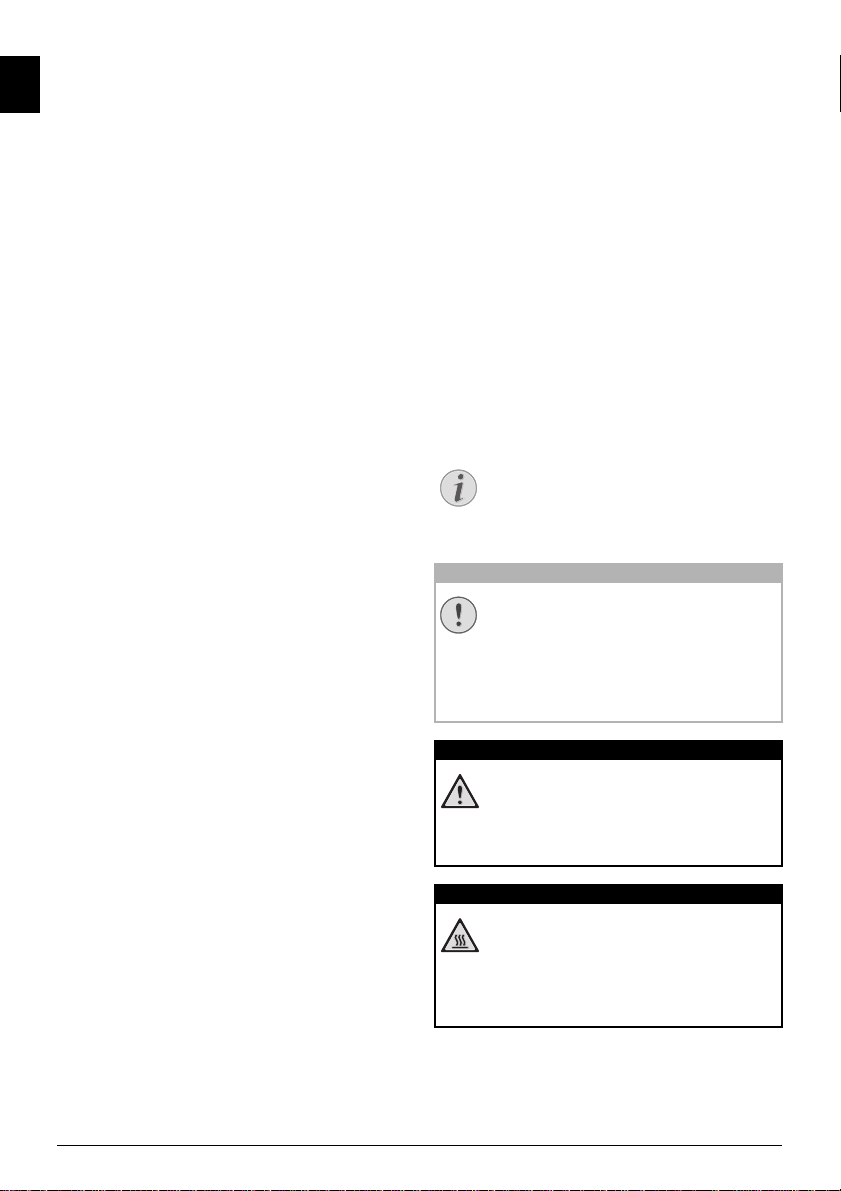
Introduction
Remarque
ATTENTION !
DANGER !
DANGER – CHALEUR !
FR
Cher client
Mode économique
Avec les fonctions d’économie écologiques, vous économisez de l’énergie et le toner car l’appareil s’allume vite en
mode d’économie de courant ou imprime en mode écono-
mie de toner. Avec la touche ECO-vous pouvez faire des
copies économisant le toner vite et facilement.
Cartouche de démarrage
Votre appareil imprime avec une technologie d’impression
laser la plus moderne. La livraison contient une cartouche
de démarrage. Cette cartouche de démarrage est déjà
introduite ; vous devez cependant retirer les emballages de
transport avant de pouvoir utiliser l’appareil.
Bac à papier
Dans la cassette de papier, vous pouvez installer une réserve
de papier maximale de 250 feuilles. Dans l’introduction
d’entrée manuelle, vous pouvez introduire des formats de
papier spéciaux, des enveloppes, des feuilles transparentes,
des feuilles d’étiquettes ou des modèles imprimés.
Répertoire téléphonique
Vous pouvez enregistrer dans le répertoire téléphonique de
votre appareil des entrées avec plusieurs numéros et regrouper plusieurs entrées. Vous pouvez attribuer différentes
sonneries aux entrées.
Vous avez plusieurs fonctions à votre disposition pour
l’envoi de fax, par exemple différentes définitions ou la
fonction minuterie). Vous pouvez sécuriser la réception de
télécopie à l’aide d’un code. Les télécopies ne seront pas
imprimées mais enregistrées dans la mémoire du télécopieur. La relève de télécopie permet de relever des télécopie
qui sont en attente dans un appareil sélectionné.
Multidiffusion
Avec la touche de diffusion (= Broadcasting), vous ajoutez
pendant la procédure de sélection d'autres numéros et vous
envoyez ainsi rapidement et simplement un message à plusieurs destinataires.
Documents télécopie
Cinq documents de télécopie, que vous pouvez imprimer,
sont mémorisés dans votre appareil. Ces modèles vous permettent de rapidement réaliser une télécopie ou une invitation.
Introduction
Avec la réception de fax sur le support d’enregistrement USB,
l’appareil enregistre les envois de fax sur un support d’enregistrement USB branché. Les messages fax seront enregistrés
comme fichier TIFF avec date de réception et heure.
Introduction
Le menu de sélection pour les supports d’enregistrement
USB apparaît sur l’affichage dès que vous branchez un support d’enregistrement USB (clé USB, disque dur externe,
etc.) sur la partie avant de l’appareil. Vous pouvez imprimer une liste de tous les documents enregistrés ou en lecture seule et supprimer les fichiers. Enregistrez les documents scannés ou les messages fax entrants sur le support
d’enregistrement USB.
Imprimer le calendrier
Votre appareil imprime un aperçu de la semaine comme
feuille de calendrier – pour la semaine en cours, la semaine
à venir ou une semaine au choix.
Votre appareil vous permet l’édition de grille de sudoku,
avec un choix de quatre niveaux de difficulté – au besoin
avec la solution.
Nous vous souhaitons bien du plaisir avec votre appareil et
ses multiples fonctions !
A propos du guide d’utilisation
L’aide à l’installation des pages suivantes vous permet de
mettre en service votre appareil rapidement et facilement.
Vous trouverez des descriptions détaillées dans les chapitres suivants de ce guide d’utilisation.
Lisez attentivement le présent guide d’utilisation. Veillez
surtout aux consignes de sécurité pour assurer un parfait
fonctionnement de votre appareil. Le fabricant n’endosse
aucune responsabilité si vous ne respectez pas ces consignes.
Ce guide d’utilisation décrit plusieurs modèles de cette
gamme d’appareils. Veillez que certaines fonctions ne sont
disponibles que sur certains modèles.
Symboles utilisés
Trucs et astuces
Trucs et astuces
Ce symbole désigne les astuces qui vous aident à
utiliser votre appareil de manière plus efficace et
plus simple.
Dommages de l’appareil et perte de données !
Dommages de l’appareil et perte de
données !
Ce symbole met en garde contre des dommages
sur l’appareil ainsi que des pertes de données
possibles. Les dommages corporels ou matériels
ne peuvent provenir que d’une manipulation
non conforme.
Danger pour les personnes!
Danger pour les personnes !
Ce symbole met en garde contre le danger aux
personnes. Une application inadéquate peut
entraîner des blessures corporelles ou des dommages.
Danger suite à la chaleur !
Danger suite à la chaleur !
Ce symbole dans le mode d’emploi ou à l’intérieur de l’appareil vous met en garde contre des
dangers liés aux surfaces chaudes. Une application inadéquate peut entraîner des blessures corporelles ou des dommages.
2 Laser · Printer · Scanner
Page 3
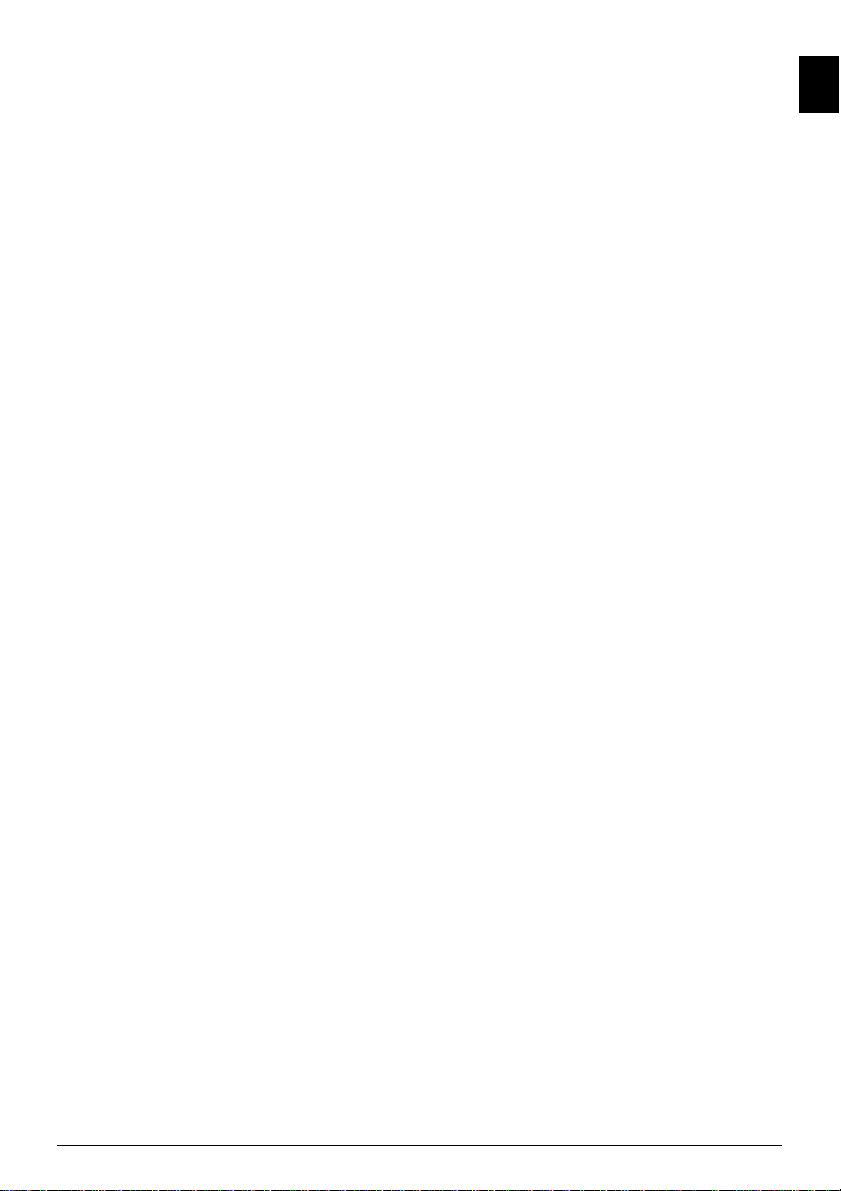
Table des matières
Introduction .............................................. 2
Cher client ................................................................... 2
A propos du guide d’utilisation .................................... 2
1 Informations générales sur la sécurité
............................................................... 5
2 Aperçu .................................................. 7
Aperçu de l’appareil ..................................................... 7
Connexions à l’arrière .................................................. 7
Panneau avec écran ...................................................... 8
Aperçu des fonctions du menu ..................................... 9
Imprimer les listes et les rapports ............................... 10
3 Première mise en service ................. 11
Contenu de l’emballage ............................................. 11
Retirez le matériel d’emballage ................................... 11
Monter le plateau de documents ................................ 13
Sortir le bac de sortie du papier .................................. 13
Monter le plateau de sortie des documents ................. 14
Raccorder le combiné ................................................ 14
Raccorder le câble téléphonique ................................. 14
Brancher le câble d’alimentation ................................ 14
Première installation .................................................. 15
4 Fonctions téléphone.......................... 16
Téléphoner avec l’appareil ......................................... 16
Accéder à la ligne principale ....................................... 16
Enchaîner des numéros .............................................. 16
Numéros de téléphone avec pause .............................. 16
Composer un numéro avec le combiné raccroché ...... 16
Identification de l’appelant (CLIP) ............................ 17
Appels en absence ...................................................... 17
5 Répertoire téléphonique de l’appareil
............................................................. 18
Rechercher des entrées ............................................... 18
Enregistrer une entrée ................................................ 18
Modifier une entrée ................................................... 19
Effacer un entrée ........................................................ 19
Effacer toutes les entrées ............................................ 19
Imprimer le répertoire téléphonique .......................... 19
Groupes ..................................................................... 20
Exporter/importer le répertoire téléphonique ............. 20
6 Imprimante et supports d’impression
............................................................. 22
Spécifications pour les supports d’impression ............. 22
Sortir l’arrêt papier ..................................................... 22
Introduire le papier dans la cassette de papier ............ 23
Placer le papier dans l’introduction de papier manuelle
................................................................................... 24
FR
Insertion de documents .............................................. 24
Introduire les feuilles transparentes et les étiquettes .... 24
Imprimer des deux côtés (impression recto-verso
manuelle) ................................................................... 25
Imprimer le calendrier ................................................ 25
Sudoku : imprimer le jeu ........................................... 25
7 Télécopie............................................ 27
Envoyer un fax avec les réglages standard ................... 27
Insérer des documents ................................................ 27
Composer le numéro ................................................. 28
Accéder à la ligne principale ....................................... 28
Envoyer une télécopie en différé (= fonction « timer »)
................................................................................... 28
Envoyer une télécopie manuellement ......................... 29
Enchaîner des numéros .............................................. 29
Pouvoir écouter et suivre la prise de ligne ................... 29
Multidiffusion (= Broadcasting) ................................. 29
Documents de télécopie ............................................. 30
Recevoir une télécopie ................................................ 30
Réception manuelle de télécopie ................................ 30
Recevoir un fax en mode silencieux ............................ 30
Recevoir un fax sur le support d’enregistrement USB . 30
Paramétrer la protection d’une réception télécopie ..... 31
Relever des télécopies ................................................. 31
Commandes ............................................................... 32
8 Copieur............................................... 33
Insérer des documents ................................................ 33
Etablir la copie avec les réglages standard ................... 34
Etablir des copies avec le deuxième profil ................... 34
Etablir des copies avec les réglages adaptés .................. 34
Créer une copie agrandie ou rétrécie .......................... 35
Copier plusieurs documents sur une page (=copie
mosaïque) .................................................................. 35
Etablir les réglages pour le deuxième profil ................. 36
9 Supports d’enregistrement USB ..... 37
Scanner le document et enregistrer sur un support USB
................................................................................... 37
Imprimer une liste des documents disponibles sur le sup-
port USB ................................................................... 38
Imprimer le document du support USB ..................... 38
Supprimer les fichiers sur le support d'enregistrement USB
................................................................................... 39
10 Paramètres ........................................ 40
Etablir la fonction d’économie d’énergie écologique ... 40
Etablir la fonction d’économie écologique pour le toner
................................................................................... 40
Sélectionner le pays .................................................... 40
Sélectionner la langue ................................................. 40
Entrer date et heure ................................................... 41
Table des matières 3
Page 4
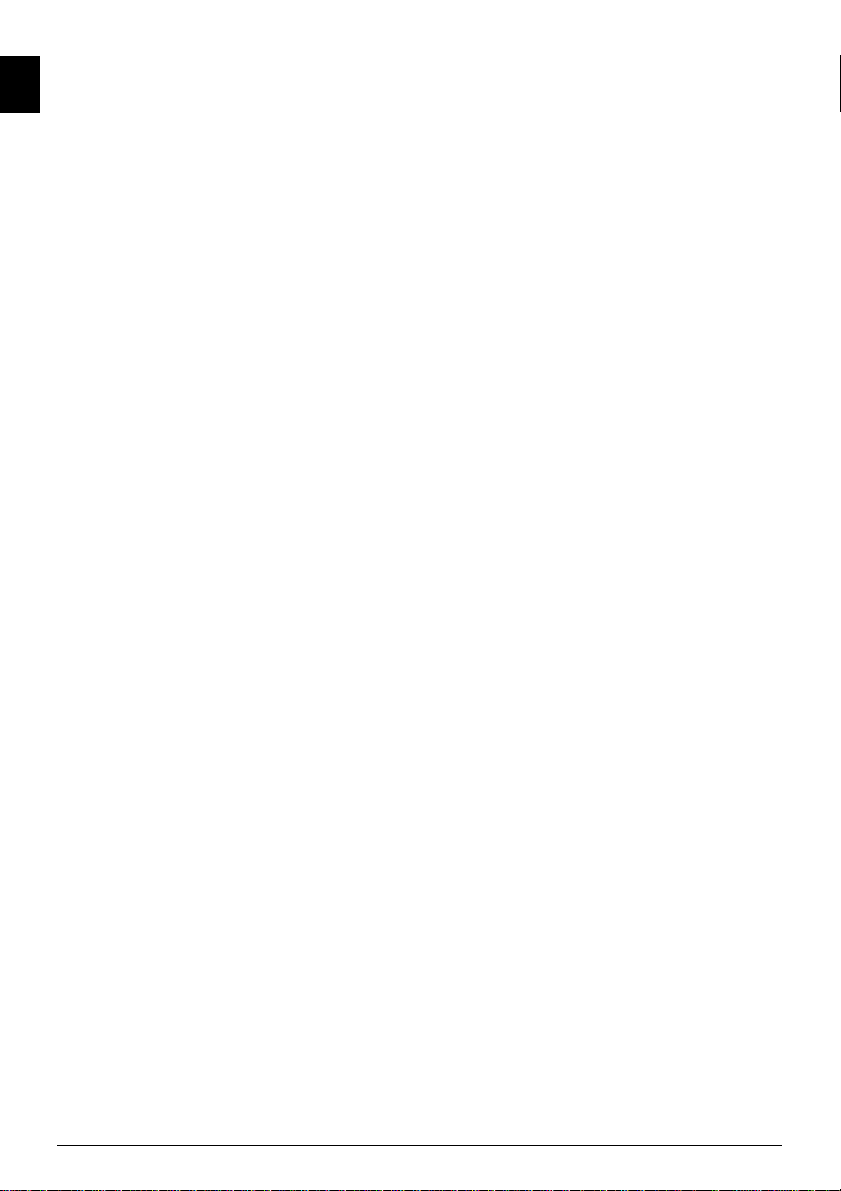
Régler le fuseau horaire .............................................. 41
Entrer numéros et noms ............................................ 41
FR
Régler les sonneries .................................................... 41
Désactiver les tonalités de touches .............................. 42
Effectuer les réglages de papier ................................... 42
Réglage de la résolution ............................................. 42
Régler le contraste ...................................................... 42
Régler le niveau de clarté ........................................... 43
Options additionnelles du scanner ............................. 43
Paramétrer le mode de réception télécopie ................. 43
Réception silencieuse des télécopies ........................... 44
Options d’envoi de fax additionnelles ........................ 44
Options de réception de télécopies complémentaires . 45
Bloquer l’appareil ....................................................... 45
Imprimer les listes et les rapports ............................... 46
11 Connexions téléphoniques et appareils
supplémentaires ..................................... 47
Configurer la composition de numéro ....................... 47
Etablir le réseau téléphonique publique (PSTN) ........ 47
Etablir le dispositif de poste externe (PABX) .............. 47
Liaison DSL .............................................................. 48
Liaison RNIS (ISDN) ................................................ 48
Raccorder des appareils supplémentaires .................... 48
Utiliser des téléphones supplémentaires (Easylink) ..... 49
Utiliser un répondeur externe .................................... 49
12 Service................................................. 50
Afficher les relevés de compteur ................................. 50
Affichage du niveau de toner ..................................... 50
Interroger la version du micrologiciel ......................... 50
Changer le cartouche de toner ................................... 50
Eliminer le bourrage de papier ................................... 52
Eliminer le bourrage de document ............................. 55
Nettoyage .................................................................. 55
Etalonner le scanner ................................................... 58
Utiliser les codes de service ........................................ 58
Aide rapide ................................................................ 58
Problèmes et causes possibles ..................................... 59
Messages d’erreur et causes possibles .......................... 61
13 Glossaire ............................................. 65
14 Annexes .............................................. 68
Caractéristiques techniques ........................................ 68
4 Laser · Printer · Scanner
Page 5
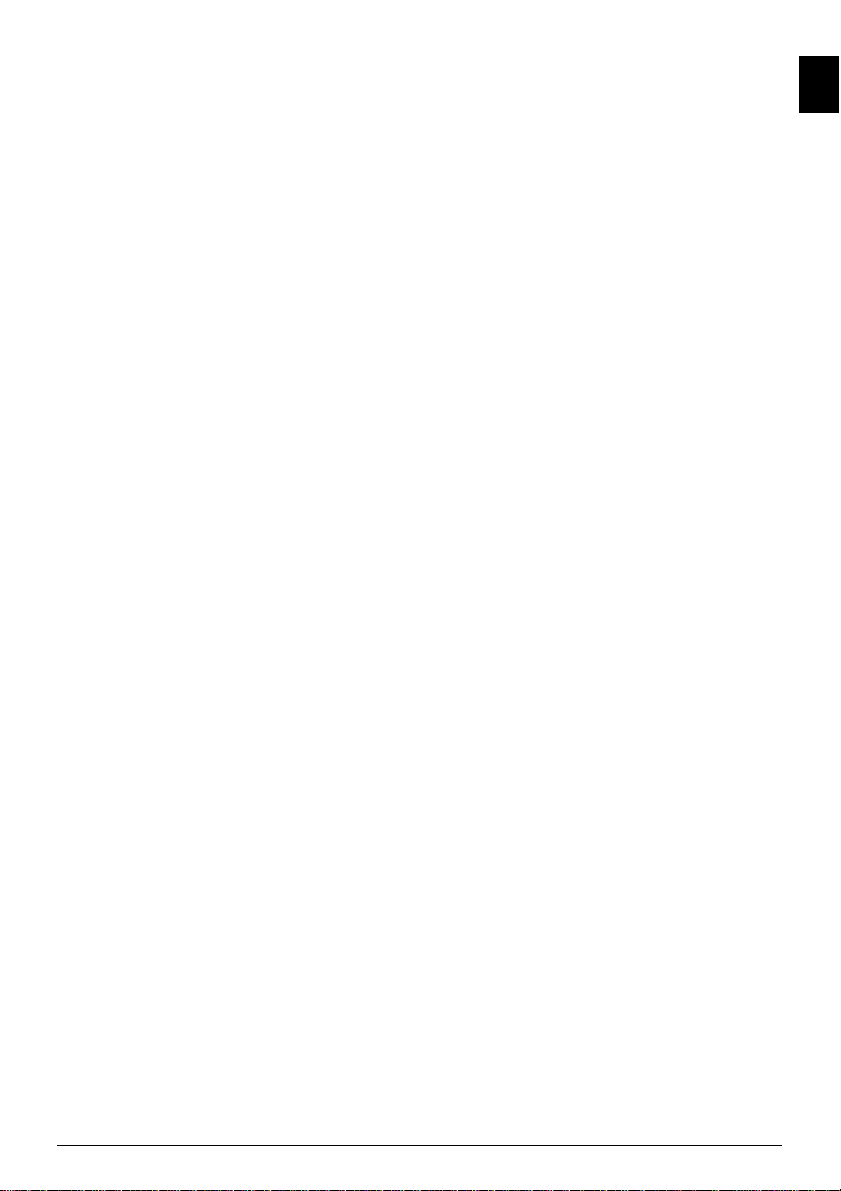
1 Informations générales sur la sécurité
Introduction 3
Cet appareil est testé selon les normes EN 60950-1 et IEC
60950-1 et ne peut être branché que sur les réseaux téléphoniques et électriques conformes à ces normes. L’appareil a été conçu exclusivement pour une utilisation dans le
pays de vente.
Introduction 2
Ne procédez à aucun réglage et changement qui ne sont pas
décrits dans le présent mode d’emploi. Une application
inadéquate peut entraîner des blessures corporelles, des
dommages ou des pertes de données. Respectez toutes les
indications de prévention et de sécurité prescrites.
Installation de l’appareil
L’appareil doit reposer sur une surface stable et plane.
L’appareil doit reposer sur une surface stable et plane. Une
chute de l’appareil peut l’endommager ou blesser des personnes – en particulier des enfants en bas âge. Posez tous
les câbles de façon à ce que personne ne puisse trébucher ni
se blesser ou que l’appareil ne soit endommagé. En cas de
chute de l’appareil, faîtes-le examiner par un centre de service technique.
L’écart avec les autres appareils ou objets doit s’élever au moins à 15 centimètres.
L’écart par rapport aux autres appareils et objets doit s’élever à au moins 15 centimètres ; ceci s’applique également
aux autres combinés sans fil supplémentaires. Ne placez
pas l’appareil à proximité d’une radio ou d’un téléviseur.
Protégez l’appareil du rayonnement solaire direct
Protégez l’appareil du rayonnement solaire direct, de la
chaleur, des grandes variations de températures et de
l’humidité. Ne placez pas l’appareil à proximité d’un
chauffage ou d’une climatisation. Veillez aux indications
concernant la température et l’humidité de l’air dans les
caractéristiques techniques.
L’appareil doit être suffisamment ventilé
L’appareil doit être suffisamment ventilé et ne doit pas être
recouvert. Ne déposez pas votre appareil dans des armoires
ou coffres fermés. Ne le posez pas sur des supports mous,
tels que couvertures ou tapis, et ne recouvrez pas les fentes
de ventilation. Sinon, l’appareil pourrait surchauffer voire
s’enflammer.
La pièce dans laquelle l’appareil est installé do it être suffisamment aérée
La pièce dans laquelle l’appareil est installé doit être suffisamment aérée, notamment si l’appareil est utilisé fréquemment. Installez votre appareil de façon que le courant
d’air d’évacuation ne soit pas dirigé sur un poste de travail.
Si votre appareil devient trop chaud ou si de la fumée sort de l’appareil
Si votre appareil devient trop chaud ou si de la fumée sort
de l’appareil, retirez aussitôt la prise du secteur. Laissez examiner votre appareil par un spécialiste. Afin d’éviter la propagation d’un feu en cas d’incendie, tenez cet appareil éloigné des flammes.
N’installez pas l’appareil dans des salles humides.
N’installez pas l’appareil dans des salles humides. Ne touchez jamais les fiches/prises secteur et téléphone avec les
mains humides.
Aucun liquide ou corps étranger ne doit entrer dans l’appareil.
Aucun liquide ou corps étranger ne doit entrer dans l’appareil. Débranchez l’appareil de la prise de courant/téléphone, si des liquides ou des corps étrangers ont pénétré
dans l’appareil et faîtes examiner votre appareil par un
technicien spécialisé.
Ne laissez pas les enfants sans surveillance autour de l’appareil.
Ne laissez pas les enfants sans surveillance autour de l’appareil. Ne pas laisser les feuilles d’emballage à portée des
enfants.
Combiné magnétique
Le combiné de l’appareil est magnétique. Veillez aux petits
objets métalliques (agrafes …) qui pourraient rester accrochés au combiné.
Alimentation/branchement téléphonique
Contrôlez si la tension secteur de votre appareil
Contrôlez si la tension secteur de votre appareil (plaque
signalétique) est identique à celle du lieu d’installation.
Emission
L’appareil est conforme à la norme EN 55022 classe B:
Utilisez uniquement les câbles électriques et téléphoniques
fournis avec votre appareil. Avant d’utiliser l’appareil, assurez-vous d’avoir branché le câble téléphonique fourni conformément à la description.
Ne touchez jamais les câbles électriques et téléphoniques s’ils sont endommagés.
Ne touchez jamais les câbles électriques et téléphoniques
s’ils sont endommagés. Echangez immédiatement le câble
endommagé. Utilisez uniquement un câble approprié ;
adressez-vous le cas échéant à notre service technique ou à
votre magasin spécialisé.
Débranchez votre appareil des réseaux électriques et téléphoniques durant un orage.
Retirez votre appareil de la prise de courant et de téléphone
pendant un orage pour éviter tout dommage consécutif à
une hypertension. Si ce n’est pas possible, n’utilisez pas
l’appareil durant un orage.
Débranchez l’appareil du secteur et du réseau téléphonique avant d’en nettoyer la surf ace.
Débranchez l’appareil du secteur et du réseau téléphonique
avant d’en nettoyer la surface. Utilisez un chiffon doux et
non pelucheux. N’utilisez en aucun cas des produits de
nettoyage liquides, gazeux ou légèrement inflammables
(sprays, produits abrasifs, vernis brillants, alcools). Veillez
à ce qu’aucune humidité ne pénètre à l’intérieur de l’appareil.
Nettoyez l’écran avec un chiffon doux et sec.
Nettoyez l’écran avec un chiffon doux et sec. En cas de bris
de l’écran d’affichage, un liquide légèrement corrosif peut
se répandre. Evitez tout contact avec la peau et les yeux.
En cas de panne de courant, votre app areil ne fonctionne pas ;
En cas de panne de courant, votre appareil ne fonctionne
pas ; les données enregistrées sont sauvegardées.
Supports d’enregistrement USB
Utilisez uniquement les supports d'enregistrement compatibles avec l’appareil.
Utilisez uniquement les supports d'enregistrement compatibles avec l’appareil. Veillez à ce que le courant de l’appareil USB ne dépasse pas la valeur en ampère autorisée pour
une connexion USB. Pour chaque connexion USB, vous
pouvez introduire uniquement un appareil à haute puissance (USB 2.0). Ne branchez aucun appareil supplémentaire – comme par exemple des accumulateurs, des ventilateurs, des appareils de chargement – à votre appareil.
L’appareil reconnaît uniquement les supports d’enregistrement qui sont formatés avec FAT16 ou FAT32. NTFS
n’est pas compatible.
Ne retirez en aucun cas le support d’enregistrement installé pendant q ue l’appareil s’en sert.
Ne retirez en aucun cas le support d’enregistrement installé
pendant que l’appareil s’en sert. Ceci pourrait endommager ou effacer des données.
Texte GPL
Le Firmware qui fonctionne dans votre appareil est en partie sous licence GPL ; Si vous avez des questions sur la
licence d’une partie spécifique du Firmware, contacteznous à au fabricant. Nous vous enverrons un CD avec le
code source correspondant
FR
Informations générales sur la sécurité · 5
Page 6
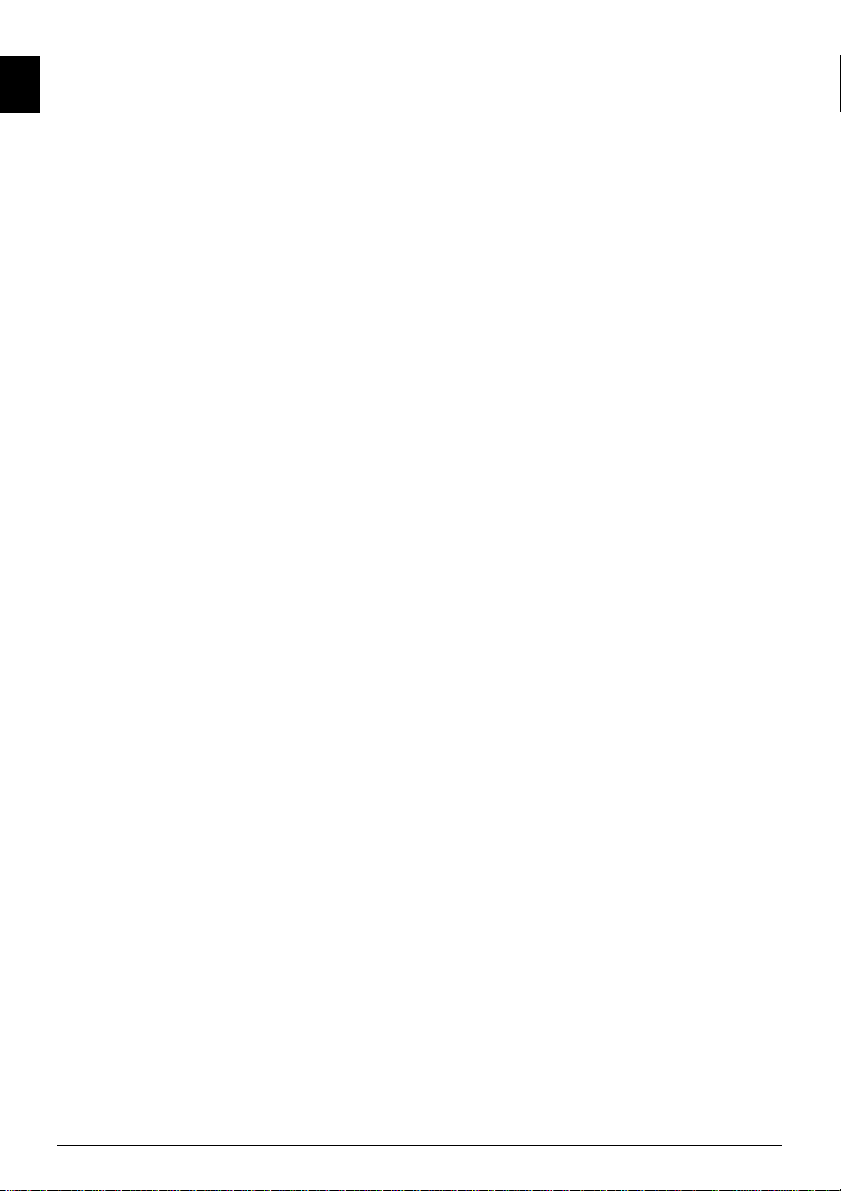
Consommables
Consommables d’origine
N’utilisez que des consommables d’origine. Pour les com-
FR
mander, adressez-vous à votre revendeur ou à notre service
de commande (Cf. au verso du présent guide d’utilisation).
Les autres consommables peuvent endommager l’appareil
ou réduire sa durée de vie.
Environnement
Eliminez les consommables usagés conformément aux dispositions en vigueur dans votre pays.
Attention lors de la manipulation de poudre toner :
Attention lors de la manipulation de poudre
toner :
En cas d’inhalation de poudre toner, prenez immédiatement un bol d’air frais. Consultez immédiatement un
médecin !
Si la poudre de Toner pénètre dans les yeux, rincez les au
moins 15 minutes avec de l’eau. Consultez immédiatement un médecin !
Si vous avez avalé de la poudre toner, buvez de petites
quantités d’eau. N’essayez PAS, de provoquer le vomissement. Consultez immédiatement un médecin !
Cartouche de toner 1
N’ouvrez jamais la cartouche de toner. Conservez les cartouches neuves et usagées hors de la portée des enfants.
Bourrage du papier
En cas de bourrage papier, retirez le papier de l’appareil
avec précaution. Puis, jetez le papier avec précaution : Il est
possible que le toner de l’impression ne soit pas totalement
fixé, ce qui pourrait libérer de la poudre de toner.
Si de la poudre de toner sort de la cartouche, év itez tout contact avec la peau et avec les yeux.
Si de la poudre de toner sort de la cartouche, évitez tout
contact avec la peau et avec les yeux. N’inhalez pas la poudre de toner. Enlevez la poussière provenant de vêtements
ou d’objets à l’eau froide; l’eau chaude risque de fixer le
toner. Ne retirez en aucun cas la poussière éparpillée sur le
toner avec un aspirateur.
Réparations
Danger – Chaleur!
L’unité de fixation et votre environnement à l’intérieur de
l’appareil seront chauds lors du fonctionnement. Ne touchez pas ces pièces si vous avez ouvert l’appareil. Faites
bien attention si, par exemple, vous retirez un bourrage de
papier.
Écran
Si des pannes surviennent, référez-vous aux informations à
l’écran et sur le rapport d’erreurs.
Réparations
Ne réparez pas vous-même l’appareil. Une maintenance
non conforme peut occasionner des dommages corporels
ou matériels. Laissez examiner votre appareil exclusivement par un spécialiste agréé.
N’enlevez pas la plaque signalétique de votre appareil,
autrement la garantie s’éteint.
6 Laser · Printer · Scanner
Page 7
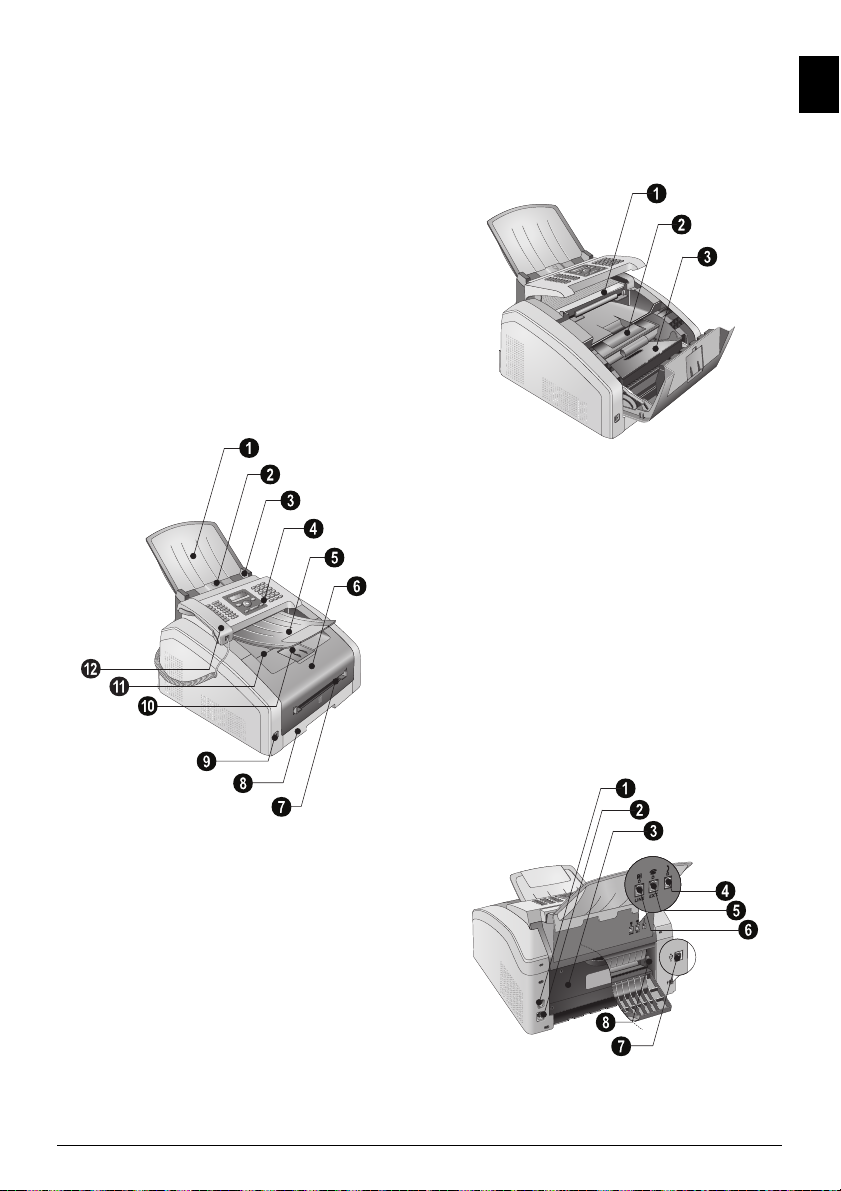
2Aperçu
Aperçu de l’appareil
Plateau de documents
‚ Plateau de documents
Alimentation de document
ƒ Chargeur de documents
Guidage de document
„ Guidage de documents
Panneau avec écran
… Panneau avec écran
Plateau de sortie des documents
† Plateau de sortie des documents
Couvercle appareil
‡ Couvercle appareil
Alimentation manuelle en papier
ˆAlimentation manuelle de papier
Bac à papier
‰ Bac à papier
Connexion hôte USB
Š ý-Connecteur – Connexion hôte USB pour supports
de mémoire
Support de sortie de l’impression
‹Support de sortie de l’impression
Sortie papier
ΠSortie papier
Combiné avec cordon spiralé (en fonction du modèle)
÷ Combiné avec cordon spiralé (en fonction du modèle)
Vorderansicht nummeriert
Verre scanner
‚ Verre scanner
Cartouche de toner
ƒ Cartouche de toner
Clapet de bourrage papier (unité d’impression)
„Clapet de bourrage papier (unité d’impression)
Gerät offen nummeriert
Connexions à l’arrière
Commutateur Marche/Arrêt
‚ Commutateur Marche/Arrêt
Connexion câble d’alimentation
ƒ Connexion câble d’alimentation
Clapet de bourrage papier (unité d’impression)
„ Clapet de bourrage papier (unité d’impression)
Connecteur d’écouteur (selon le modèle)
… Ð-Prise – Connecteur pour le combiné (en fonction du
modèle)
prise EXT
† Ï/EXT.-Prise – Connecteur pour des appareils sup-
plémentaires
Connecteur-LINE
‡ Î/LINE-Prise – Connecteur pour le câble téléphoni-
que
Connexion USB pour l’ordinateur (selon le modèle)
ˆý-Prise – Connexion USB pour l’ordinateur (selon le
modèle)
Bride de serrage de l’unité de fixation
‰ Levier de tension de l’unité de fixation (deux
leviersl !)
Rückseite nummeriert
FR
Spaltenumbruch
Spaltenumbruch
Aperçu · Aperçu de l’appareil 7
Page 8

Panneau avec écran
Clavier numérique 2
FR
Les touches (A – Z) – Registre téléphonique : appelez les
entrées du répertoire téléphonique / entrer les lettres.
Caractères spéciaux 1
;ü – Introduisez des caractères particuliers (signes de
ponctuation et symboles). Sélectionner les entrées avec
[. Confirmez par OK.
Caractères spéciaux 2
ûü – Caractères particuliers propres à une langue (lettres
particulières). Sélectionner les entrées avec [. Confirmez
par OK.
Touche de commutage
ú – Touche de commutage : saisir en lettres majuscules /
en relation avec d’autres touches : accéder à des fonctions
complémentaires
Répertoire téléphonique
am – Accéder aux fonctions répertoire téléphonique
Voyant rouge
Lampe rouge Æ – Si la lampe rouge clignote ou s’éclaire,
veuillez lire les indications sur l’affichage
Lampe verte 2
Voyant vert â – Le voyant vert â sur le panneau s’éclaire
quand il y a un fax en mémoire
Stop 2
j – Interrompre la fonction / retour au mode de sortie
C
C – Retour au menu précédent / effacer des caractères
entrés
Touches fléchées
[ – Accéder aux fonctions du menu / naviguer dans le
menu / sélectionner les options / déplacer curseur
OK
OK – Accéder aux fonctions du menu / confirmer entrée
Démarrer (lancer la transmission des informations / lancer l’action)
o – Lancer la transmission des informations / lancer
l’action
Télécopie
FAX – Transmission télécopie, lancer réception télécopie
Copy
COPY – Appuyez deux fois : copier automatiquement.
Appuyez une fois : ajuster copies
Résolution
f – Régler une définition plus élevée pour le fax et la copie
(
PAR DÉFAUT, FIN, SFIN, PHOTO)
Aide
¨ – Imprimer les listes : Liste de fonctions / Journal fax /
Annuaire / Ordres/ Calendriers / Modèles de fax / Liste de
réglages
Multidiffusion
À – Multidiffusion (= Broadcast) : Vous pouvez envoyer
une télécopie à plusieurs destinataires les uns après les
autres.
ECO
ECO – Appeler les fonctions d’économie écologiques
pour le courant et le toner/ établir la copie avec a fonction
d’économie du toner
Touches numériques
Numérotation abrégée (0 – 9) – Saisir les numéros
Recomposition/liste d’appels
@ – Liste de rappel/correspondants : La liste de rappel/
correspondants contient les derniers numéros de téléphone
composés et les appels entrants (
composés,
Haut-parleur (en fonction du modèle)
μ – Ecoute amplifiée lors de la prise de liaison / Composer
® les appels entrants et * les appels sortants).
© indique les numéros
un numéro avec le récepteur raccroché (en fonction du
modèle)
R
Rø – Pour effectuer une brève coupure ou de l’intervalle
(hook-flash) avant d’insérer un code d’accès au réseau à
partir d’un poste secondaire (PABX) ou pour accéder aux
fonctions spéciales du réseau téléphonique commuté
public (RTCP)
P
ú et Rø – Ajouter pause de sélection
LPF 5120 · 5125 · 5140 · 5145
Spaltenumbruch Spaltenumbruch
8 Laser · Printer · Scanner
Page 9
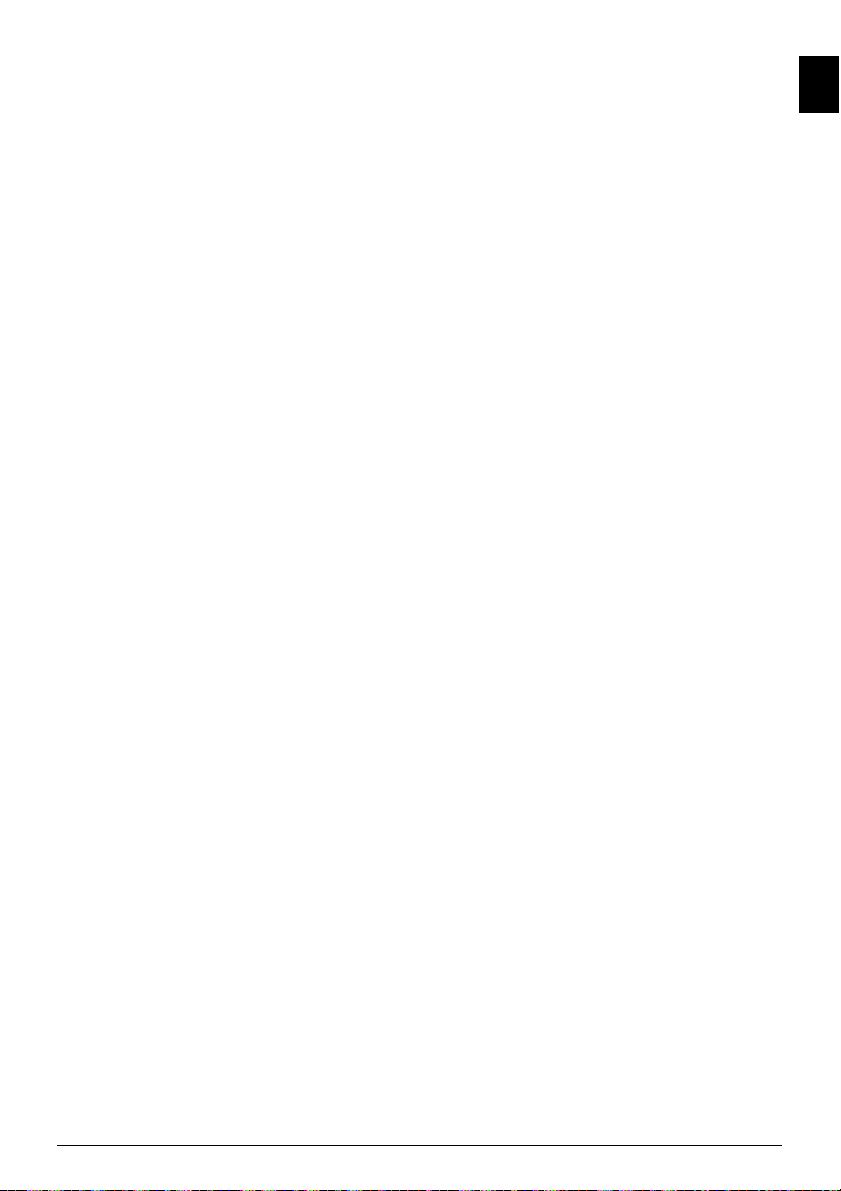
Aperçu des fonctions du menu
Introduction
Votre appareil dispose des fonctions suivantes. Deux possibilités au choix pour sélectionner des fonctions.
Navigation dans le menu
Naviguer dans le menu : Appuyez sur OK ou l’une
des deux touches fléchées [ pour ouvrir le menu. Navi-
guez dans le menu avec [. Sélectionnez une fonction du
menu avec OK. C vous permet de revenir au menu précé-
dent. La touche j vous permet de quitter le menu et de
revenir au mode initial.
Appel direct
Appeler directement des fonctions : Vous appelez
une fonction du menu avec le numéro de la fonction.
Appuyez sur OK et entrez le numéro avec le clavier numé-
rique. Confirmez par OK. Vous trouverez les numéros
correspondants aux fonctions dans la liste ci-dessous.
0 Paramètres
Mettre en place les fonctions économie écologiqu es pour le courant et le toner
002Mettre en place les fonctions économie
écologiques pour le courant et le toner............Page 40
Désactiver les tonalités de touches
007 Désactiver les tonalités de touches....Page 42
Entrer heure et date
011 Entrer heure et date .........................Page 41
Régler le fuseau horaire
012 Régler le fuseau horaire ....................Page 41
Entrer le nom
021 Entrer le nom ..................................Page 41
Entrer le numéro
022 Entrer le numéro .............................Page 41
Paramétrer le pays
031 Paramétrer le pays............................Page 40
Régler le réseau téléphonique
032 Régler le réseau téléphonique¦* .........Page 47
Paramétrer la langue
033 Paramétrer la langue ........................Page 40
Paramétrer le mode de réception télécopie
041 Paramétrer le mode de réception télécopie
.......................................................................Page 43
Régler le nombre de sonneries pour la réception de fa x
042 Régler le nombre de sonneries pour la
réception de fax..............................................Page 41
Allumer/éteindre le fonctionnement du poste extern e
051 Allumer/éteindre le fonctionnement du poste
externe............................................................Page 47
Saisir l’indicatif pour le fonctionnement du poste externe
0522 Saisir l’indicatif pour le fonctionnement
du poste externe..............................................Page 47
Configurer la composition de numéro
053 Régler le processus de composition (sélection
de sonnerie/impulsion)¦* .................................Page 47
Réglage sonnerie
054 Sélectionner une sonnerie ................Page 41
Régler l’intensité de la sonnerie
055 Régler l’intensité de la sonnerie........Page 41
* Cette fonctions n’est pas prise en charge d ans tous les pays et réseaux
*¦Cette fonctions n’est pas prise en charge dans tous les
pays et réseaux
1 Copieur
Etablir les réglages pour la copie
10 Etablir les réglages pour la copie.............Page 42
Mettre en place la copie avec les réglages standard
11 Mettre en place la copie avec les réglages standard
.......................................................................Page 34
Etablir la copie avec les réglages du deuxième profi l
12 Etablir des copies avec le deuxième profilPage 34
Créer une copie agrandie ou rétrécie
13 Créer une copie agrandie ou rétrécie ......Page 35
Copier plusieurs documents sur une page (=copie mosaïque)
14 Copier plusieurs documents sur une page (= copie
mosaïque).......................................................Page 35
Spaltenumbruch
2 Imprimante
Effectuer les réglages de papier
20 Effectuer les réglages de papier............... Page 42
Imprimer une liste des documents disponibles sur le support USB
211 Imprimer une liste des documents
disponibles sur le support USB ...................... Page 38
Imprimer le document du support USB
212 Imprimer le document du support USB
...................................................................... Page 38
3 Scanner
Paramétrer le scanner
30 Paramétrer le scanner ............................ Page 43
Scanner le document et enregistrer sur un support USB
32 Scanner le document et enregistrer sur un support
USB............................................................... Page 37
4 Télécopie
Réglages pour l’envoi de fax
401 Mettre en place l’envoi de fax.......... Page 44
Paramètres pour la réception de télécopie
402 Mettre en place la réception de fax ..Page 45
Paramétrer la protection d’une réception télécopie
403 Paramétrer la protection d’une réception
télécopie......................................................... Page 31
Envoi de télécopie
41 Envoi de télécopie ................................. Page 27
Appeler le fax
42 Appeler le fax......................................... Page 31
Recevoir un fax sur le support d’enregistrement USB
44 Recevoir un fax sur le support d’enregistrement
USB............................................................... Page 30
Imprimer les documents de télécopie
45 Imprimer les documents de télécopie..... Page 30
5 Répertoire téléphonique
Rechercher des entrées
511 Rechercher une entrée..................... Page 18
Enregistrer une entrée
512 Enregistrer une entrée ..................... Page 18
Créer un groupe
513 Créer un groupe.............................. Page 20
Modifier une entré
514 Modifier une entrée ........................ Page 19
Effacer une entrée
515 Effacer une entrée ........................... Page 19
Imprimer le répertoire téléphonique
516 Imprimer le répertoire téléphonique Page 19
Charger l'annuaire téléphonique du support USB
517 Charger l'annuaire téléphonique du support
USB............................................................... Page 21
Enregistrer l'annuaire sur le support USB
518 Enregistrer l'annuaire sur le support USB
...................................................................... Page 20
7 Commandes
Exécuter une commande immédiatement
71 Exécuter une commande immédiatementPage 32
Modifier une commande
72 Modifier une commande ....................... Page 32
Effacer une commande
73 Effacer une commande.......................... Page 32
Imprimer une commande
74 Imprimer une commande...................... Page 32
Imprimer une liste d’ordres
75 Imprimer une liste d’commandes.......... Page 32
Spaltenumbruch
FR
Aperçu · Aperçu des fonctions du menu 9
Page 10

8 Listes et rapports
Imprimer la liste des réglages
80 Imprimer la liste des réglages..................Page 46
FR
Imprimer la liste des fonctions disponibles
81 Imprimer la liste des fonctions disponibles
.......................................................................Page 46
Imprimer le journal fax/la liste d’appels (en fonction du modèle)
82 Imprimer le journal fax/la liste d’appels
(en fonction du modèle) .................................Page 46
Imprimer le répertoire téléphonique
83 Imprimer le répertoire téléphonique.......Page 46
Imprimer le calendrier
85 Imprimer le calendrier............................Page 25
Imprimer Sudoku
86 Sudoku : imprimer le jeu........................Page 25
Imprimer les documents de télécopie
87 Imprimer les documents de télécopie .....Page 30
9 Support d’enregistrement USB
Imprimer une liste des documents disponibles sur le support USB
911 Imprimer une liste des documents disponi-
bles sur le support USB........................................Page 38
Imprimer le document du support USB
912 Imprimer le document du support USB
.......................................................................Page 38
Scanner le document et enregistrer sur un support USB
913 Scanner le document et enregistrer sur un
support USB..................................................Page 37
Recevoir un fax sur le support d’enregistrement USB
914 Recevoir un fax sur le support
d’enregistrement USB.....................................Page 30
Supprimer les fichiers sur le support d'enregistrement USB
915 Supprimer les fichiers sur le support
d'enregistrement USB.....................................Page 39
9 Divers
Bloquer l’appareil
92 Bloquer l’appareil...................................Page 45
Etalonner le scanner
931 Etalonner le scanner.........................Page 58
Utiliser les codes de service
933 Utiliser les codes de service ..............Page 58
Interroger la version du micrologiciel
934 Interroger la version du micrologicielPage 50
Extraire relevés du compteur
94 Extraire relevés du compteur ..................Page 50
Affichage du niveau de toner
946 Affichage du niveau de toner............Page 50
Spaltenumbruch
Imprimer les listes et les rapports
Imprimer la liste des fonctions
Imprimer la liste des fonctions
Vous pouvez également imprimer la liste de fonctions en
appuyant sur ¨. Sélectionnez avec [
Confirmez par OK.
Imprimer le répertoire
téléphonique
Imprimer le répertoire téléphonique
Vous pouvez également imprimer l’annuaire téléphonique
en appuyant sur ¨ Sélectionnez avec [
Confirmez par OK.
Imprimer les documents de
télécopie
Imprimer les documents de télécopie
Vous pouvez également imprimer les modèles de fax en
appuyant sur ¨. Sélectionnez avec [
Confirmez par OK.
Imprimer le journal fax/la liste d’appels
Imprimer l’historiq ue de transmis sion
Vous pouvez également imprimer le fax journal et la liste
d’appels (en fonction du modèle) en appuyant sur ¨.
Sélectionnez avec [
Imprimer une liste d’ordres
Imprimer une liste d’ordres
Vous pouvez également imprimer une liste des ordres en
appuyant sur ¨. Sélectionnez avec [
. Confirmez par OK.
MANDES
Imprimer le calendrier
Imprimer le calendrier
Vous pouvez également imprimer le calendrier en
appuyant sur ¨. Sélectionnez avec [
Confirmez par OK.
JOURNAUX. Confirmez par OK.
FONCTIONS.
REPERT. TÉL.
MODELES FAX.
LISTE COM-
CALENDRIER.
Sudoku : imprimer le jeu
Sudoku : imprimer le jeu
Vous pouvez également imprimer un nouveau Sudoku en
appuyant sur ¨ Sélectionnez avec [
SUDOKU. Confir-
mez par OK.
Imprimer la liste de paramètres
Imprimer la liste de paramètres
Vous pouvez également imprimer une liste de tous les
réglages en appuyant sur ¨. Sélectionnez avec [
PARAMÈTRES. Confirmez par OK.
10 Laser · Printer · Scanner
Page 11
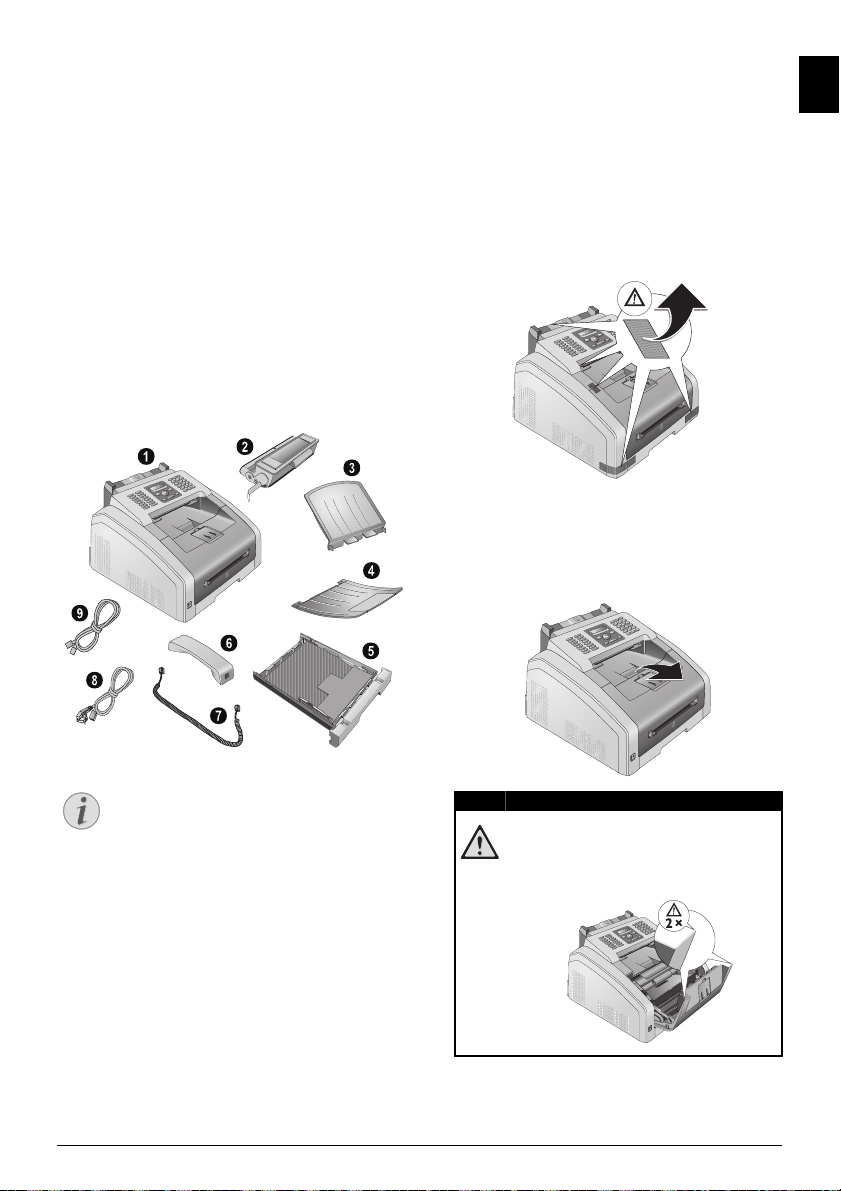
3 Première mise en service
Remarque
EX
B
5
B
5
A
5
B
6
A
4
DANGER !
FR
Contenu de l’emballage
appareil
‚ Appareil
Cartouche de démarrage (déjà introduite)
ƒCartouche de démarrage (déjà introduite)
Bac à documents (dans la cassette de papier)
„ Bac à documents (dans la cassette de papier)
Support de sortie des documents (dans la cassette papier)
…Support de sortie des documents (dans la cassette
papier)
Cassette de papier (déjà introduit)
†Cassette de papier (déjà introduit)
Combiné (en fonction du modèle)
‡ Combiné (en fonction du modèle)
Cordon spiralé pour combiné (en fonction du modèle)
ˆ Cordon spiralé pour combiné (en fonction du modèle)
Câble d’alimentation avec fiche (en fonction du p ays)
‰ Câble d’alimentation avec fiche (en fonction du pays)
Câble téléphonique avec fiche (en fonction du pay s)
Š Câble téléphonique avec fiche (en fonction du pays)
Guide d’utilisation avec guide d’installation (sans illustration)
Guide d’utilisation avec guide d’installation (sans illustration)
CD d’installation
CD d’installation (sans illustration)
Verpackungsinhalt
Retirez le matériel d’emballage
Retirez le matériel d’emballage sur l’appareil
Retirez le matériel d’emballage sur l’appareil
Retirez les bandes collantes de transport à l’extérieur de
l’appareil.
Verpackungsmaterial entf ernen
Retirez le matériel d’emballage de la cartouche toner
1 Ouvrez l’appareil en rabattant le couvercle de l’appareil
vers l’avant.
Contenu de l’emballage incomplet
Contenu de l’emballage incomplet
S’il manquait un des composants ou si vous
constatiez des dommages, adressez-vous à votre
revendeur ou à notre service après-vente.
Spaltenumbruch
Première mise en service · Contenu de l’emballage 11
Bords sur le couvercle de l’appareil !
Faîtes attention aux bords sur le couvercle de
l’appareil. Vous pourriez vous blesser si vous
saisissez l’appareil par le côté.
Page 12
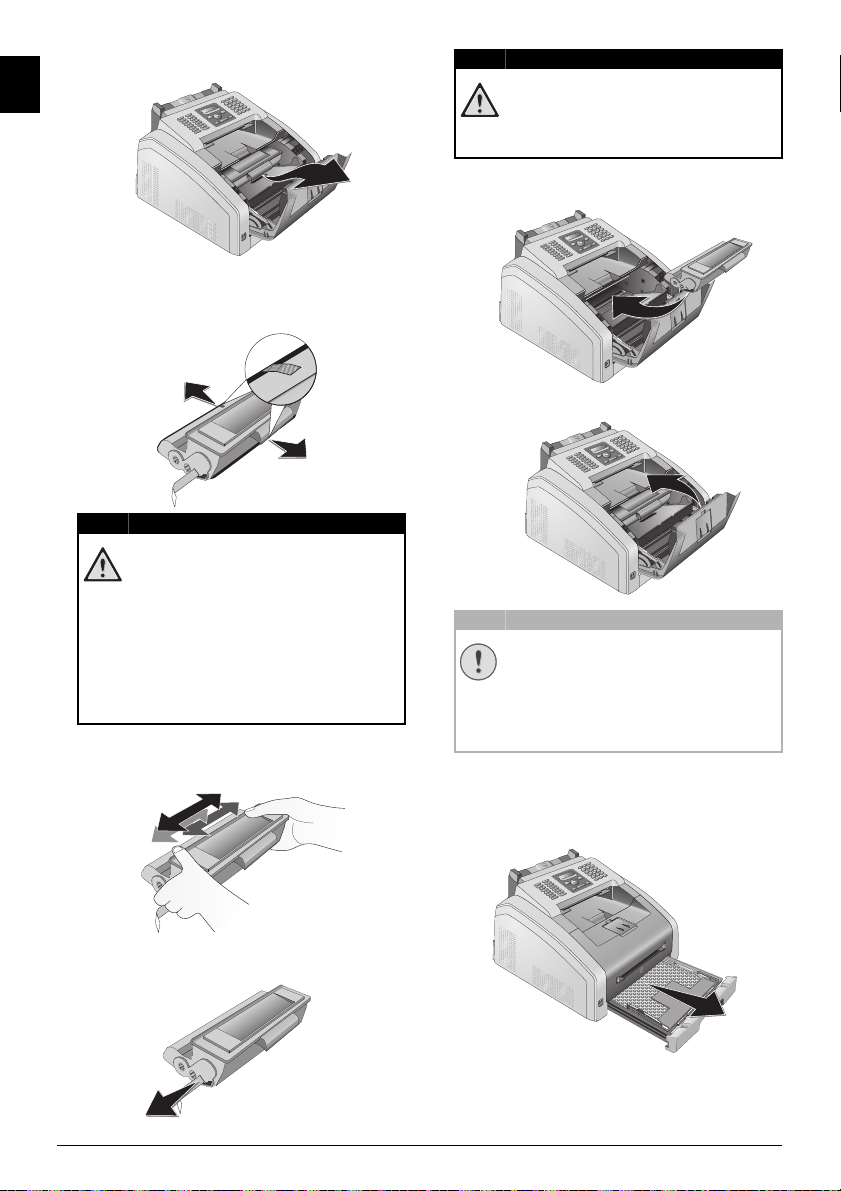
2 Retirez la cartouche toner en touchant la poignée au
DANGER !
DANGER !
ATTENTION !
milieu et en tirant vers l’avant sur l’appareil.
FR
3 Retirez les bandes collantes et le papier de protection,
mais pas encore les bandes de protection
dans la cartouche.
Emergence de poussière sur le toner!
N’ouvrez jamais la cartouche de toner. Si de
la poudre de toner sort de la cartouche, évitez
tout contact avec la peau et avec les yeux.
N’inhalez pas la poudre de toner. Enlevez la
poussière provenant de vêtements ou
d’objets à l’eau froide; l’eau chaude risque de
fixer le toner. Ne retirez en aucun cas la poussière éparpillée sur le toner avec un aspirateur.
4 Secouez plusieurs fois la nouvelle cartouche pour répar-
tir uniformément le toner et obtenir ainsi une meilleure
qualité d’impression.
Emergence de poussière sur le toner!
Ne secouez plus la cartouche après avoir
enlevé la bande de protection. Autrement, de
la poudre de toner pourrait s’échapper.
6 Insérez la cartouche dans votre appareil. La cartouche
doit s’encocher totalement.
7 Veuillez fermer l’appareil.
La cartouche toner n’est pas correctement installée !
Si vous ne po uvez pas fer mer l a cou vert ure d e
l’appareil, la cartouche toner n’est pas installée correctement. Retirez la cartouche toner,
et installez-la correctement.
Retirez le matériel d’emballage de la cassette de papier
1 Retirer la cassette à papier de l’appareil.
5 Retirez tout d’abord toutes les bandes de protection
sur le côté gauche de la cartouche.
12 Laser · Printer · Scanner
A
4
EX
B
5
B
5
A
5
B
6
Page 13
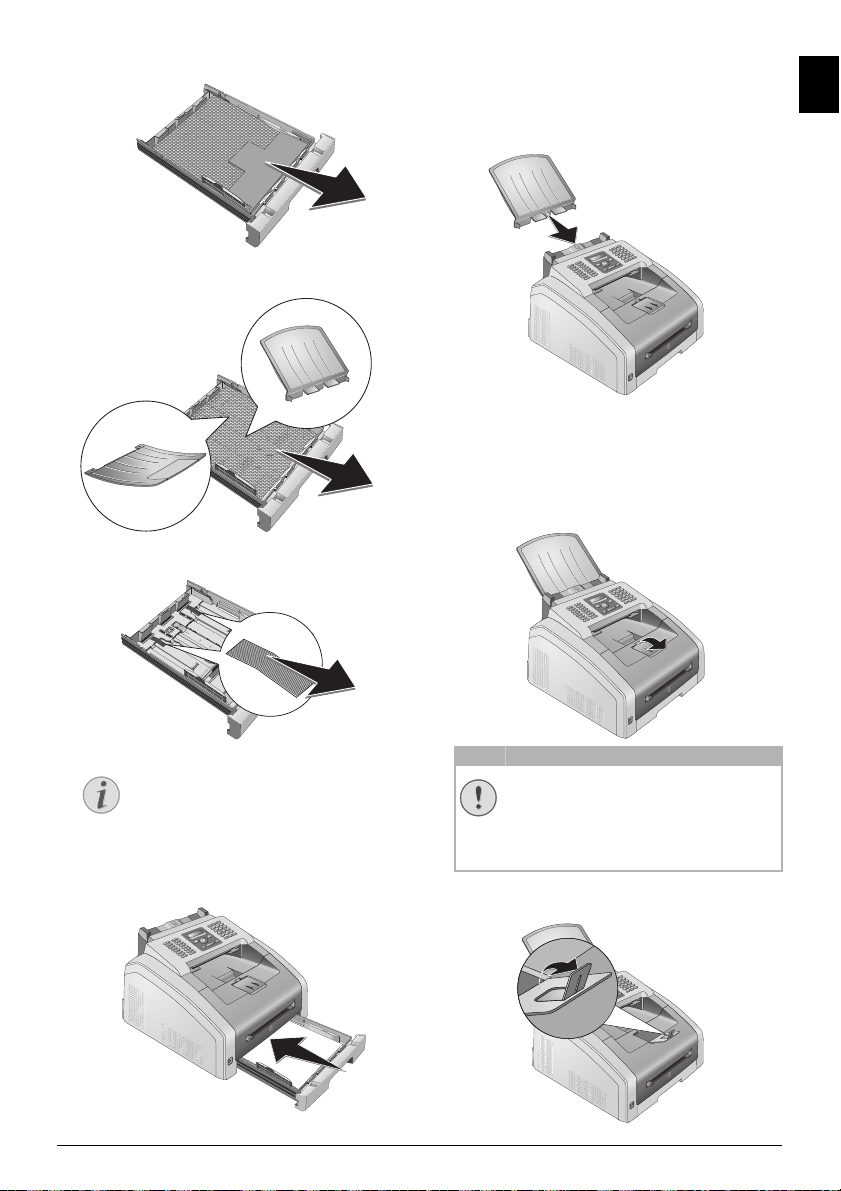
2 Retirez le dépôt en carton de la cassette de papier avant
Remarque
EX
B
5
B
5
A
5
B
6
A
4
EX
B
5
B
5
A
5
B
6
A
4
EX
B
5
B
5
A
5
B
6
A
4
EX
B
5
B
5
A
5
B
6
A
4
ATTENTION !
d’introduire le papier.
3 Retirez le support de documents et le support de sortie
des documents de la cassette de papier.
4 Retirez les bandes collantes de transports présentes
dans la cassette de papier.
Monter le plateau de documents
Monter le plateau de documents
Introduisez le plateau de documents dans les deux orifices
du couvercle. Le plateau doit s’encocher totalement.
Dokumentenhalter aufstecken
Sortir le bac de sortie du papier
1 Rabattez le bac de sortie du papier additionnel vers
l’avant.
FR
Chargement du papier
Adaptez la cassette de papier au papier et
introduisez le papier (voir également le chapitre
Supports d’impression
, Page 22).
5 Poussez la cassette à papier jusqu’à la butée dans l’appa-
reil.
2 Impression sur du papier A4 : Sortez l’arrêt
Ne pas utiliser l’arrêt papier avec du
papier format légal
Ne sortez pas l’arrêt papier supplémentaire
sur la sortie papier si vous imprimez sur du
papier légal.
papier supplémentaire sur la sortie papier.
Première mise en service · Monter le plateau de documents 13
Page 14
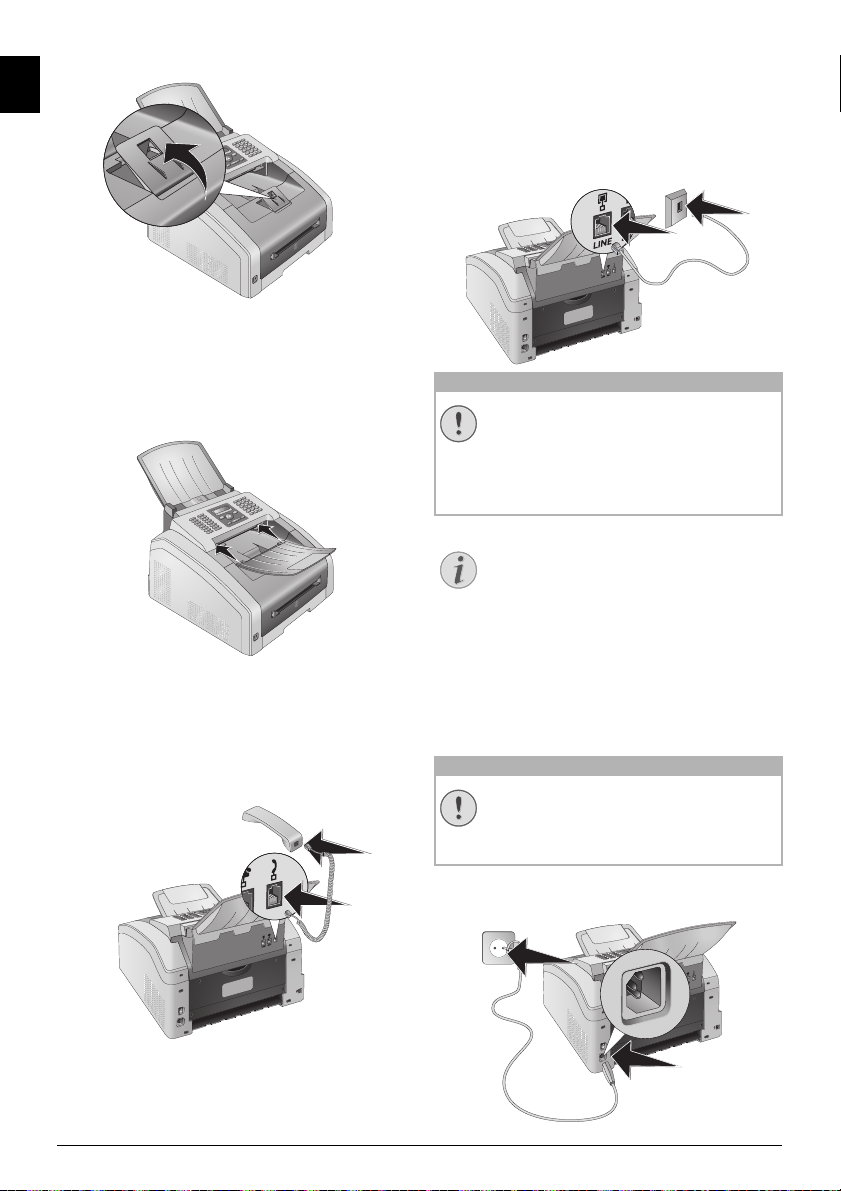
3 Impression sur du papier A5 : Refermez la sortie
ATTENTION !
Remarque
ATTENTION !
papier avec l’arrêt papier sorti.
FR
Monter le plateau de sortie des documents
Monter le plateau de sortie des documents
Introduisez le plateau de sortie des documents dans les
deux orifices sous le panneau de commande.
Dokumentenausgabehalter aufstecken
Raccorder le câble téléphonique
Raccorder le câble téléphonique
Raccordez une extrémité du câble téléphonique à l’appareil
en l’insérant dans la prise indiqué en tant que Î/LINE
(connexion RJ-11). Branchez la fiche téléphone sur la prise
de la ligne téléphonique.
Telefonkabel anschließen
Branchement au dispositif ISDN !
Branchement au dispositif ISDN !
Vous ne pouvez pas brancher votre appareil
directement à la sortie numérique d’un dispositif
ISDN. Vous trouverez plus de détails sur la connexion RNIS dans les instructions jointes à
l’adaptateur de terminal ou au routeur.
Autocommutateurs privé 1
Connexion à des accessoires périphériques
Si vous désirez raccorder votre appareil comme
poste téléphonique secondaire à une installation
téléphonique, vous devez l’aménager de manière
adéquate en mode PABX (voir aussi chapitre sur
les
raccordements téléphoniques et appareils
supplémentaires
, page 47).
Raccorder le combiné
(en fonction du modèle)
(en fonction du modèle)
Raccorder le combiné
Insérez une extrémité du cordon spiralé dans la prise au
Brancher le câble d’alimentation
Tension réseau sur le lieu d’installation
combiné. Branchez l’autre extrémité dans la prise repérée
avec le symbole Ð.
Telefonhörer anschließen
Tension réseau sur le lieu d’installation !
Contrôlez si la tension secteur de votre appareil
(plaque signalétique) est identique à celle du lieu
d’installation.
1
Branchez le câble d’alimentation sur le port situé à
l’arrière de l’appareil. Connectez le câble réseau à la prise.
14 Laser · Printer · Scanner
Page 15
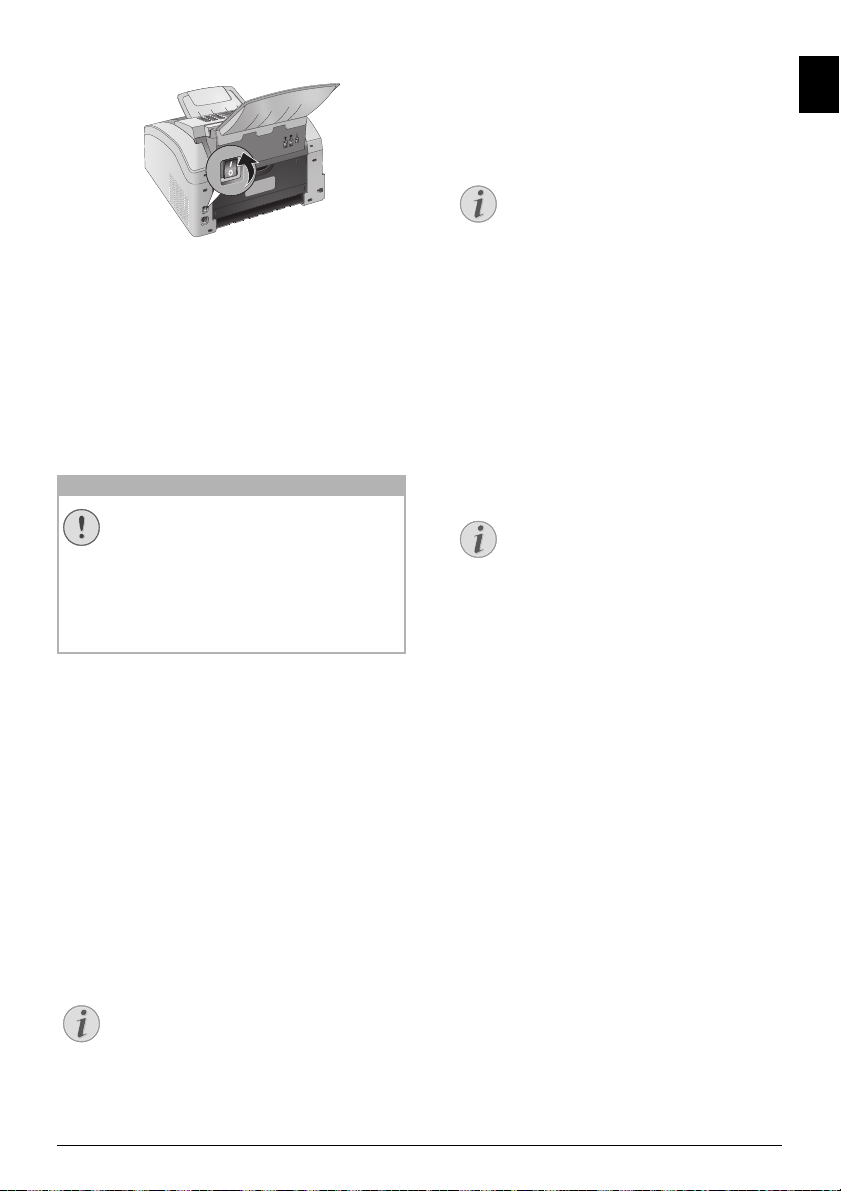
2 Allumez l’appareil avec le commutateur marche/arrêt
ATTENTION !
Remarque
Remarque
Remarque
situé à l’arrière.
Spaltenumbruch
Première installation
Première installation
Après que vous ayez branché votre appareil de la tension de
réseau, l’appareil démarre. Pendant le processus de boot,
les lampes clignotent. Attendez jusqu’à ce que le processus
de première installation commence.
Sélectionner la langue
1 Sélectionnez la langue souhaitée à l’écran avec [.
2 Confirmez par OK.
Sélectionner le pays
Paramètres Paramétrer correctement un pays
Entrer le nom
En-tête
Votre numéro et votre nom sont inscrits en haut de chaque
page (= ligne d’en-tête) et sont envoyés ensemble avec la
date, l’heure et le numéro de page.
1 Saisissez le nom à l’aide des touches (A – Z).
Entrer des lettres
Saisissez des lettres majuscules en appuyant
simultanément sur la touche ú. Saisissez des
caractères d’espacement au moyen de ½.
Appuyez sur ;ü pour introduire des carac-
tères particuliers et des symboles. Appuyez
sur ûü pour introduire des caractères parti-
culiers propres à une langue. Sélectionnez
avec [. Confirmez par OK.
Déplacez le curseur avec [. Effacez des
caractères un à un avec C.
2 Confirmez par OK.
Entrer le numéro
1 Entrez votre numéro.
FR
Veillez à bien paramétrer selon le pays !
Il vous faut impérativement paramétrer le pays
dans lequel vous utilisez l’appareil. Dans le cas
contraire, votre appareil n’est pas adapté au
réseau téléphonique. Si votre pays n’est pas dans
la liste, vous devez sélectionner un autre paramètre et utiliser le câble téléphonique du bon pays.
Adressez-vous à votre revendeur.
Paramétrer le pays
1 Sélectionnez le pays dans lequel vous employez votre
appareil avec [.
2 Confirmez par OK.
Régler le fuseau horaire
Cette fonctions n’est pas prise en charge da ns tous les pays et réseaux
(la fonction ne s’applique pas à tous les pays et
réseaux)
Régler le fuseau horaire
Dans les pays avec plusieurs fuseaux horaires, vous pouvez
choisir entre les fuseaux horaires paramétrés ou entrer
manuellement l’écart de votre fuseau horaire par rapport à
UTC (voir également le chapitre
Régler le fuseau horaire
Page 41). Dans les pays avec un fuseau horaire, le réglage
s’adapte automatiquement si le pays est correctement réglé.
1 Sélectionnez le fuseau horaire suivant lequel vous
exploitez l’appareil avec [ .
2 Confirmez par OK.
Passage automatique à l’heure d’été/heure d’hiver
Passage automatique à l’heure d’été/
heure d’hiver
Avec le réglage du pays et du fuseau horaire, le
passage automatique entre l’heure d’été et
d’hiver est activé. Le passage automatique est
éteint, si l’écart par rapport à UTC est entré
manuellement avec l’éditeur de fuseaux horaires.
Entrer les signes distinctifs et le symbole
Appuyez sur ;ü pour introduire des carac-
tères particuliers et des symboles. Sélection-
nez avec [. Confirmez par OK.
Déplacez le curseur avec[. Effacez des
caractères un à un avec C.
2 Confirmez par OK.
Entrer date et heure
1 Entrez la date (deux positions), par exemple
31¦05¦25 pour le 31.5.2025.
2 Entrez l’heure, par exemple 14¦00 pour 14
heures.
3 Confirmez par OK.
,
Première mise en service · Première installation 15
Page 16
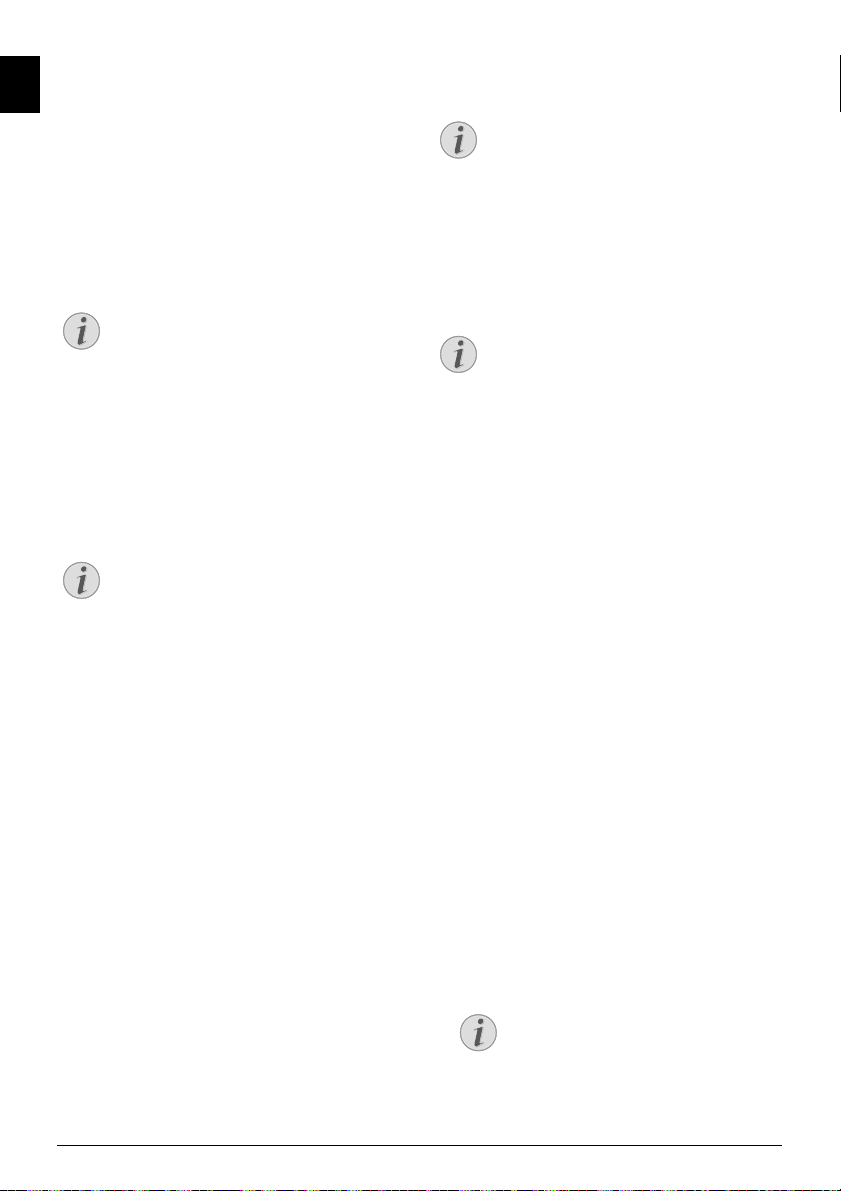
4 Fonctions téléphone
Remarque
Remarque
Remarque
Remarque
Remarque
FR
(en fonction du modèle)
(en fonction du modèle)
Raccorder des appareils additionnels
Pour savoir comment vous raccordez d’autres téléphones et
de quelles fonctions vous disposez, reportez-vous au chapitre sur les raccordements de téléphones et d’autres appareils page 47.
Téléphoner avec l’appareil
Sélectionnez le numéro souhaité. Pour cela, vous disposez
de plusieurs possibilités. Décrochez ensuite le combiné.
Numérotation automatique
Numérotation automatique
Vous pouvez également décrocher tout d’abord
le combiné puis composer un numéro. La composition commence immédiatement.
Sélection manuelle : Composez le numéro souhaité
avec le clavier numérique.
Répertoire téléphonique
Registre téléphonique : Avec les touches (A – Z) vous
accédez aux entrées du répertoire téléphonique enregistrées. Entrez les premières lettres ou le nom de l’entrée souhaitée. Ce dernier vous affiche les entrées du répertoire de
la lettre respective. Sélectionnez une entrée avec [.
Utilisation du répertoire téléphonique
Utilisation du répertoire téléphonique
Vous pouvez également accéder aux entrées du
répertoire téléphonique en appuyant sur am
et en sélectionnant avec [
La fonction recherche fonctionne également
pendant que vous téléphonez.
Si vous appelez des numéros entrés dans le répertoire téléphonique, vous avez la possibilité de
modifier ces numéros après les avoir appelés.
Vous pouvez par ex. ajouter ou effacer des
numéros d’indicatif ou d’appel direct.
Recomposition/liste d’appels
Liste de rappel/corespondants : La liste de rappel/
correspondants contient les derniers numéros de téléphone
composés et les appels entrants (
composés,
® les appels entrants et * les appels sortants).
Accéder à la ligne principale
Autocommutateurs privé
Les centraux privés (PABX) sont employés dans de nombreuses entreprises et dans certains foyers privés. Ils doivent composer un code d’accès au réseau extérieur pour
pouvoir établir une connexion avec le réseau téléphonique
public (PSTN).
Insérer le code d’accès au réseau
Saisissez un code d’accès au réseau extérieur au moyen
duquel vous pourrez accéder au réseau téléphonique public
avant de composer le numéro de votre choix ou de sélectionner une entrée pré-enregistrée. Dans la plupart des cas,
le code d’accès au réseau sera 0.
RECHERCHE.
© indique les numéros
Mauvais indicatif bureau
Mauvais indicatif bureau
Dans certains cas peu fréquents, le code d’accès
au réseau extérieur peut être un autre code ou
être à deux positions. Dans les anciennes installations téléphoniques, le code d’accès au réseau
extérieur peut être R (= Flash). Appuyez sur Rø
pour entrer ce code d’accès au réseau extérieur.
Si la liaison avec le réseau téléphonique public
s’avère impossible, demandez au prestataire de
votre installation téléphonique.
Configurer le poste secondaire
Connexion à des accessoires périphériques
Exploitez votre appareil de maière durable sur un
poste externe, enregistrer le numéro d’identification
du bureau (voir également
dispositif de poste externe (PABX)
N Chapitre installer le
, Page
47
).
Enchaîner des numéros
Avant de composer, vous pouvez combiner et modifier des
chiffres saisis manuellement et des entrées enregistrées. Si
vous avez par exemple sauvegardé l’indicatif d’un opérateur téléphonique bon marché (comme Call-by-Call) dans
votre répertoire téléphonique, sélectionnez cette entrée et
saisissez le numéro complémentaire du correspondant ou
sélectionnez une autre entrée enregistrée.
Numéros de téléphone avec pause
Numéros de téléphone avec pause
Il est parfois nécessaire d’insérer un espace ou un intervalle
à la suite du numé ro d’appel, par exemple pour un numéro
de poste, une sous-adresse ou pour un numéro interurbain.
Appuyez sur ú et Rø. La deuxième partie du numéro
n’est composée qu’à la suite d’une brève pause ou coupure.
Composer un numéro avec le combiné raccroché
1 Appuyez sur μ pour téléphoner avec le combiné rac-
croché. Vous entendez la tonalité de retour d’appel ; la
composition commence aussitôt. Sélectionnez le
volume souhaité avec [.
2 Décrochez le combiné si le participant prend la parole.
Aucune libération possible
Cette fonction ne permet pas de téléphoner
en mode mains-libres. Vous ne pouvez pas
répondre lorsque l’interlocuteur répond à
l’appel.
16 Laser · Printer · Scanner
Page 17
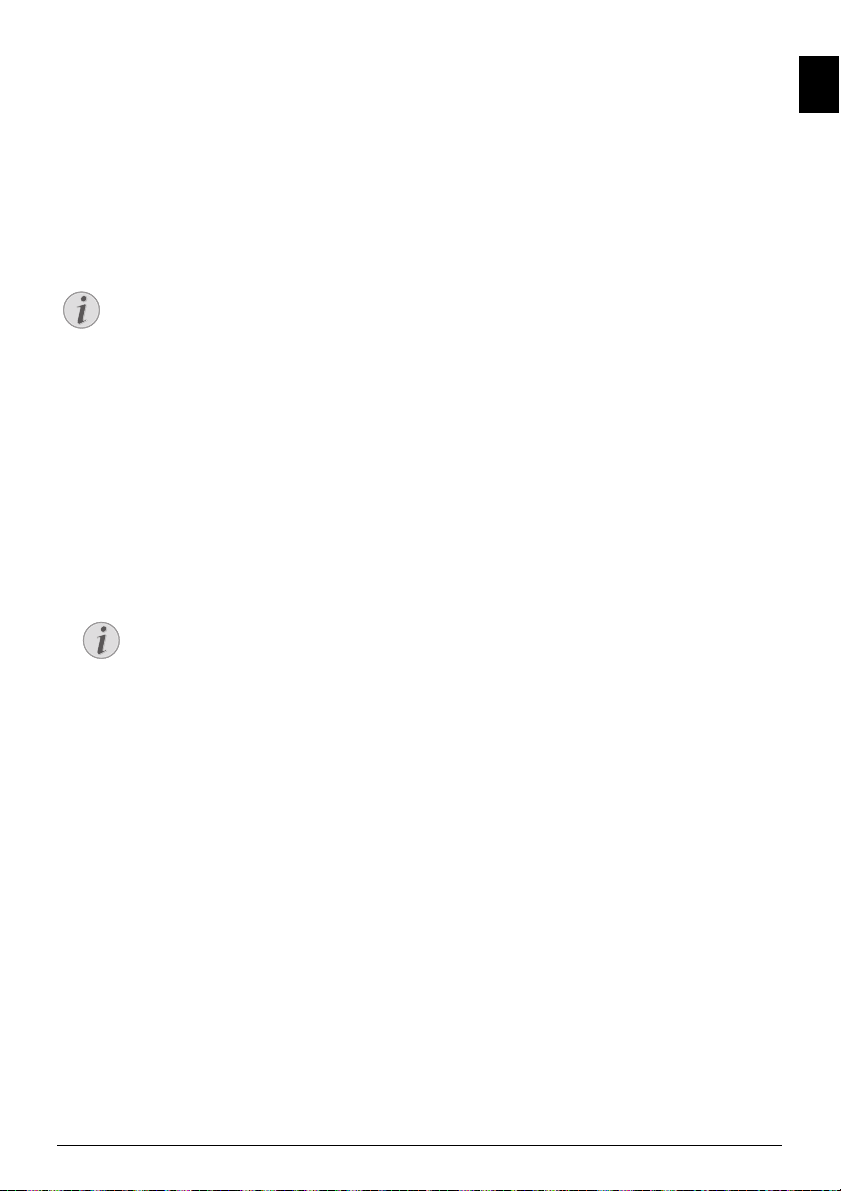
Identification de l’appelant
Remarque
Remarque
(CLIP)
Cette fonctions n’est pas prise en charge da ns tous les pays et réseaux
(la fonction ne s’applique pas à tous les pays et
réseaux)
Définition CLIP
Le numéro d’un appel entrant s’affiche à l’écran. Pour que
cette fonction fonctionne, l’identification de l’appelant
(CLIP – Calling Line Identification Presentation) doit être
activée pour votre connexion téléphonique. Informez-vous
auprès de votre opérateur téléphonique. Il est possible que
l’identification des appelants soit tarifée.
Paramètres Paramétrer correctement un pays
Paramètres Paramétrer correctement
un pays
Si l’identification de l’appelant ne fonctionne
pas alors qu’elle est activée, vérifiez si vous avez
paramétré le bon pays (voir aussi chapitre
Paramétrages
, page 40).
Appels en absence
Appels en absence
Vous trouverez des indications sur les appels sortants dans
la liste de rappel/de correspondants
1 Appuyez sur @.
2 Feuilletez avec [ la liste de rappel/correspondants
contient les derniers numéros de téléphone composés et
les appels entrants (
les appels entrants et * les appels sortants).
Afficher les noms de le répertoire téléphonique
Votre appareil affiche le nom que vous avez
enregistré dans le répertoire téléphonique
pour ce client. Le numéro et le nom ne s’affichent pas si l’appelant occulte son numéro.
3 Décrochez le combiné pour rappeler.
© indique les numéros composés, ®
FR
Fonctions téléphone · Identification de l’appelant (CLIP) 17
Page 18
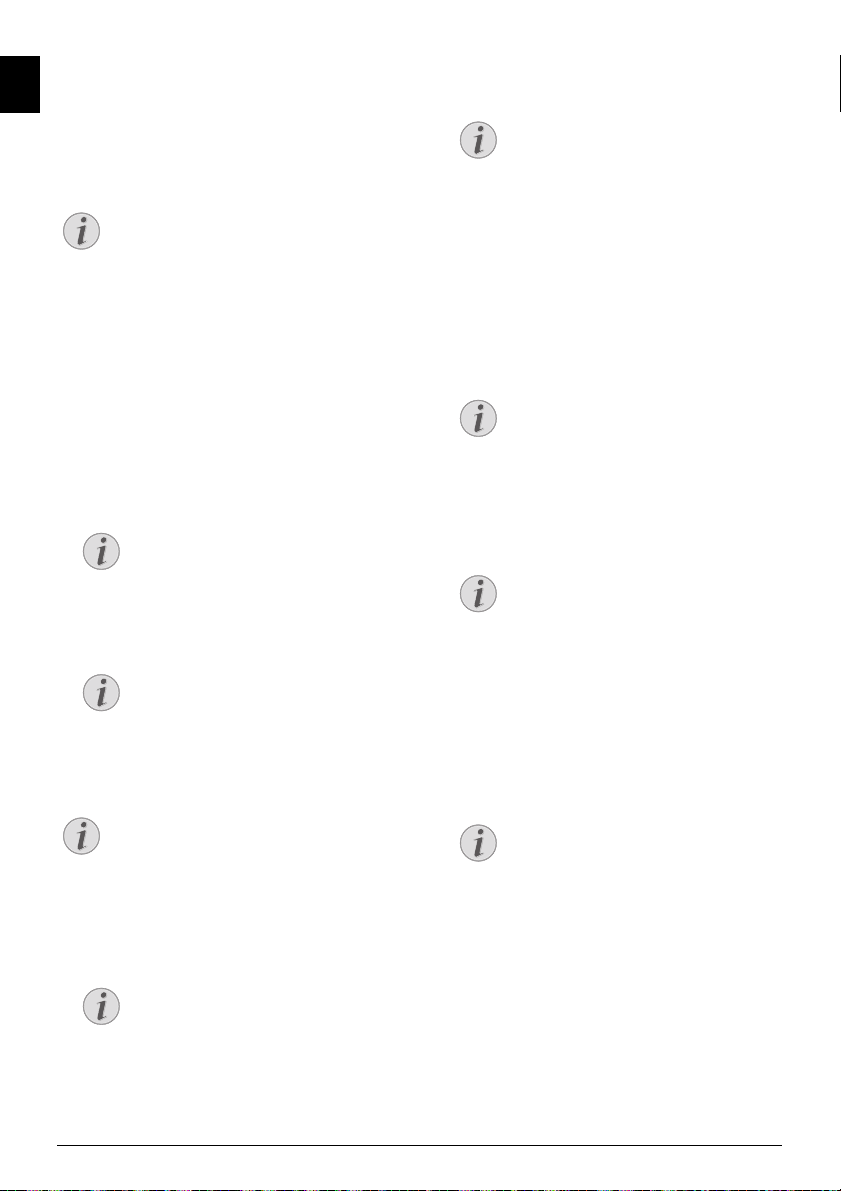
5 Répertoire téléphonique de l’appareil
Remarque
Remarque
Remarque
Remarque
Remarque
Remarque
Remarque
Remarque
Remarque
FR
Répertoire téléphonique
am vous permet de consulter les fonctions du réper-
toire téléphonique. Vous pouvez enregistrer de nouvelles
entrées, en rechercher, en créer et modifier des groupes.
Vous pouvez stocker jusqu’à 250 entrées dans le répertoire
téléphonique de votre appareil.
Navigation avec curseur 1
Naviguer dans Editor
Déplacez le curseur avec [. Effacez des carac-
tères un à un avec C. j vous permet de quitter
le menu et de revenir au mode initial.
Rechercher des entrées
Répertoire téléphonique
Registre téléphonique : Avec les touches (A – Z) vous
accédez aux entrées du répertoire téléphonique enregistrées. Entrez les premières lettres ou le nom de l’entrée souhaitée. Ce dernier vous affiche les entrées du répertoire de
la lettre respective. Sélectionnez une entrée avec [.
1 Appuyez sur am.
2 Sélectionnez avec [
RECHERCHE.
3 Confirmez par OK.
Accéder aux fonctions
Vous pouvez rechercher une entrée dans le
répertoire téléphonique en appuyant sur
OK, 511 et OK.
4 Sélectionnez une entrée avec [.
Touche d’aide
Appuyez sur ¨, pour afficher les informa-
tions enregistrées sur cette entrée.
Enregistrer une entrée
Pas d’entrées similaires
5 Confirmez par OK.
6 Entrez le numéro à l’aide du clavier numérique.
7 Confirmez par OK.
8 Vous pouvez attribuer un sonnerie à l’entrée. Sélection-
9 Confirmez par OK.
Entrer des lettres
Saisissez des lettres majuscules en appuyant
simultanément sur la touche ú. Saisissez des
caractères d’espacement au moyen de ½.
Appuyez sur ;ü pour introduire des carac-
tères particuliers et des symboles. Appuyez
sur ûü pour introduire des caractères parti-
culiers propres à une langue. Sélectionnez
avec [. Confirmez par OK.
Numéro sur la liste de rappel
Vous pouvez appeler un numéro enregistré
provenant de la liste des derniers numéros
appelés et les appels abrégés (=liste de rappel/
correspondants). Appuyez sur @. Sélec-
tionnez une entrée avec [. Confirmez par
OK.
Code d’accès au réseau extérieur
Si vous avez installé votre appareil sur un dispositif de poste externe pour le fonctionnement, enregistrez le numéro sans le numéro
d’identification du bureau (voir également le
chapitre
externe (PABX)
Installer le dispositif de poste
, Page 47).
nez avec [ ou les touches numéro 1 jusqu’à 7
une sonnerie.
Pas d’entrées similaires
Vous ne pouvez pas enregistrer deux entrées sous
le même nom.
1 Appuyez sur am.
2 Sélectionnez avec [
NOUV. ENTREE.
3 Confirmez par OK.
10 Sélectionnez la vitesse de transmission de télécopie
Attribuer une sonnerie standard
Sélectionnez 1, pour attribuer une sonne-
rie standard à l’entrée.
pour ce correspondant. Normalement, vous pouvez
choisir la vitesse la plus élevée. Réglez une vitesse de
transmission plus lente quand vous envoyez des télécopies par des réseaux de mauvaise qualité.
Accéder aux fonctions
Vous pouvez appeler cette fonction en
11 Confirmez par OK. L’entrée est enregistrée.
Spaltenumbruch
appuyant sur OK, 512 et OK.
4 Saisissez le nom à l’aide des touches (A – Z).
18 Laser · Printer · Scanner
Page 19

Modifier une entrée
Remarque
Remarque
Remarque
Remarque
ATTENTION !
Remarque
Remarque
1 Appuyez sur am.
2 Sélectionnez avec [
3 Confirmez par OK.
MODIFIER.
Accéder aux fonctions
Vous pouvez appeler cette fonction en
appuyant sur OK, 514 et OK.
4 Entrez les premières lettres ou bien sélectionnez l’entrée
que vous désirez modifier avec [.
5 Confirmez par OK.
6 Entrez le nom.
7 Confirmez par OK.
8 Entrez le numéro.
9 Confirmez par OK.
10 Vous pouvez attribuer un sonnerie à l’entrée. Sélection-
nez avec [ ou les touches numéro 1 jusqu’à 7
une sonnerie.
11 Confirmez par OK.
Attribuer une sonnerie standard
Sélectionnez 1, pour attribuer une sonne-
rie standard à l’entrée.
12 Sélectionnez la vitesse de transmission de télécopie
pour ce correspondant. Normalement, vous pouvez
choisir la vitesse la plus élevée. Réglez une vitesse de
transmission plus lente quand vous envoyez des télécopies par des réseaux de mauvaise qualité.
13 Confirmez par OK. L’entrée est enregistrée.
Effacer un entrée
1 Appuyez sur am.
2 Sélectionnez avec [
3 Confirmez par OK.
Accéder aux fonctions
Vous pouvez appeler cette fonction en
appuyant sur OK, 515 et OK.
4 Sélectionnez avec [
5 Confirmez par OK.
6 Entrez les premières lettres ou bien sélectionnez l’entrée
que vous désirez effacer avec [.
7 Confirmez par OK.
8 Sélectionnez avec [
9 Confirmez par OK.
SUPPR ENTREE.
SUPPR.: UN SEUL.
EFFACER: OUI.
Groupes
Groupes
L’entrée est effacée dans tous les groupes ou elle
se trouve.
Effacer toutes les entrées
Toutes les entrées téléphoniques ont été effacées !
Toutes les entrées téléphoniques ont
été effacées !
Cette fonction vous permet d’effacer toutes les
entrées et groupes de votre annuaire téléphonique.
1 Appuyez sur am.
2 Sélectionnez avec [
3 Confirmez par OK.
SUPPR ENTREE.
Accéder aux fonctions
Vous pouvez appeler cette fonction en
appuyant sur OK, 515 et OK.
4 Sélectionnez avec [
5 Confirmez par OK.
6 Sélectionnez avec [
7 Confirmez par OK.
EFFACER: TOUT.
EFFACER: OUI.
Imprimer le répertoire téléphonique
Imprimer la liste de toutes les entrées
Imprimer le répertoire téléphonique
Appuyez sur OK, 83 et OK pour imprimer une liste
avec les entrées et groupes du répertoire téléphonique enregistrés.
Imprimer le répertoire téléphonique
Touche d’aide
Vous pouvez également imprimer l’annuaire
téléphonique en appuyant sur ¨ Sélectionnez
avec [ REPERT. TÉL. Confirmez par OK.
Imprimer une seule entrée
1 Registre téléphonique : Avec les touches (A – Z)
vous accédez aux entrées du répertoire téléphonique
enregistrées. Entrez les premières lettres ou le nom de
l’entrée souhaitée. Ce dernier vous affiche les entrées du
répertoire de la lettre respective. Sélectionnez une
entrée avec [.
2 Appuyez sur COPY.
Spaltenumbruch
FR
Répertoire téléphonique de l’appareil · Modifier une entrée 19
Page 20
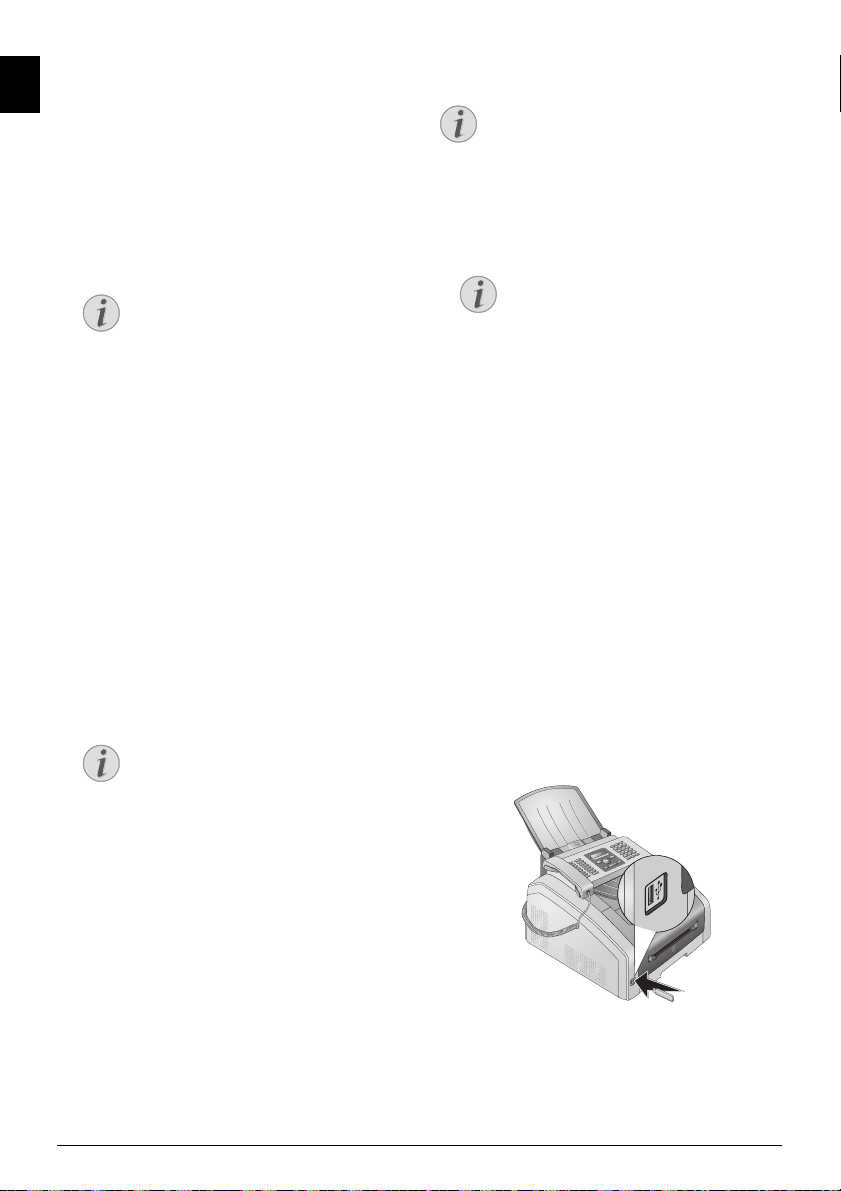
Groupes
Remarque
Remarque
Remarque
Remarque
Groupes
FR
Vous pouvez créer des groupes avec plusieurs entrées. Un
message sera envoyé à toutes les personnes de ce groupe
l’une après l’autre. Un groupe est affiché comme une seule
entrée d’annuaire.
Créer un groupe
1 Appuyez sur am.
2 Sélectionnez avec [
3 Confirmez par OK.
Accéder aux fonctions
Vous pouvez appeler cette fonction en
appuyant sur OK, 513 et OK.
4 Entrez un nom affecté au groupe.
5 Confirmez par OK.
6 Saisissez la première lettre, ou sélectionnez avec [
l’entrée que vous souhaitez introduire dans le groupe.
7 Les entrées qui appartiennent au groupe sont indiquées
par une étoile (
res au groupe en sélectionnant l’entrée et en appuyant
sur OK . Supprimez un membre du groupe en sélec-
tionnant l’entrée en question et en appuyant sur OK.
8 Sélectionnez avec [
sélection.
9 Confirmez par OK.
Modifier un groupe
1 Appuyez sur am.
2 Sélectionnez avec [
3 Confirmez par OK.
Accéder aux fonctions
Vous pouvez appeler cette fonction en
appuyant sur OK, 514 et OK.
4 Sélectionnez avec [ le groupe que vous souhaitez
modifier.
5 Confirmez par OK.
6 Entrez éventuellement un nouveau nom pour le
groupe.
7 Confirmez par OK.
8 Les entrées qui appartiennent au groupe sont indiquées
par une étoile (
res au groupe en sélectionnant l’entrée et en appuyant
sur OK . Supprimez un membre du groupe en sélec-
tionnant l’entrée en question et en appuyant sur OK.
9 Sélectionnez avec [
sélection.
10 Confirmez par OK.
NOUV. GROUPE.
*). Ajoutez des membres supplémentai-
GROUPE OK, afin de terminer la
MODIFIER.
*). Ajoutez des membres supplémentai-
GROUPE OK, afin de terminer la
Effacer un groupe
Les entrées n’ont pas été effacées
Les entrées n’ont pas été effacées
Cette fonction efface uniquement le groupe,
mais pas les entrées téléphoniques contenues.
1 Appuyez sur am.
2 Sélectionnez avec [
3 Confirmez par OK.
SUPPR ENTREE.
Accéder aux fonctions
Vous pouvez appeler cette fonction en
appuyant sur OK, 515 et OK.
4 Sélectionnez avec [
5 Confirmez par OK.
6 Sélectionnez avec [ le groupe que vous souhaitez effa-
cer.
7 Confirmez par OK.
8 Sélectionnez avec [
9 Confirmez par OK.
SUPPR.: UN SEUL.
EFFACER: OUI.
Exporter/importer le répertoire téléphonique
Exporter/importer le répertoire téléphonique
Vous pouvez enregistrer les entrées de votre annuaire sur
un support d’enregistrement USB ou importer des entrées
d’un support d’enregistrement USB.
Enregistrer l'annuaire sur le support USB
1 N’oubliez pas qu’un support d’enregistrement USB est
branché sur la connexion hôte USB sur la partie avant
de l’appareil. Branchez le cas échéant un support
d’enregistrement USB à la connexion hôte USB.
2 Appuyez sur OK, 518 et OK. Le répertoire
téléphonique est enregistré sur le support d’enregistrement USB.
20 Laser · Printer · Scanner
Page 21
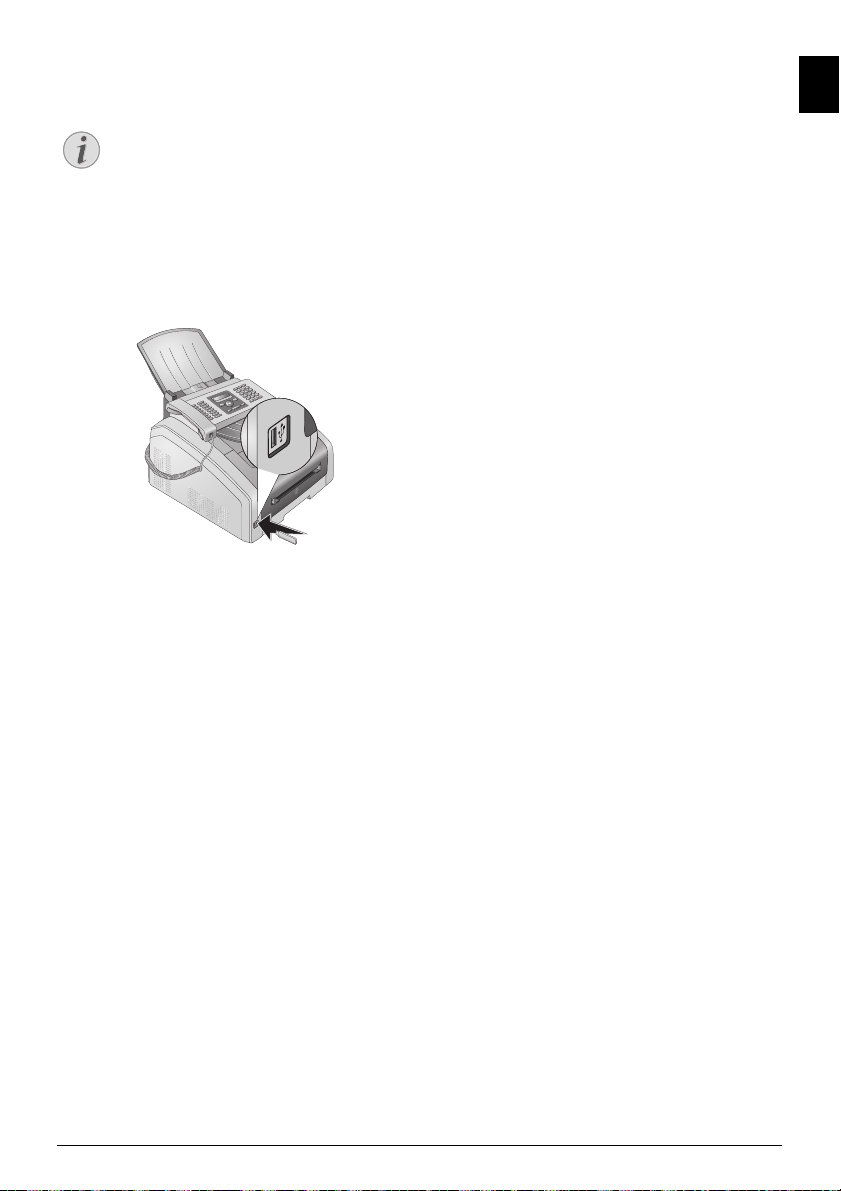
Charger l'annuaire téléphonique
Remarque
du support USB
Format des données
Format des données
Les entrées doivent être enregistrées dans le
fichier „phonebook.csv“ dans le répertoire d’origine du support d’enregistrement. Les données
du fichier doivent être séparées par un point-virgule „;“.
1 N’oubliez pas qu’un support d’enregistrement USB est
branché sur la connexion hôte USB sur la partie avant
de l’appareil. Branchez le cas échéant un support
d’enregistrement USB à la connexion hôte USB.
2 Appuyez sur OK, 517 et OK. Les entrées sont
ajoutées aux entrées existantes. Les entrées existantes
avec les mêmes noms ne seront pas écrasées.
FR
Répertoire téléphonique de l’appareil · Exporter/importer le répertoire téléphonique 21
Page 22

6 Imprimante et supports d’impression
ATTENTION !
ATTENTION !
ATTENTION !
FR
Spécifications pour les supports d’impression
Introduction
Dans la cassette de papier, vous pouvez introduire du
papier d’impression normal ou des modèles imprimés (formulaires). Dans l’alimentation manuelle en papier, vous
pouvez introduire du papier à format spécial, des enveloppes, des films transparents, des feuilles d’étiquettes ou des
supports imprimés.
Bac à papier
Bac à papier
formats de papier Taille A4 · A5 · B5 (JIS) ·
Poids 60¦–¦105¦g/m²
Capacité 250 feuilles
Alimentation manuelle en papier
Alimentation manuelle en papier
formats de papier Largeur : 98¦–¦216¦mm
Poids 60¦–¦165¦g/m²
Capacité 1 feuilles
Papier non approprié!
Papier non approprié !
Ne posez aucune feuille dans la cassette papier,
qui...
… sont humides, sales, sur lesquelles du correcteur fluide a été utilisé ou dont la surface est
enduite.
… sont maintenues avec des agrafes, de la colle
ou une bande adhésive. Utilisez la feuille d’étiquette pour l’installation dans l’imprimante
laser.
… auxquelles sont collées des post-it.
… qui sont froissées ou déchirées.
Formulaire de l’imprimante laser!
Lettre · Légal (13/14¦") ·
Exéc
Longueur : 148¦–¦356¦mm
Sortir l’arrêt papier
Ne pas utiliser l’arrêt papier avec du
papier format légal
Ne sortez pas l’arrêt papier supplémentaire
sur la sortie papier si vous imprimez sur du
papier légal.
1 Impression sur du papier A4 : Sortez l’arrêt
papier supplémentaire sur la sortie papier.
2 Impression sur du papier A5 : Refermez la sortie
papier avec l’arrêt papier sorti.
Formulaire de l’imprimante laser !
Les préimprimés ayant été imprimés avec une
imprimante laser ne conviennent pas à une
seconde impression.
22 Laser · Printer · Scanner
Page 23

Introduire le papier dans la
ATTENTION !
EX
B
5
B
5
A
5
B
6
A
4
EX
B
5
B
5
A
5
B
6
A
4
EX
B
5
B
5
A
5
B
6
A
4
EX
B
5
B
5
A
4
LetterLetter
A4A4
LegalLegal
A5A5
Remarque
ATTENTION !
≤¦250
(
8
0¦g/m
)
EX
B
5
B
5
A
5
B
6
A
4
Lorem Ipsum sed dolor cum
vel ulla faccum ip exeratie
esequatisit iurercing ex ecte
venim do od tisl delit adit nulla
feugiamet, cortis deliqui
blamcon sequametum iustion
cassette de papier
1 Retirer la cassette à papier de l’appareil.
Première mise en service !
Veuillez retirer l’insert en carton de la cassette à papier avant d’y introduire le papier et
de glisser la cassette dans l’appareil. Retirez le
support de documents et le support de sortie
des documents de la cassette de papier.
3 Aérez le papier et mettez-le en place bien à plat dans le
bac. Vous évitez ainsi que plusieurs feuilles soient tirées
en même temps.
4 Introduire le papier dans la cassette de papier. Vous
pouvez introduire jusqu’à 250 feuilles (80¦g/m).
A
4
EX
B
5
B
5
A
5
B
6
≤¦250
0¦g/m
Insertion de documents
Si vous désirez imprimer un document (par
ex. formulaires ou papier à en-tête), déposez
le document côté à imprimer face en bas et
l’en-tête de la page à l’avant du bac à papier.
FR
2 Adaptez la longueur de la cassette de papier sur le papier
d’impression. Appuyez sur la touche de verrouillage en
bas de la cassette de papier. Déplacez la face arrière
jusqu’à ce qu’elle soit incrustée dans le marquage
approprié : Légal = LG, A4 = A4, A5 = A5, Lettre =
LE, B5 = B5.
Formulaire de l’imprimante laser !
Les préimprimés ayant été imprimés avec
une imprimante laser ne conviennent pas à
une seconde impression.
5 Fixez le papier à l’aide des deux coulisses transversales
pour le papier. Veillez à ne pas plier le papier.
A
4
EX
B
5
B
5
A
Imprimante et supports d’impression · Introduire le papier dans la cassette de papier 23
5
B
6
Page 24

6 Poussez la cassette à papier jusqu’à la butée dans l’appa-
ATTENTION !
EX
B
5
B
5
A
5
B
6
A
4
ATTENTION !
reil.
FR
Placer le papier dans l’introduction de papier manuelle
1 Appuyez sur OK, 202 et OK.
2 Sélectionnez avec [ l’introduction de papier
manuelle.
3 Confirmez par OK.
4 Introduisez le papier dans l’introduction manuelle de
papier sur la partie avant de l’appareil.
5 Fixez le papier à l’aide des deux coulisses transversales
pour le papier. Veillez à ne pas plier le papier.
Insertion de documents
Formulaire de l’imprimante laser!
Formulaire de l’imprimante laser !
Les préimprimés ayant été imprimés avec une
imprimante laser ne conviennent pas à une
seconde impression.
Introduire les modèles dans la cassette de papier
Introduire les modèles dans la cassette de papier
Si vous désirez imprimer un document (par ex. formulaires
ou papier à en-tête), déposez le document côté à imprimer
face en bas et l’en-tête de la page à l’avant du bac à papier.
Vorlagen einlegen
A
4
EX
B
Lorem Ipsum sed dolor cum
5
B
5
vel ulla faccum ip exeratie
A
5
esequatisit iurercing ex ecte
B
6
venim do od tisl delit adit nulla
feugiamet, cortis deliqui
blamcon sequametum iustion
Introduire les modèles dans l’introduction de papier manuelle
Introduire les modèles dans l’introduction de p apier manuelle
Si vous souhaitez imprimer sur un support (par exemple,
des formulaires ou du papier à lettre), introduisez le support avec la page à imprimer vers le haut et la tête vers
l’avant (Direction Appareil) dans l’alimentation manuelle
en papier.
Manuelle Zufuhr: Vorlagen einlegen
Remettre le réglage
Remettre le réglage
Après l’ordre d’impression, remettez le réglage
standard, de sorte que l’entrée de papier de la
cassette de papier soit placée de manière sécurisée pour les fax entrants.
Spaltenumbruch
Introduire les feuilles transparentes et les étiquettes
Introduire les feuilles transparentes et les étiquette s
Utilisez les feuilles transparentes prévues pour copier et
l’imprimante laser, car elles doivent résister aux températures élevées et à l’impression. La page d’impression est
d’habitude un peu plus rugueuse que le dos.
Vous pouvez introduire des feuilles transparentes et des
24 Laser · Printer · Scanner
feuilles d’étiquette aussi bien dans la cassette de papier que
dans l’introduction de papier manuelle. Utilisez de préfé-
Page 25

rence l’introduction de papier manuelle pour l’impression
ATTENTION !
EX
B
5
B
5
A
5
B
6
A
4
Remarque
sur ces supports d’impression (voir également le chapitre
Introduire le papier dans l’introduction de papier manuelle
in manuelle
Films et étiquettes non appropriés !
, Page 24).
Films et étiquettes non appropriés !
N’utilisez pas de feuilles transparentes qui sont
placées pour l’étiquetage manuelle ou un rétroprojecteur. Ces films peuvent fondre dans
l’appareil et l’endommager.
Utilisez la feuille d’étiquette pour l’installation
dans l’imprimante laser. Les étiquettes doivent
recouvrir la feuille totalement, car elles pourraient se décoller dans l’appareil.
Imprimer des deux côtés (impression recto-verso manuelle)
Recto-verso manuel
Vous pouvez imprimer une feuille d’un côté et l’introduire
à nouveau dans l’appareil pour imprimer le dos de la page.
1 Imprimez la face de votre document.
2 Impression recto-verso manuelle à partir de
la cassette de papier : Introduisez le modèle avec
la page à imprimer vers le haut et avec la tête de la age
vers l’avant dans la cassette de papier.
Imprimer le calendrier
Imprimer le calendrier
Votre appareil imprime un aperçu de la semaine comme
feuille de calendrier – pour la semaine en cours, la semaine
à venir ou une semaine au choix.
1 Appuyez sur OK, 85 et OK.
2 Sélectionnez avec [, si vous souhaitez imprimer la
feuille de calendrier de votre semaine en cours, ou une
semaine au choix.
3 Confirmez par OK.
4 Semaine définie par l’utilisateur : Saisissez
l’année et la semaine (deux chiffres à la fois) pour la
feuille de calendrier que vous souhaitez imprimer, par
exemple 25¦40 pour l’année 2025, semaine
40.
5 Confirmez par OK.
Sudoku : imprimer le jeu
Sudoku : imprimer le jeu
Touche d’aide
Vous pouvez également imprimer un nouveau
Sudoku en appuyant sur ¨ Sélectionnez avec
[ SUDOKU. Confirmez par OK.
Sudoku
Sudoku est un jeu d’énigme japonais. Le jeu se présente
sous la forme d’une grille de trois carrés sur trois à répartir
dans des champs en zones de 3 × 3. En fonction du niveau
de difficulté, plus ou moins de chiffres sont inscrits au
début du jeu. Le but du jeu est de répartir les chiffres 1 à 9
sur les cases de façon que chaque chiffre n’apparaisse
qu’une seule fois dans chaque rangée, dans chaque colonne
et dans chacun des neufs blocs. Il n’existe qu’une seule
solution.
FR
Imprimer le jeu
1 Appuyez sur OK, 861 et OK.
3 Impression recto-verso manuelle avec l’intro-
duction de papier manuelle : Placez le modèle
avec la page à imprimer vers le bas et avec la tête vers
l’avant (direction de l’appareil) dans l’introduction de
papier manuelle.
2 Définissez avec les [ le niveau de difficulté.
3 Confirmez par OK.
4 Entrez le no mbre de Sudo ku qu e vou s dés irez imprim er
(9 au maximum).
5 Confirmez par OK.
6 Définissez avec les [ si la solution doit être imprimée.
7 Confirmez par OK.
Imprimer une nouvelle fois le dernier jeu
1 Appuyez sur OK, 862 et OK.
2 Entrez le no mbre de Sudo ku qu e vou s dés irez imprim er
(9 au maximum).
4 Imprimez le dos de votre document.
Imprimante et supports d’impression · Imprimer des deux côtés (impression recto-verso manuelle) 25
3 Confirmez par OK.
4 Définissez avec les [ si la solution doit être imprimée.
5 Confirmez par OK.
Page 26

Imprimer la solution
Remarque
Remarque
Dernière solution disponible
FR
Dernière solution disponible
La solution du dernier jeu imprimé est mémorisée. Les solutions des jeux précédents ne sont
plus disponibles.
Appuyez sur OK, 863 et OK.
Sudoku pour chaque jour
Sudoku pour chaque jour
Vous pouvez chaque jour imprimer automatiquement un
nouveau Sudoku.
1 Appuyez sur OK, 864 et OK.
2 Entrez l’heure, par exemple 14¦00 pour 14
heures.
3 Confirmez par OK.
4 Définissez avec les [ le niveau de difficulté.
5 Confirmez par OK.
6 Entrez le no mbre de Su doku qu e vou s dés irez impr imer
(9 au maximum).
7 Confirmez par OK.
8 Définissez avec les [ si la sol ution do it être imprimée.
9 Confirmez par OK.
10 Définissez avec les [ si vous souhaitez activer ou
désactiver l’impression.
11 Confirmez par OK.
Sudoku pour chaque jour 3
Désactiver la fonction
Vous pouvez désactiver l’impression quotidienne d’un nouveau Sudoku en accédant à la
fonction comme indiqué ci-dessus et en désactivant l’impression automatique sous point 10.
26 Laser · Printer · Scanner
Page 27

7 Télécopie
Remarque
Remarque
Remarque
ATTENTION !
Remarque
Envoyer un fax avec les réglages standard
Envoyer un fax avec les réglages standard
Votre fax est envoyé avec les réglages stantard. Si vous souhaitez adapter des réglages (par exemple la définition ou le
contraste) pour une transmission de fax, u til isez l a fonc tion
Envoyer le fax plus tard
1 Insérez le document.
2 Entrez le numéro souhaité à l’aide du clavier numérique
ou sélectionnez une entrée enregistrée.
3 Appuyez sur FAX ou o.
Appeler la fonction directement
Appeler la fonction directement
Vous pouvez appeler cette fonction en appuyant
sur OK, 41 et OK.
Envoyer le fax directement
, Page 28.
FR
Documents inappropriés !
Documents inappropriés !
Ne mettez pas dans votre appareil des documents qui ...
… sont humides, sales, sur lesquelles du correcteur fluide a été utilisé ou dont la surface est
enduite.
… contenant des écritures ou des dessins réalisés
au crayon, à la peinture, à la craie ou au fusain.
… proviennent de journaux ou magazines (risque de noircissement de l’imprimante).
… sont maintenues avec des agrafes, de la colle
ou une bande adhésive.
… auxquelles sont collées des post-it.
… qui sont froissées ou déchirées.
Installer l’envoi de fax de la mémoire
Envoyer le fax directement
En premier lieu , vous pouvez également entrer
le numéro souhaité ou choisir une entrée enre-
gistrée, puis appuyer sur FAX ou o. La com-
position commence immédiatement.
Numéro occupé
Auto rappel
Si l’abonné est occupé, l’appareil recompose le
numéro après un certain temps. Appuyez sur j
pour arrêter l’envoi. Après la transmission,
l’appareil imprime en fonction du paramétrage
un rapport d’envoi.
Insérer des documents
Spécifications pour les documents
Spécifications pour les documents
Largeur des documents
Longueur des documents
Poids du papier des
documents
Capacité 30 feuille (80¦g/m²)
Recommandations du
fabricant pour un
fonctionnement optimal
140¦–¦218¦mm
128¦–¦600¦mm
60¦-¦90¦g/m²
A4 · A5 · Lettre · Légal
(80¦g/m²)
Installer l’envoi de fax de la mémoire
Vous pouvez effectuer des réglages si vous souhaitez scanner ou envoyer directement les documents ou si vous souhaitez envoyer les documents de la mémoire intermédiaire (voir également le chapitre
de la mémoire
Installer l’envoi de fax au départ
, Page 44).
1 Introduisez les documents dans l’alimentation de docu-
ment avec la face imprimée vers le bas. Le document le
plus en dessous est pris en premier. Vous pouvez placer
jusqu’à 30 documents (80¦g/m) par chargement.
Télécopie · Envoyer un fax avec les réglages standard 27
Page 28

2 Déplacez le guide document vers l’intérieur pour qu’il
Remarque
Remarque
Remarque
Remarque
Remarque
soit complètement au bord des documents.
FR
3 Réglez la résolution souhaitée. Vous pouvez choisir
entre :
PAR DÉFAUT (pour les documents sans carac-
téristiques particulières),
FIN (pour les documents
avec des textes ou des dessins en petits caractères),
SFIN (pour les documents avec beaucoup de détails) et
PHOTO (pour les photos). Appuyez sur f. La résolu-
tion réglée s’affiche à l’écran. Appuyez de nouveau sur
f pour modifier la résolution.
Réglage de la résolution
La fonction vous permet de sélectionner le
réglage préalable pour la résolution (voir
aussi chapitre
Réglage de la résolution
42).
Composer le numéro
Composer le numéro
Sélectionnez le numéro souhaité. Pour cela, vous disposez
de plusieurs possibilités.
Sélection manuelle : Composez le numéro souhaité
avec le clavier numérique.
Répertoire téléphonique
Registre téléphonique : Avec les touches (A – Z) vous
accédez aux entrées du répertoire téléphonique enregistrées. Entrez les premières lettres ou le nom de l’entrée souhaitée. Ce dernier vous affiche les entrées du répertoire de
la lettre respective. Sélectionnez une entrée avec [.
Utilisation du répertoire téléphonique
Utilisation du répertoire téléphonique
Vous pouvez également accéder aux entrées du
répertoire téléphonique en appuyant sur am
et en sélectionnant avec [RECHERCHE.
La fonction recherche fonctionne également
pendant que vous téléphonez.
Si vous appelez des numéros entrés dans le répertoire téléphonique, vous avez la possibilité de
modifier ces numéros après les avoir appelés.
Vous pouvez par ex. ajouter ou effacer des
numéros d’indicatif ou d’appel direct.
Recomposition/liste d’appels
Liste de rappel/corespondants : La liste de rappel/
correspondants contient les derniers numéros de téléphone
composés et les appels entrants (
composés,
® les appels entrants et * les appels sortants).
© indique les numéros
, page
Accéder à la ligne principale
Autocommutateurs privé
Les centraux privés (PABX) sont employés dans de nombreuses entreprises et dans certains foyers privés. Ils doivent composer un code d’accès au réseau extérieur pour
pouvoir établir une connexion avec le réseau téléphonique
public (PSTN).
Insérer le code d’accès au réseau
Saisissez un code d’accès au réseau extérieur au moyen
duquel vous pourrez accéder au réseau téléphonique public
avant de composer le numéro de votre choix ou de sélectionner une entrée pré-enregistrée. Dans la plupart des cas,
le code d’accès au réseau sera 0.
Mauvais indicatif bureau
Mauvais indicatif bureau
Dans certains cas peu fréquents, le code d’accès
au réseau extérieur peut être un autre code ou
être à deux positions. Dans les anciennes installations téléphoniques, le code d’accès au réseau
extérieur peut être R (= Flash). Appuyez sur Rø
pour entrer ce code d’accès au réseau extérieur.
Si la liaison avec le réseau téléphonique public
s’avère impossible, demandez au prestataire de
votre installation téléphonique.
Configurer le poste secondaire
Connexion à des accessoires périphériques
Exploitez votre appareil de maière durable sur un
poste externe, enregistrer le numéro d’identification
du bureau (voir également
dispositif de poste externe (PABX)
N Chapitre installer le
, Page
47
).
Envoyer une télécopie en différé (= fonction « timer »)
Avec l’envoi de fax au départ de la mémoire
Cette fonction est uniquement disponible si vous avez installé votre appareil de telle sorte que les fax sont envoyés au
départ de la mémoire (voir également le chapitre
l’envoi de fax au départ de la mémoire
Envoyer un fax en différé
Si vous désirez profiter de tarifs téléphoniques plus avanta-
, Page 44).
geux ou ne joindre un destinataire qu’à certaines heures,
vous pouvez envoyer une télécopie en différé, dans un délai
de 24 heures.
Démarrer la transmission
Démarrer la transmission
Vous pouvez lancer la transmission à tous
moments en appuyant sur la touche FAX ou
o.
1 Insérez le document.
2 Entrez le numéro souhaité à l’aide du clavier numérique
ou sélectionnez une entrée enregistrée.
3 Confirmez par OK.
4 Entrez l’heure à laquelle vous voulez envoyer le docu-
ment, par ex. 14 00 pour 14 heures.
5 Confirmez par OK.
Installer
28 Laser · Printer · Scanner
Page 29

6 Sélectionnez la résolution souhaitée avec [.
Remarque
Remarque
Remarque
Remarque
Remarque
Remarque
PAR DÉFAUT – Pour des documents sans caractéristi-
ques spéciales.
FIN – Pour des textes à petits caractères et des dessins
SFIN – Pour des documents comportant de nombreux
détails
PHOTO – Pour les photos
7 Confirmez par OK.
8 Réglez le contraste souhaité avec [ :
-/1 – Diminue le contraste/ le graphisme apparaît plus
clair
4 (Réglage usine) – Adaptation optimisée pour tous les
documents
+/7 – Augmente le contraste / le graphisme apparaît
plus foncé (par exemple des documents avec des écritures)
9 Confirmez par OK.
10 Après une brève phase de préchauffe, l’appareil lit le
document dans la mémoire et envoie le télécopie à
l’heure dite.
Effacer une commande
Effacez le document de la liste de commandes pour interrompre le mode d’attente de
transmission (voir aussi chapitre
mandes
, page 32).
Com-
Envoyer une télécopie manuellement
1 Insérez le document.
2 Appuyez sur μ ou décrochez le combiné.
3 Entrez le numéro souhaité à l’aide du clavier numérique
ou sélectionnez une entrée enregistrée.
4 Appuyez sur FAX ou o.
Démarrer la réception de fax du téléphone supplémentaire
Démarrer la réception de fax du téléphone supplémentaire
Vous pouvez démarrer la réception de fax d’un
téléphone supplémentaire branché en appuyant
sur *5
Enchaîner des numéros
Avant de composer, vous pouvez combiner et modifier des
chiffres saisis manuellement et des entrées enregistrées. Si
vous avez par exemple sauvegardé l’indicatif d’un opérateur téléphonique bon marché (comme Call-by-Call) dans
votre répertoire téléphonique, sélectionnez cette entrée et
saisissez le numéro complémentaire du correspondant ou
sélectionnez une autre entrée enregistrée.
Pouvoir écouter et suivre la prise de ligne
Pouvoir écouter et suivre la prise de ligne
Vous pouvez écouter et suivre la prise de ligne, comme par
exemple lorsque l’envoi d’une télécopie échoue constamment.
Entrez le numéro souhaité avec le clavier numérique ou
sélectionnez une entrée enregistrée. Appuyez sur μ.
Aucune libération possible
Aucune libération possible
Cette fonction ne permet pas de téléphoner en
mode mains-libres. Vous ne pouvez pas répondre lorsque l’interlocuteur répond à l’appel.
Multidiffusion (= Broadcasting)
Multidiffusion
Vous pouvez envoyer une télécopie à plusieurs destinataires les uns après les autres.
Avec l’envoi de fax au départ de la mémoire
Cette fonction est uniquement disponible si vous avez installé votre appareil de telle sorte que les fax sont envoyés au
départ de la mémoire (voir également le chapitre
l’envoi de fax au départ de la mémoire
1 Insérez le document.
2 Entrez le numéro souhaité à l’aide du clavier numérique
ou sélectionnez une entrée enregistrée.
3 Appuyez sur À.
4 Entrez les autres numéros. Appuyez entre les différents
destinataires sur À. Vous pouvez entrer jusqu’à 20
destinataires.
, Page 44).
Envoyer une télécopie à un groupe
Un groupe de l’annuaire téléphonique est
une entrée dans la liste du destinataire.
Si un numéro est contenu plusieurs fois dans
la liste du destinataire (par exemple enregistré dans plusieurs groupes), le message sera
envoyé plusieurs fois à ce numéro.
5 Appuyez sur FAX ou o. L’appareil envoie la télécopie
à tous les destinataires les uns après les autres.
Annuler opération
Vous pouvez interrompre à tout moment
l’opération en appuyant sur j.
Envoi à plusieurs destinataires
Si votre appareil ne sait pas joindre plusieurs
destinataires, la télécopie est cependant
envoyée aux autres destinataires. Après avoir
appelé tous les destinataires, il compose une
nouvelle fois les numéros qui n’ont pu être
joints auparavant.
Installer
FR
Télécopie · Envoyer une télécopie manuellement 29
Page 30

Documents de télécopie
Remarque
Remarque
ATTENTION !
Remarque
Remarque
Documents télécopie
FR
Cinq documents de télécopie, que vous pouvez imprimer,
sont mémorisés dans votre appareil. Ces modèles vous permettent de rapidement réaliser une télécopie ou une invitation.
1 Appuyez sur OK, 45 et OK.
2 Sélectionnez avec les [ le document que vous souhai-
tez imprimer.
3 Confirmez par OK. L’appareil imprime le document.
4 Remplissez le document et envoyez-le en télécopie au
destinataire.
Recevoir une télécopie
Réception manuelle de télécopie
Réception manuelle de télécopie
Si vous décrochez le combiné de votre télécopieur et que vous entendez un sifflement ou rien,
vous recevez un appel télécopie. Appuyez sur o
pour réceptionner le télécopie.
Mémoire
Si vous n’avez pas modifié les réglages d’usine, les télécopies réceptionnées sont imprimées immédiatement. Si
votre appareil n’a ni papier ni toner, l’appareil enregistre les
télécopies en réception. Le voyant vert â sur le panneau
s’éclaire, s’il y a un fax dans la mémoire. Une fois que vous
avez mis du papier ou une nouvelle cartouche de toner, les
télécopies stockés en mémoire sont imprimées.
Interrompre la réception de fax
Interrompre la réception de fax
Après la réception de la première page d’un fax,
vous pouvez interrompre la transmission à tous
moments en appuyant sur la touche j .
Mémoire Philips
La mémoire télécopie peut enregistrer jusqu’à 600 pages.
Référez-vous aux informations dans les caractéristiques
techniques.
Mémoire télécopie pleine !
Mémoire télécopie pleine !
Quand la mémoire des messages est pleine,
aucun autre message ne peut être enregistré.
Utiliser les codes de service
Réception manuelle de
télécopie
Réception manuelle de télécopie
Sélectionnez sous le mode de réception de fax la réception
manuelle (voir le chapitre
, Page 43). Les envois de télécopie ne seront pas récep-
fax
Régler le mode de réception de
tionnés automatiquement par l’appareil. Ce réglage s’avère
utile si vous désirez réceptionner des télécopies via un
modem dans l’ordinateur. Vous pouvez activer la réception
manuelle de télécopie en appuyant sur o.
Recevoir un fax en mode silencieux
Réception silencieuse des télécopies
Définissez le nombre de sonneries 0 (voir également le
chapitre
Régler le nombre de sonneries
, Page 41) et le
mode de réception de fax sur le mode fax (voir également
le chapitre
Régler le mode réception de fax
, Page 43), pour
recevoir des fax sans que votre appareil ne sonne.
Recevoir un fax sur le support d’enregistrement USB
Introduction
Avec la réception de fax sur le support d’enregistrement USB,
l’appareil enregistre les envois de fax sur un support d’enregistrement USB branché. Les messages fax seront enregistrés
comme fichier TIFF avec date de réception et heure.
Imprimer le document du support USB
Utilisez la fonction
support d’enregistrement USB
ges fax enregistrés (voir également le chapitre Imprimer un
document à partir du support d’enregistrement, page 38).
Fonction non disponible
Fonction non disponible
La fonction s’éteint, si vous retirez le support
d’enregistrement USB. Vous ne pouvez pas utiliser les fonctions
et
Recevoir le fax sur le support d’enregistrement
en même temps.
1 N’oubliez pas qu’un support d’enregistrement USB est
branché sur la connexion hôte USB sur la partie avant
de l’appareil. Branchez le cas échéant un support
d’enregistrement USB à la connexion hôte USB.
Imprimer un document à partir du
pour imprimer les messa-
Réception de fax protégée
Supprimer les messages de fax enregistrés
S’il y a des problèmes avec l’impression de fax
enregistrés, un code de service est à votre disposition (voir également le chapitre
de service
, Page 58).
30 Laser · Printer · Scanner
Utiliser le code
Page 31

2 Appuyez sur OK, 914 et OK.
Remarque
Remarque
Remarque
Remarque
Remarque
Accéder aux fonctions
Vous pouvez appeler cette fonction en
appuyant sur OK, 44 et OK.
3 Sélectionnez avec [, si vous désirez activer ou désac-
tiver la fonction, suivant le cas.
4 Confirmez par OK.
Paramétrer la protection d’une réception télécopie
Bloquer l’impression automatique de télécopie
Vous pouvez sécuriser la réception de télécopie à l’aide
d’un code. Les télécopies ne seront pas imprimées mais
enregistrées dans la mémoire du télécopieur. Après avoir
entré un code Pin, vous pouvez imprimer les télécopies
envoyées.
Fonction non disponible
Fonction non disponible
Vous ne pouvez pas utiliser les fonctions
Réception de fax protégée
sur le support d’enregistrement
Entrer un code Pin
Code d’accès pré-configuré
Code d’accès pré-configuré
Le code d’accès établi au départ usine (0000)
permet d’éteindre la fonction. Changez le code
d’accès pour allumer la fonction. Si vous souhaitez éteindre la fonction, saisissez à nouveau le
code (
0000).
1 Appuyez sur OK, 4033 et OK.
et
Recevoir le fax
en même temps.
Imprimer télécopies
1 Appuyez sur OK, 4031 et OK.
2 Entrez le code Pin à quatre chiffres.
3 Confirmez par OK. Les télécopies enregistrées sont
imprimés et effacés de la mémoire.
Relever des télécopies
Relever des télécopies
La relève de télécopie permet de relever des télécopie qui
sont en attente dans un appareil sélectionné.
Relever directement des télécopies
1 Appuyez sur OK, 42 et OK.
2 Entrez le numéro souhaité à l’aide du clavier numérique
ou sélectionnez une entrée enregistrée.
3 Appuyez sur o.
Relève différée
1 Appuyez sur OK, 42 et OK.
2 Entrez le numéro souhaité à l’aide du clavier numérique
ou sélectionnez une entrée enregistrée.
3 Confirmez par OK.
4 Saisissez l’heure à laquelle le document doit être relevé,
par exemple 14 00 pour 14 heures.
5 Confirmez par OK.
6 L’appareil est maintenant en attente. Vous pouvez con-
tinuer à téléphoner ou à envoyer d’autres télécopies.
Effacer une commande SFL 2
Effacer une commande
Effacez le document de la liste de commandes
pour interrompre le mode d’attente de relève
(voir aussi chapitre
Commandes
, page 32).
FR
Entrer un code Pin
Si vous avez déjà enregistré un code, l’appareil vous demande tout d’abord l’ancien code
avant d’entrer un nouveau code.
2 Entrez un code Pin à quatre chiffres.
3 Confirmez par OK.
4 Entrez le code une nouvelle fois pour confirmation
5 Confirmez par OK.
Activer et désactiver
1 Appuyez sur OK, 4032 et OK.
2 Entrez le code Pin à quatre chiffres.
3 Confirmez par OK.
4 Sélectionnez avec [, si vous désirez activer ou désac-
tiver la fonction, suivant le cas.
5 Confirmez par OK.
Télécopie · Paramétrer la protection d’une réception télécopie 31
Page 32

Commandes
Remarque
Remarque
Remarque
Imprimer une liste d’ordres
FR
Touche d’aide
Vous pouvez également imprimer une liste des
ordres en appuyant sur ¨. Sélectionnez avec
[
LISTE COMMANDES. Confirmez par OK.
Introduction
Dans la liste des ordres, tous les messages qui viennent
d’être envoyés ou appelés, ou qui seront envoyés/appelés
plus tard, sont énumérés.
Ècran
Les commandes s’affichent séparément. Après le numéro
de commande et le statut s’affiche le numéro de télécopie
auquel une télécopie a été envoyé ou duquel il faut effectuer une relève. Les documents de la liste de commandes
peuvent avoir le statut suivant:
Commandes 1
TX – Envoi différé
Commandes 3
REL – Relève de télécopie différée
Commandes 4
TR – Commande exécuté
Stop
Naviguer dans le menu
j vous permet de quitter le menu et de revenir
au mode initial.
Exécuter une commande immédiatement
1 Appuyez sur OK, 71 et OK.
2 Sélectionnez avec [ la commande que vous désirez
exécuter immédiatement.
3 Confirmez par OK. La transmission ou la relève com-
mence aussitôt.
Imprimer une liste d’ordres
Imprimer une liste d’ordres
Appuyez sur OK, 75 et OK. L’appareil imprime une
liste de toutes les commandes en attente.
Imprimer une liste d’ordres
Touche d’aide
Vous pouvez également imprimer une liste des
ordres en appuyant sur ¨. Sélectionnez avec
[LISTE COMMANDES. Confirmez par OK.
Modifier une commande
1 Appuyez sur OK, 72 et OK.
2 Sélectionnez avec [ la commande que vous désirez
modifier.
3 Confirmez par OK.
4 Entrez les modifications souhaitées et confirmez par
OK.
Effacer une commande
1 Appuyez sur OK, 73 et OK.
2 Sélectionnez avec [ la commande que vous désirez
effacer.
3 Confirmez par OK.
4 Confirmez l’effacement en appuyant sur OK.
Imprimer une commande
1 Appuyez sur OK, 74 et OK.
2 Sélectionnez avec [ la commande que vous désirez
imprimer.
3 Confirmez par OK.
32 Laser · Printer · Scanner
Page 33

8Copieur
ATTENTION !
Remarque
Remarque
Insérer des documents
Spécifications pour les documents
Spécifications pour les documents
Largeur des documents
Longueur des documents
Poids du papier des
documents
Capacité 30 feuille (80¦g/m²)
Recommandations du
fabricant pour un
fonctionnement optimal
Documents inappropriés !
Documents inappropriés !
Ne mettez pas dans votre appareil des documents qui ...
… sont humides, sales, sur lesquelles du correcteur fluide a été utilisé ou dont la surface est
enduite.
… contenant des écritures ou des dessins réalisés
au crayon, à la peinture, à la craie ou au fusain.
… proviennent de journaux ou magazines (risque de noircissement de l’imprimante).
… sont maintenues avec des agrafes, de la colle
ou une bande adhésive.
… auxquelles sont collées des post-it.
… qui sont froissées ou déchirées.
1 Introduisez les documents dans l’alimentation de docu-
ment avec la face imprimée vers le bas. Le document le
plus en dessous est pris en premier. Vous pouvez placer
jusqu’à 30 documents (80¦g/m) par chargement.
140¦–¦218¦mm
128¦–¦600¦mm
60¦-¦90¦g/m²
A4 · A5 · Lettre · Légal
(80¦g/m²)
2 Déplacez le guide document vers l’intérieur pour qu’il
soit complètement au bord des documents.
3 Réglez la résolution souhaitée. Vous pouvez choisir
entre :
PAR DÉFAUT (pour les documents sans carac-
téristiques particulières),
avec des textes ou des dessins en petits caractères),
FIN (pour les documents
SFIN (pour les documents avec beaucoup de détails) et
PHOTO (pour les photos). Appuyez sur f. La résolu-
tion réglée s’affiche à l’écran. Appuyez de nouveau sur
f pour modifier la résolution.
Régler la définition pour la copie
Pour copier des documents, d’autres paliers
de définitions sont à votre disposition. Sélectionnez la fonction
propres réglages
définition (voir également le chapitre
la copie avec les propres réglages
Etablir la copie avec les
, pour régler ses paliers de
Etablir
, Page 34).
Réglage de la résolution
La fonction vous permet de sélectionner le
réglage préalable pour la résolution (voir
aussi chapitre
42).
Spaltenumbruch
Réglage de la résolution
, page
FR
Copieur · Insérer des documents 33
Page 34

Etablir la copie avec les
Remarque
Remarque
Remarque
Remarque
Remarque
Remarque
FR
réglages standard
Etablir une copie avec les réglages standard
1 Insérez le document.
2 Appuyez deux fois sur COPY. Le document est copié
avec les réglages standard.
Faire une copie
Accéder aux fonctions
Vous pouvez appeler cette fonction en appuyant
sur OK, 11 et OK.
Etablir plusieurs copies avec les réglages standard
1 Insérez le document.
2 Entrez le nombre d’exemplaires souhaité (99 au
maximum).
3 Appuyez deux fois sur COPY. Le document est copié
avec les réglages standard.
Touche ECO
ECO-Touche
Appuyez sur COPY et ECO, pour établir une
copie avec la fonction écologique d’économie de
toner.
Etablir des copies avec le deuxième profil
Etablir des copies avec l e deuxième profil
Dans un deuxième profil, vous enregistrez les réglages que
vous souhaitez utiliser le plus souvent, par exemple un type
de document souvent utilisé pour copier (voir également le
chapitre
Etablir les réglages pour le deuxième profil
36).
Etablir une copie avec le deuxième profil
1 Insérez le document.
2 Appuyez sur COPY.
3 Sélectionnez le deuxième profil avec [.
Accéder aux fonctions
Vous pouvez appeler cette fonction en
appuyant sur OK, 12 et OK.
4 Appuyez sur COPY.
, Page
Etablir plusieurs copies avec le deuxième profil
1 Insérez le document.
2 Entrez le nombre d’exemplaires souhaité (99 au
maximum).
3 Appuyez sur COPY.
4 Sélectionnez le deuxième profil avec [.
Accéder aux fonctions
Vous pouvez appeler cette fonction en
appuyant sur OK, 12 et OK.
5 Appuyez sur COPY.
Touche ECO
ECO-Touche
Appuyez sur COPY et ECO, pour établir une
copie avec la fonction écologique d’économie de
toner.
Etablir des copies avec les réglages adaptés
Etablir des copies
Etablir des copies
Vous pouvez démarre le processus de copie à
tous moments en appuyant sur COPY.
Appuyez sur ECO, pour établir une copie avec
la fonction écologique d’économie de toner.
1 Insérez le document.
2 Appuyez sur COPY.
3 Sélectionnez le profil souhaité avec la touche [ .
4 Entrez le nombre d’exemplaires souhaité (99 au
maximum).
5 Confirmez par OK.
6 Sélectionnez la source de papier avec [.
7 Confirmez par OK.
8 Pour le papier dans l’introduction manuelle :
Sélectionnez le format de papier souhaité avec [.
9 Confirmez par OK.
10 Pour le papier dans l’introduction manuelle :
Sélectionnez l’épaisseur du papier introduit avec [.
11 Confirmez par OK.
12 Sélectionnez la résolution souhaitée avec [.
AUTO – Adaptation optimisée pour tous types de docu-
ments
TEXTE
– Pour des textes à petits caractères et des dessins
QUALITÉ – Pour des documents comportant de nom-
breux détails
PHOTO – Résolution la plus élevée
13 Confirmez par OK.
34 Laser · Printer · Scanner
Page 35

14 Réglez le contraste souhaité avec [ :
Remarque
Remarque
Remarque
Remarque
Remarque
-/1 – Diminue le contraste/ le graphisme apparaît plus
clair
4 (Réglage usine) – Adaptation optimisée pour tous les
documents
+/7 – Augmente le contraste / le graphisme apparaît
plus foncé (par exemple des documents avec des écritures)
15 Confirmez par OK.
16 Sélectionnez le niveau de clarté souhaité avec [ :
-/1 – Le rendu est plus clair
4 (Réglage usine) – Adaptation optimisée pour tous les
documents
+/7 – Le rendu est plus foncé
17 Appuyez sur COPY.
Créer une copie agrandie ou rétrécie
Etablir des copies
Copier plusieurs documents sur une page (=copie mosaïque)
Etablir des copies
Etablir des copies
Vous pouvez démarre le processus de copie à
tous moments en appuyant sur COPY.
Appuyez sur ECO, pour établir une copie avec
la fonction écologique d’économie de toner.
Copier plusieurs documents sur une page (=copie mosaïque)
Vous pouvez copier plusieurs documents sur une page
pour économiser du papier. Les documents sont réglés
automatiquement pendant la copie.
1 Insérez le document.
2 Appuyez sur COPY.
3 Sélectionnez avec [
MOSAIQUE 4>1.
4 Confirmez par OK.
MOSAIQUE 2>1 ou
FR
Etablir des copies
Vous pouvez démarre le processus de copie à
tous moments en appuyant sur COPY.
Appuyez sur ECO, pour établir une copie avec
la fonction écologique d’économie de toner.
1 Insérez le document.
2 Appuyez sur COPY.
3 Sélectionnez avec [
4 Confirmez par OK.
ZOOM.
Accéder aux fonctions
Vous pouvez appeler cette fonction en
appuyant sur OK, 13 et OK.
5 Entrez le nombre d’exemplaires souhaité (99 au
maximum).
6 Confirmez par OK.
7 Vous pouvez agrandir ou réduire le document à copier.
Des réductions jusqu’à 25 pour cent et des agrandissements jusqu’à 400 pour cent sont possibles. Saisissez la
valeur souhaitée à l’aide du clavier numérique.
Sélectionner les valeurs prédéfinies
Choisissez parmi les valeurs prédéfinies avec
[. Des valeurs standard sont enregistrées,
par exemple pour la réduction de A4 à A5 ou
pour l’adaptation des formats européens Din
aux formats américains Lettre et Légal.
8 Appuyez sur COPY pour démarrer le processus de
copie ou OK, pour effectuer d’autres réglages (voir
également le chapitre
adaptés
, Page 34).
Etablir des copies avec les réglages
Accéder aux fonctions
Vous pouvez également appeler la fonction à
partir du menu :
a.Appuyez sur OK, 14 et OK.
b.Sélectionnez la mise en page souhaitée avec
la touche [:
‚ Deux documents sur une page
ƒ Quatre documents sur une page
5 Appuyez sur COPY pour démarrer le processus de
copie ou OK, pour effectuer d’autres réglages (voir
également le chapitre
adaptés
, Page 34).
Etablir des copies avec les réglages
Copieur · Créer une copie agrandie ou rétrécie 35
Page 36

Etablir les réglages pour le
FR
deuxième profil
Réglage de la résolution
1 Appuyez sur OK, 1063 et OK.
2 Sélectionnez la résolution souhaitée avec [.
AUTO – Adaptation optimisée pour tous types de docu-
ments
TEXTE – Pour des textes à petits caractères et des des-
sins
QUALITÉ – Pour des documents comportant de nom-
breux détails
PHOTO – Résolution la plus élevée
3 Confirmez par OK.
Spaltenumbruch
Régler le contraste
1 Appuyez sur OK, 1064 et OK.
2 Réglez le contraste souhaité avec [ :
-/1 – Diminue le contraste/ le graphisme apparaît plus
clair
4 (Réglage usine) – Adaptation optimisée pour tous les
documents
+/7 – Augmente le contraste / le graphisme apparaît
plus foncé (par exemple des documents avec des écritures)
3 Confirmez par OK.
Régler le niveau de clarté
1 Appuyez sur OK, 1065 et OK.
2 Sélectionnez le niveau de clarté souhaité avec [ :
-/1 – Le rendu est plus clair
4 (Réglage usine) – Adaptation optimisée pour tous les
documents
+/7 – Le rendu est plus foncé
3 Confirmez par OK.
36 Laser · Printer · Scanner
Page 37

9 Supports d’enregistrement USB
ATTENTION !
ATTENTION !
Remarque
Remarque
ATTENTION !
Remarque
Supports d’enregistrement USB
Supports d’enregistrement USB
compatibles !
Veillez à ce que le courant de l’appareil USB ne
dépasse pas la valeur en ampère autorisée pour
une connexion USB. Pour chaque connexion
USB, vous pouvez introduire uniquement un
appareil à haute puissance (USB 2.0). Ne branchez aucun appareil supplémentaire – comme
par exemple des accumulateurs, des ventilateurs,
des appareils de chargement – à votre appareil.
L’appareil reconnaît uniquement les supports
d’enregistrement qui sont formatés avec FAT16
ou FAT32. NTFS n’est pas compatible.
Retirer les supports d’enregistrement USB!
Retirer les supports d’enregistrement
USB !
Ne retirez en aucun cas le support d’enregistrement installé pendant que l’appareil s’en sert. Ceci
pourrait endommager ou effacer des données.
Introduction
Le menu de sélection pour les supports d’enregistrement
USB apparaît sur l’affichage dès que vous branchez un support d’enregistrement USB (clé USB, disque dur externe,
etc.) sur la partie avant de l’appareil. Vous pouvez imprimer une liste de tous les documents enregistrés ou en lecture seule et supprimer les fichiers. Enregistrez les documents scannés ou les messages fax entrants sur le support
d’enregistrement USB.
Analyser le support d’enregistrement USB
1 Introduisez les documents dans l’alimentation de docu-
ment avec la face imprimée vers le bas. Le document le
plus en dessous est pris en premier. Vous pouvez placer
jusqu’à 30 documents (80¦g/m) par chargement.
Documents inappropriés !
Faites attention aux spécifications des documents et/ou aux indications pour les documents non appropriés (voir également le chapitre
Introduire les documents
2 N’oubliez pas qu’un support d’enregistrement USB est
branché sur la connexion hôte USB sur la partie avant
de l’appareil. Branchez le cas échéant un support
d’enregistrement USB à la connexion hôte USB.
FR
, page 27).
Analyser le support d’enregistrement
USB
Si plusieurs documents sont enregistrés sur le
support d’enregistrement USB, il peut s’écouler
un laps de temps avant que le support d’enregistrement ne soit analysé. Vous pouvez interrompre
à tout moment l’opération en appuyant sur
Scanner le document et
enregistrer sur un support
j
.
3 Sélectionnez avec[
SCAN VERS USB à partir du
menu de sélection ou appuyez sur OK, 913
etOK.
USB
Introduction
Vous pouvez scanner des documents avec votre appareil et
les enregistrer sur un support d’enregistrement USB
comme fichier JPG, PDF ou TIFF.
Dossier d’enregistrement
Dossier d’enregistrement
Les fichiers seront enregistrés dans le dossier
\[Gerätename]\Scan sur le support d’enregistrement USB. Si ce dossier n’existe pas, il sera
créé.
Supports d’enregistrement USB · Scanner le document et enregistrer sur un support USB 37
Accéder aux fonctions
Vous pouvez appeler cette fonction en
appuyant sur OK, 32 et OK.
Page 38

4 Donnez un nom au fichier.
Remarque
Remarque
Remarque
FR
Entrer des lettres
Saisissez des lettres majuscules en appuyant
simultanément sur la touche ú. Saisissez des
caractères d’espacement au moyen de ½.
Appuyez sur ;ü pour introduire des carac-
tères particuliers et des symboles. Appuyez
sur ûü pour introduire des caractères parti-
culiers propres à une langue. Sélectionnez
avec [. Confirmez par OK.
Déplacez le curseur avec [. Effacez des
caractères un à un avec C.
5 Confirmez par OK.
6 Sélectionnez avec [, si vous souhaitez enregistrer le
fichier comme fichier image ou comme fichier PDF.
Sélectionner le format du fichier
Pour un fichier image, vous pouvez sélectionnez si vous souhaitez enregistrer le fichier en
format TIFF ou en format JPEG (voir également le chapitre
fichier
, page 43).
7 Confirmez par OK.
8 Sélectionnez la résolution souhaitée avec [.
BROUILLON – Scan niveaux de gris avec résolu-
tion minime par exemple pour l’utilisation sur Internet
TEXTE – Scan noir et blanc avec résolution
moyenne pour les documents texte
GRIS – Scan niveaux de gris avec résolution
moyenne
PHOTO – Scan niveaux de gris avec haute résolu-
tion par exemple pour les photos
9 Confirmez par OK.
10 Réglez le contraste souhaité avec [ :
Sélectionner le format du
-/1 – Diminue le contraste/ le graphisme apparaît plus
clair
4 (Réglage usine) – Adaptation optimisée pour tous les
documents
+/7 – Augmente le contraste / le graphisme apparaît
plus foncé (par exemple des documents avec des écritures)
11 Confirmez par OK.
12 Sélectionnez le niveau de clarté souhaité avec [ :
-/1 – Le rendu est plus clair
4 (Réglage usine) – Adaptation optimisée pour tous les
documents
+/7 – Le rendu est plus foncé
13 Confirmez par OK. Le document est lu et enregistré
sur le support d’enregistrement USB.
Imprimer une liste des documents disponibles sur le support USB
Introduction
Vous pouvez imprimer une liste de tous les fichiers TXT,
JPEG et TIFF sur le support d’enregistrement branché.
1 N’oubliez pas qu’un support d’enregistrement USB est
branché sur la connexion hôte USB sur la partie avant
de l’appareil. Branchez le cas échéant un support
d’enregistrement USB à la connexion hôte USB.
2 Sélectionnez avec[
menu de sélection ou appuyez sur OK, 911
etOK. La liste est imprimée.
Imprimer une liste des documents disponibles sur le support USB
IMPRIM. LISTE à partir du
Accéder aux fonctions
Vous pouvez appeler cette fonction en appuyant
sur OK, 211 et OK.
Imprimer le document du support USB
Introduction
Vous pouvez imprimer un ou plusieurs fichiers TXT,
JPEG et TIFF à partir du support d’enregistrement USB
branché.
1 N’oubliez pas qu’un support d’enregistrement USB est
branché sur la connexion hôte USB sur la partie avant
de l’appareil. Branchez le cas échéant un support
d’enregistrement USB à la connexion hôte USB.
38 Laser · Printer · Scanner
Page 39

2 Sélectionnez avec[ IMPRIMER FICHIER à partir
Remarque
Remarque
Remarque
Remarque
Remarque
Remarque
Remarque
ATTENTION !
du menu de sélection ou appuyez sur OK, 912
etOK.
Accéder aux fonctions
Vous pouvez appeler cette fonction en
appuyant sur OK, 212 et OK.
Naviguer dans le répertoire
Appuyez sur OK, pour ouvrir un dossier
dans le répertoire. C, vous permet de revenir
vers le répertoire principal.
3 Entrez les premières lettres, ou choisissez avec [ le
fichier que vous souhaitez imprimer.
4 Appuyez sur OK pour marquer le fichier. Les fichiers
qui doivent être imprimés sont marqués d’une croix
(
*).
5 Introduisez des fichiers supplémentaires en sélection-
nant les fichiers avec les touches flèches et en appuyant
sur OK. Vous pouvez uniquement sélectionner des
fichiers du même répertoire.
Sélectionner des fichiers avec les touches flèches
Vous pouvez sélectionner plusieurs fichiers à
la suite. Appuyez sur ú et OK pour allumer
ou éteindre la fonction. Marquez avec [ les
fichiers souhaités. Les fichiers sélectionnés
une fois ne peuvent pas être retirés à nouveau
de la sélection.
6 Appuyez sur o pour terminer la sélection.
Naviguer dans le menu
j vous permet de quitter le menu et de reve-
nir au mode initial.
7 Entrez le nombre d’exemplaires souhaité (99 au
maximum).
8 Confirmez par OK.
9 Sélectionnez l’épaisseur du papier introduit avec [.
10 Appuyez sur o pour lancer l’impression
Supprimer les fichiers sur le support d'enregistrement USB
Introduction
Vous pouvez supprimer les fichiers du support d’enregistrement USB branché.
1 N’oubliez pas qu’un support d’enregistrement USB est
branché sur la connexion hôte USB sur la partie avant
de l’appareil. Branchez le cas échéant un support
d’enregistrement USB à la connexion hôte USB.
2 Sélectionnez avec[
de sélection ou appuyez sur OK, 915 etOK.
SUPPRIMER à partir du menu
Naviguer dans le répertoire
Appuyez sur OK, pour ouvrir un dossier
dans le répertoire. C, vous permet de revenir
vers le répertoire principal.
3 Entrez les premières lettres, ou choisissez avec [ le
fichier que vous souhaitez supprimer.
4 Appuyez sur OK pour marquer le fichier. Les fichiers
qui doivent être supprimés sont marqués d’une croix
(
*).
5 Introduisez des fichiers supplémentaires en sélection-
nant les fichiers avec les touches flèches et en appuyant
sur OK. Vous pouvez uniquement sélectionner des
fichiers du même répertoire.
Sélectionner des fichiers avec les touches flèches
Vous pouvez sélectionner plusieurs fichiers à
la suite. Appuyez sur ú et OK pour allumer
ou éteindre la fonction. Marquez avec [ les
fichiers souhaités. Les fichiers sélectionnés
une fois ne peuvent pas être retirés à nouveau
de la sélection.
6 Appuyez sur o pour terminer la sélection.
Naviguer dans le menu
j vous permet de quitter le menu et de reve-
nir au mode initial.
7 Confirmez l’effacement en appuyant sur OK.
Supprimer des fichiers !
Vous ne pouvez pas interrompre le processus
de suppression. Les fichiers supprimés ne
peuvent pas être restaurés.
FR
Supports d’enregistrement USB · Supprimer les fichiers sur le support d'enregistrement USB 39
Page 40

10 Paramètres
Remarque
Remarque
Remarque
Remarque
Remarque
ATTENTION !
FR
Modifier les paramètres de base
Modifier les paramètres de base
Veillez à rétablir les paramètres standards ou les
paramètres par défaut après l’opération. Sélectionnez une fonction spéciale, si vous ne réalisez
cette opération qu’une seule fois.
Navigation avec curseur 6
Naviguer dans le menu
[ vous permet de déplacer le curseur. C vous
permet de revenir au menu précédent. j vous
permet de quitter le menu et de revenir au mode
initial.
Imprimer la liste de paramètres
Touche d’aide
Vous pouvez également imprimer une liste de
tous les réglages en appuyant sur ¨. Sélectionnez
avec [ PARAMÈTRES. Confirmez par OK.
Etablir la fonction d’économie d’énergie écologique
Etablir la fonction d’économie d’énergie écologique
Cette fonction vous permet de définir à quel moment
l’appareil passe en mode économie de courant après un
ordre d’impression Si vous recevez une télécopie ou que
vous désirez imprimer ou copier, votre appareil passe automatiquement du mode économique au mode de service.
1 Appuyez sur ECO.
2 Sélectionnez avec [
3 Confirmez par OK.
Accéder aux fonctions
Vous pouvez appeler cette fonction en
appuyant sur OK, 0021 et OK.
4 Sélectionnez avec la touche [ le moment (en minu-
tes) auquel l’appareil doit passer en mode économie de
courant. Sélectionnez
mode économie de courant tout de suite après l’ordre
d’impression.
5 Confirmez par OK.
ÉCO ÉNERGIE.
0, si l’appareil doit passer en
Etablir la fonction d’économie écologique pour le toner
Etablir la fonction d’économie écologique pour le toner
Cette fonction vous permet d’allumer la fonction d’économie écologique pour le toner. Les impression apparaissent
ainsi un peu pâles, c’est pourquoi vous devez augmenter le
nombre de pages que vous pouvez imprimer avec une cartouche toner.
1 Appuyez sur ECO.
2 Sélectionnez avec [
3 Confirmez par OK.
ECONOM TONER.
Accéder aux fonctions
Vous pouvez appeler cette fonction en
appuyant sur OK, 0022 et OK.
4 Sélectionnez avec [, si vous désirez activer ou désac-
tiver la fonction, suivant le cas.
5 Confirmez par OK.
Sélectionner le pays
Paramètres Paramétrer correctement un pays
Veillez à bien paramétrer selon le pays !
Il vous faut impérativement paramétrer le pays
dans lequel vous utilisez l’appareil. Dans le cas
contraire, votre appareil n’est pas adapté au
réseau téléphonique. Si votre pays n’est pas dans
la liste, vous devez sélectionner un autre paramètre et utiliser le câble téléphonique du bon pays.
Adressez-vous à votre revendeur.
1 Appuyez sur OK, 031 et OK.
2 Sélectionnez le pays dans lequel vous utilisez l’appareil
avec les [.
3 Confirmez par OK.
Sélectionner la langue
1 Appuyez sur OK, 033 et OK.
2 Sélectionnez la langue souhaitée à l’écran avec [.
3 Confirmez par OK.
Spaltenumbruch
40 Laser · Printer · Scanner
Page 41

Entrer date et heure
Remarque
Remarque
Remarque
1 Appuyez sur OK, 011 et OK.
2 Entrez la date (deux positions), par exemple
31¦05¦25 pour le 31.5.2025.
3 Entrez l’heure, par exemple 14¦00 pour 14
heures.
4 Confirmez par OK.
Régler le fuseau horaire
UTC
L’heure universelle coordonnée ( UTC) correspond à
l’heure universelle standardisée. Partant de Greenwich à
Londres (Méridien zéro), le monde est réparti en fuseaux
horaires. Les fuseaux horaires se caractérisent par la différence du TUC (en heures), par exemple TUC+1 pour
l’heure méditerranéenne (MEZ).
Régler le fuseau horaire
Dans les pays avec plusieurs fuseaux horaires, vous pouvez
choisir parmi les fuseaux horaires prédéfinis ou saisir l’écart
de votre fuseau horaire par rapport à UTC. Dans les pays
avec un fuseau horaire, le réglage s’adapte automatiquement, si vous réglez le pays correctement (voir également le
chapitre
Choisir le pays
1 Appuyez sur OK, 012 et OK.
2 Sélectionnez le fuseau horaire suivant lequel vous
exploitez l’appareil avec [ .
3 Entrer manuellement l’écart par rapport à
UTC : Entrez l’écart (en heure) avec les touches chif-
fres, par exemple 1 pour UTC+1. L’affichage indi-
que l’éditeur de fuseaux horaires.
Editeur de fuseaux horaires
Appuyez sur [, pour changer le signe (+/-
). Vous pouvez également entrer une valeur
inférieure à une heure, par exemple 0.15 (ou
0.25) pour un quart d’heure, 0.30 (ou 0.50)
pour une demi-heure ou 0.45 (ou 0.75) pour
trois-quarts d’heure.
4 Confirmez par OK.
Passage automatique à l’heure d’été/heure d’hiver
Passage automatique à l’heure d’été/
heure d’hiver
Avec le réglage du pays et du fuseau horaire, le
passage automatique entre l’heure d’été et
d’hiver est activé. Le passage automatique est
éteint, si l’écart par rapport à UTC est entré
manuellement avec l’éditeur de fuseaux horaires.
Spaltenumbruch
, Page 40).
Entrer numéros et noms
En-tête
Votre numéro et votre nom sont inscrits en haut de chaque
page (= ligne d’en-tête) et sont envoyés ensemble avec la
date, l’heure et le numéro de page.
Navigation avec curseur 1
Entrer des lettres
Saisissez des lettres majuscules en appuyant
simultanément sur la touche ú. Saisissez des
caractères d’espacement au moyen de ½.
Appuyez sur ;ü pour introduire des caractères
particuliers et des symboles. Appuyez sur ûü
pour introduire des caractères particuliers pro-
pres à une langue. Sélectionnez avec [. Confir-
mez par OK.
Déplacez le curseur avec [. Effacez des carac-
tères un à un avec C.
Entrer le nom
1 Appuyez sur OK, 021 et OK.
2 Saisissez le nom à l’aide des touches (A – Z).
3 Confirmez par OK.
Entrer le numéro
1 Appuyez sur OK, 022 et OK.
2 Entrez votre numéro.
3 Confirmez par OK.
Régler les sonneries
Sélectionner une sonnerie
Sélectionner une sonnerie
Cette fonction vous permet de sélectionner la sonnerie
standard. Vous pouvez attribuer sa propre sonnerie aux
entrées dans l’annuaire téléphonique (voir également le
chapitre
Enregistrer l’entrée
1 Appuyez sur OK, 054 et OK.
2 Sélectionnez la mélodie de sonnerie souhaitée avec [.
3 Confirmez par OK.
Régler le volume
1 Appuyez sur OK, 055 et OK.
2 Sélectionnez le volume souhaité avec [.
3 Confirmez par OK.
Réglage du nombre de sonneries
Réglage du nombre de sonneries
Cette fonction vous permet de régler le nombre de caractéristiques de sonnerie pour le mode de réception de fax.
Selon le nombre sélectionné, l’appareil allume la réception
de fax en mode fax. Sélectionnez
tement la sonnerie (voir également le chapitre
fax silencieuse
1 Appuyez sur OK, 042 et OK.
2 Sélectionnez avec [ le nombre de sonneries souhaité.
3 Confirmez par OK.
, Page 44)
, Page 18).
0, pour éteindre complè-
Réception de
FR
Paramètres · Entrer date et heure 41
Page 42

Désactiver les tonalités de
Remarque
FR
touches
Désactiver les tonalités de touches
A chaque fois que vous appuyez sur une touche, celle-ci
émet une tonalité. Vous pouvez désactiver ces tonalités sur
votre appareil.
1 Appuyez sur OK, 007 et OK.
2 Sélectionnez avec [, si vous désirez activer ou désac-
tiver la fonction, suivant le cas.
3 Confirmez par OK.
Effectuer les réglages de papier
Modifier les paramètres de base
Modifier les paramètres de base
Veillez à rétablir les paramètres standards ou les
paramètres par défaut après l’opération. Sélectionnez une fonction spéciale, si vous ne réalisez
cette opération qu’une seule fois.
Régler l’épaisseur du papier
1 Appuyez sur OK, 201 et OK.
2 Sélectionnez l’épaisseur du papier introduit avec [.
3 Confirmez par OK.
Régler la source de papier
Introduction
Dans la cassette de papier, vous pouvez introduire du
papier d’impression normal ou des modèles imprimés (formulaires). Dans l’alimentation manuelle en papier, vous
pouvez introduire du papier à format spécial, des enveloppes, des films transparents, des feuilles d’étiquettes ou des
supports imprimés.
1 Appuyez sur OK, 202 et OK.
2 Sélectionnez la source de papier avec [.
3 Confirmez par OK.
Spaltenumbruch
Paramétrer le format du papier
1 Appuyez sur OK, 203 et OK.
2 Sélectionnez avec [, si vous souhaitez régler le format
du papier pour la cassette de papier ou l’introduction
manuelle Sie das Papierformat.
3 Confirmez par OK.
4 Sélectionnez le format de papier souhaité avec [.
Référez-vous aux informations dans les caractéristiques
techniques.
5 Confirmez par OK.
Réglage de la résolution
Régler la résolution du scanner
1 Appuyez sur OK, 303 et OK.
2 Sélectionnez la résolution souhaitée avec [.
BROUILLON – Scan niveaux de gris avec résolution
minime par exemple pour l’utilisation sur Internet
TEXTE – Scan noir et blanc avec résolution moyenne
pour les documents texte
GRIS – Scan niveaux de gris avec résolution moyenne
PHOTO – Scan niveaux de gris avec haute résolution
par exemple pour les photos
3 Confirmez par OK.
Régler la définition pour l’envoi de fax
1 Appuyez sur OK, 4013 et OK.
2 Sélectionnez la résolution souhaitée avec [.
PAR DÉFAUT – Pour des documents sans caractéristi-
ques spéciales.
FIN – Pour des textes à petits caractères et des dessins
SFIN – Pour des documents comportant de nombreux
détails
PHOTO – Pour les photos
3 Confirmez par OK.
Régler la définition pour la copie
1 Appuyez sur OK, 103 et OK.
2 Sélectionnez la résolution souhaitée avec [.
AUTO – Adaptation optimisée pour tous types de docu-
ments
TEXTE – Pour des textes à petits caractères et des des-
sins
QUALITÉ – Pour des documents comportant de nom-
breux détails
PHOTO – Résolution la plus élevée
3 Confirmez par OK.
Régler le contraste
Régler le contraste pour scanner
1 Appuyez sur OK, 304 et OK.
2 Réglez le contraste souhaité avec [ :
-/1 – Diminue le contraste/ le graphisme apparaît plus
clair
4 (Réglage usine) – Adaptation optimisée pour tous les
documents
+/7
– A ugm ente l e co ntr aste / le g rap hisme app ara ît plu s
foncé (par exemple des documents avec des écritures)
3 Confirmez par OK.
42 Laser · Printer · Scanner
Page 43

Régler le contraste pour le fax et
Remarque
la copie
1 Appuyez sur OK, 104 et OK.
2 Réglez le contraste souhaité avec [ :
-/1 – Diminue le contraste/ le graphisme apparaît plus
clair
4 (Réglage usine) – Adaptation optimisée pour tous les
documents
+/7 – Augmente le contraste / le graphisme apparaît
plus foncé (par exemple des documents avec des écritures)
3 Confirmez par OK.
Paramétrer le mode de réception télécopie
Gestion d’appels
La gestion d’appels de votre appareil distingue les appels
téléphoniques des télécopies. Les télécopies sont reçues
automatiquement et les appels téléphoniques peuvent être
pris, même sur les appareils supplémentaires connectés.
Tandis que l’appareil contrôle l’appel, la sonnerie continue
de retentir.
Paramétrer le mode de réception télécopie
Vous disposez des options suivantes. Le mode de réception
télécopie sélectionné s’affiche.
1 Appuyez sur OK, 041 et OK.
2 Sélectionnez l’option souhaitée avec [.
FR
Régler le niveau de clarté
Régler le niveau de clarté pour le scan
1 Appuyez sur OK, 305 et OK.
2 Sélectionnez le niveau de clarté souhaité avec [ :
-/1 – Le rendu est plus clair
4 (Réglage usine) – Adaptation optimisée pour tous les
documents
+/7 – Le rendu est plus foncé
3 Confirmez par OK.
Régler le niveau de clarté pour la copie
1 Appuyez sur OK, 105 et OK.
2 Sélectionnez le niveau de clarté souhaité avec [ :
-/1 – Le rendu est plus clair
4 (Réglage usine) – Adaptation optimisée pour tous les
documents
+/7 – Le rendu est plus foncé
3 Confirmez par OK.
Options additionnelles du scanner
Sélectionner le format du fichier
Introduction
Avec cette fonction, sélectionnez le format standard de
fichier qui doit être utilisé pour le scan de documents.
1 Appuyez sur OK, 307 et OK.
2 Sélectionnez avec [ le format de fichier souhaité.
3 Confirmez par OK.
Mode de réception de télécopie avec
appareils additionnels
Sélectionnez le mode EXT/répondeur, télécopie ou manuel lorsque vous raccordez des
appareils supplémentaires à la prise Ï/EXT.
de votre appareil.
3 Confirmez par OK.
Mode manuel
Mode manuel
Les envois de télécopie ne seront pas réceptionnés automatiquement par l’appareil. Vous pouvez activer la réception
manuelle de télécopie en appuyant sur o. Ce réglage
s’avère utile si vous désirez réceptionner des télécopies via
un modem dans l’ordinateur.
Mode télécopie
Mode télécopie
En mode fax, l’appareil sonne à la fréquence définie avec la
fonction 042 (voir également le chapitre
de sonneries
s’effectue automatiquement. Vous devriez sélectionner ce
mode si vous réceptionnez des télécopies essentiellement
sur votre appareil.
Mode EXT/Répondeur
Mode EXT/Répondeur
Vous devriez utiliser ce mode si vous avez raccordé des
appareils supplémentaires, notamment un répondeur
externe, à la prise Ï/EXT. de votre appareil. Si un répon-
deur raccordé prend l’appel, votre appareil contrôle si
l’appel entrant est une réception de télécopie. Si l’appareil
identifie un signal télécopie, il réceptionne automatiquement le télécopie.
Répondeur
Si aucun répondeur n’est raccordé ou que le répondeur ne
prend pas les appels, l’appareil prend les appels après un
nombre déterminé de sonneries et réceptionne automatiquement les envois de télécopie.
, Page 41) Ensuite, la réception de la télécopie
Régler le nombre
Paramètres · Régler le niveau de clarté 43
Page 44

Gestion d’appels 1
Remarque
Remarque
Remarque
FR
Message fax du téléphone additionnel
Si vous prenez un appel via un appareil supplémentaire et entendez qu’une télécopie est réceptionnée (sifflement ou silence), vous pouvez lancer la réception de la télécopie en appuyant sur
la touche *5 du téléphone supplémentaire
ou sur la touche o de l’appareil. Pour cela, les
téléphones supplémentaires doivent être paramétrés sur le mode de numérotation à fréquences vocales (tonalités DTMF) (voir à ce propos
le mode d’emploi de votre appareil supplémentaire).
Mode automatique
(en fonction du modèle)
(en fonction du modèle)
Mode automatique
Si le mode Automatique est activé, l’appareil contrôle si
l’appel entrant est un télécopie ou un appel téléphonique.
L’appareil réceptionne automatiquement les envois de télécopie. Tandis que l’appareil contrôle l’appel, la sonnerie
continue de retentir. Vous pouvez prendre des appels téléphoniques à tout moment. Après un nombre déterminé de
sonneries, l’appareil prend les appels et réceptionne automatiquement un envoi de télécopie si possible « silencieux
».
Réception silencieuse des télécopies
Réception silencieuse des télécopies
Définissez le nombre de sonneries 0 (voir également le
chapitre
Régler le nombre de sonneries
mode de réception de fax sur le mode fax (voir également
le chapitre
recevoir des fax sans que votre appareil ne sonne.
Réception manuelle de télécopie
Régler le mode réception de fax
Réception manuelle de télécopie
Si votre appareil est réglé sur le mode réception
manuelle, vous ne pouvez pas entendre et recevoir les appels fax entrants (voir également le
chapitre
Régler le mode réception de fax
43).
Options d’envoi de fax additionnelles
Réduire la vitesse de transmission
Réduire la vitesse de transmission
L’appareil adapte la vitesse de transmission à la qualité de
la ligne. La transmission peut durer un certain temps lors
de transmissions longues distances. Réglez une vitesse de
transmission plus lente quand vous envoyez des télécopies
par des réseaux de mauvaise qualité.
1 Appuyez sur OK, 4015 et OK.
2 Avec [, sélectionnez la vitesse souhaitée.
3 Confirmez par OK.
, Page 41) et le
, Page 43), pour
, Page
Etablir l’affichage display
Etablir l’affichage display
Paramétrez les informations devant être affichées à l’écran
durant l’émission d’un télécopie.
1 Appuyez sur OK, 4016 et OK.
2 Sélectionnez avec [, si la vitesse d’envoi ou le nombre
actuel de pages envoyées doit être affiché.
3 Confirmez par OK.
Installer l’envoi de fax de la mémoire
Installer l’envoi de fax de la mémoire
Vous pouvez effectuer les réglages si vous souhaitez que les
documents soient directement scanner et envoyer ou si
vous souhaitez envoyer les documents au départ de la
mémoire intermédiaire. Lors d’un envoi direct, le document est mis en mémoire pendant la transmission. Pour
l’envoi au départ de la mémoire, le document est tout
d’abord mis en mémoire, puis la liaison avec le destinataire
est établie.
Mémoire télécopie pleine
Mémoire télécopie pleine
Si la mémoire des informations est pleine, les
documents sont directement scannés et envoyés.
1 Appuyez sur OK, 4012 et OK.
2 Sélectionnez avec [ les paramètres souhaités.
3 Confirmez par OK.
Activer et désactiver la ligne d’entête
Ligne d’en-tête
Votre nom et votre numéro apparaissent dans la ligne d’entête de chaque télécopie envoyée. Vous pouvez désactiver
cette fonction si vous ne désirez pas envoyer vos coordonnées.
1 Appuyez sur OK, 4014 et OK.
2 Sélectionnez avec [, si vous désirez activer ou désac-
tiver la fonction, suivant le cas.
3 Confirmez par OK.
Activer et désactiver le rapport d’émission
Activer et désactiver le rapport d’émission
Après chaque transmission, l’appareil imprime un rapport
de transmission. Deux réglages sont à disposition.
1 Appuyez sur OK, 4011 et OK.
2 Sélectionnez avec [ parmi les paramètres suivants:
TOUJOURS – Le rapport d’émission est imprimé après
chaque transmission effective ou interrompue.
SUR ECHEC – Le rapport d’émission ne sera imprimé
que si la transmission n’a pas abouti ou qu’elle a été
interrompue.
3 Confirmez par OK.
44 Laser · Printer · Scanner
Page 45

Options de réception de
Remarque
Remarque
Remarque
télécopies complémentaires
Réduire la vitesse de réception
Réduire la vitesse de réception
L’appareil s’adapte à la vitesse de réception de la qualité du
câble. Réglez une vitesse de réception inférieure, si cette
adaptation dure très longtemps ou si aucune connexion est
établie.
1 Appuyez sur OK, 4026 et OK.
2 Sélectionnez la vitesse de réception avec [.
3 Confirmez par OK.
Régler l’adaptation des pages
Régler l’adaptation des pages
Les messages reçus peuvent être automatiquement adaptés
sur le format de papier introduit. Cependant, vous pouvez
également entrer un valeur fixe (chiffre de pourcentage)
pour l’adaptation de pages.
Paramétrer le format du papier
Paramétrer le format du papier
Pour l’adaptation automatique, le format du
papier introduit doit être correctement réglé
(voir également le chapitre
papier
, Page 42).
1 Appuyez sur OK, 4024 et OK.
2 Sélectionnez [ l’adaptation automatique ou si vous
souhaitez entrer une valeur fixe.
3 Confirmez par OK.
4 Entrer une valeur fixe : Entrez une chiffre de pour-
centage pour la réduction entre 70 et 100
pourcent.
5 Confirmez par OK.
Régler la valeur seuil pour la mise en pages
Régler la valeur seuil pour la mise en pages
Plusieurs envois de pages contiennent plus de lignes qu’on
ne peut en imprimer. Avec la valeur seuil avec la mise en
pages, vous réglez à partir de quelle valeur ces lignes doivent être imprimées sur une deuxième page. Toutes les
lignes sous cette valeur sont supprimées.
1 Appuyez sur OK, 4027 et OK.
2 Sélectionnez avec [ parmi les paramètres suivants:
ON – Toutes les lignes qui ont trois centimètres de plus
que la page, sont imprimées sur la deuxième page. Toutes les lignes accessoires sous cette valeur sont supprimées.
SANS – Toutes les lignes qui on t un centimètre de plus
que la page, sont imprimées sur la deuxième page. Toutes les lignes accessoires sous cette valeur sont supprimées.
3 Confirmez par OK.
Régler le format de
Impression multiple
Impression multiple
Vous pouvez imprimer plusieurs fois des télécopies à la
réception.
1 Appuyez sur OK, 4022 et OK.
2 Entrez une valeur entre 1 et 99.
3 Confirmez par OK.
Spaltenumbruch
Bloquer l’appareil
Bloquer l’appareil
La fonction Bloquer empêche l’accès de votre appareil à des
personnes non autorisées. Une fois le code entré, vous pouvez appeler des fonctions ou entrer des chiffres. Le blocage
s’active après chaque utilisation.
Entrer un code Pin
Code d’accès pré-configuré
Code d’accès pré-configuré
Le code d’accès établi au départ usine (0000)
permet d’éteindre la fonction. Changez le code
d’accès pour allumer la fonction. Si vous souhaitez éteindre la fonction, saisissez à nouveau le
code (
0000).
1 Appuyez sur OK, 921 et OK.
Entrer un code Pin
Si vous avez déjà enregistré un code, l’appareil vous demande tout d’abord l’ancien code
avant d’entrer un nouveau code.
2 Entrez un code Pin à quatre chiffres.
3 Confirmez par OK.
4 Entrez le code une nouvelle fois pour confirmation
5 Confirmez par OK.
Bloquer le clavier
Bloquer le clavier
Cette fonction vous permet de bloquer l’ensemble du clavier de l’appareil.
1 Appuyez sur OK, 922 et OK.
2 Entrez le code Pin à quatre chiffres.
3 Confirmez par OK.
4 Sélectionnez avec [, si vous désirez activer ou désac-
tiver la fonction, suivant le cas.
5 Confirmez par OK.
Bloquer la sélection manuelle
Bloquer la sélection manuelle
Cette fonction permet de bloquer la sélection manuelle de
numéros de téléphone. Les entrées provenant de l’annuaire
peuvent être appelées. La sélection manuelle de numéros
d’urgence n’est pas possible
1 Appuyez sur OK, 923 et OK.
2 Entrez le code Pin à quatre chiffres.
3 Confirmez par OK.
FR
Paramètres · Options de réception de télécopies complémentaires 45
Page 46

4 Sélectionnez avec [ ANNUAIRE SEUL.
Remarque
Remarque
Remarque
Remarque
Remarque
5 Confirmez par OK.
FR
Bloquer les réglages
Bloquer les réglages
Cette fonction vous permet de bloquer le changement de
réglages sur votre appareil.
1 Appuyez sur OK, 924 et OK.
2 Entrez le code Pin à quatre chiffres.
3 Confirmez par OK.
4 Sélectionnez avec [, si vous désirez activer ou désac-
tiver la fonction, suivant le cas.
5 Confirmez par OK.
Verrouiller le support d'enregistrement USB
Verrouiller le support d'enregistrement USB
Cette fonction permet de bloquer l’accès au support
d’enregistrement USB connecté.
1 Appuyez sur OK, 925 et OK.
2 Entrez le code Pin à quatre chiffres.
3 Confirmez par OK.
4 Sélectionnez avec [, si vous désirez activer ou désac-
tiver la fonction, suivant le cas.
5 Confirmez par OK.
Imprimer les listes et les rapports
Imprimer la liste des fonctions
Imprimer la liste des fonctions
Appuyez sur OK, 81 et OK pour imprimer une liste
de toutes les fonctions de votre appareil.
Imprimer la liste des fonctions
Touche d’aide
Vous pouvez également imprimer la liste de
fonctions en appuyant sur ¨. Sélectionnez avec
[
FONCTIONS. Confirmez par OK.
Imprimer le journal fax/la liste d’appels
Historique de transmission
Le journal de transmission comporte une liste des 30 dernières transmissions. Le journal fax est imprimé automatiquement après 30 transmissions. Vous pouvez aussi imprimer le journal de transmission à tout moment.
Liste des appels
La liste de rappel/correspondants (en fonction du modèle)
contient les 50 derniers numéros de téléphone composés et
les appels entrants. La liste d’appel n’est pas automatiquement imprimée avec le journal fax.
Imprimer le journal fax/la liste d’appels
Appuyez sur OK, 82 et OK.
Imprimer l’historiq ue de transmis sion
Touche d’aide
Vous pouvez également imprimer le journal fax
en appuyant sur ¨. Sélectionnez avec [
JOURNAUX. Confirmez par OK.
Imprimer une liste d’ordres
Imprimer une liste d’ordres
Appuyez sur OK, 84 et OK. L’appareil imprime une
liste de toutes les commandes en attente.
Imprimer une liste d’ordres
Touche d’aide
Vous pouvez également imprimer une liste des
ordres en appuyant sur ¨. Sélectionnez avec
[
LISTE COMMANDES. Confirmez par OK.
Imprimer la liste de paramètres
Imprimer liste de paramètres
Appuyez sur OK, 80 et OK pour imprimer une liste
de tous les paramètres de votre appareil.
Imprimer la liste de paramètres
Touche d’aide
Vous pouvez également imprimer une liste de
tous les réglages en appuyant sur ¨. Sélectionnez
avec [ PARAMÈTRES. Confirmez par OK.
Imprimer le répertoire téléphonique
Imprimer le répertoire téléphonique
Appuyez sur OK, 83 et OK pour imprimer une liste
avec les entrées et groupes du répertoire téléphonique enregistrés.
Imprimer le répertoire téléphonique
Touche d’aide
Vous pouvez également imprimer l’annuaire
téléphonique en appuyant sur ¨ Sélectionnez
avec [
REPERT. TÉL. Confirmez par OK.
46 Laser · Printer · Scanner
Page 47

11 Connexions téléphoniques et appareils
Remarque
Remarque
Remarque
Remarque
supplémentaires
FR
Configurer la composition de numéro
Cette fonctions n’est pas prise en charge da ns tous les pays et réseaux
(la fonction ne s’applique pas à tous les pays et
réseaux)
Dans plusieurs pays, vous pouvez régler le processus de
composition – numérotation décimale ou signalisation
(Tonalités DTMF).
Configurer la composition de numéro
Configurer la composition de numéro
N’utilisez la sélection par pulsation que si le
mode de numérotation à fréquences vocales
n’est pas encore activé pour votre connexion.
1 Appuyez sur OK, 053 et OK.
2 Sélectionnez le mode de numérotation souhaité avec les
[.
3 Confirmez par OK.
Etablir le réseau téléphonique publique (PSTN)
Cette fonctions n’est pas prise en charge da ns tous les pays et réseaux
(la fonction ne s’applique pas à tous les pays et
réseaux)
Réseau téléphonique public (PSTN)
Réseau téléphonique public (PSTN)
Cette fonction permet de disposer votre appareil
pour la connexion au réseau téléphonique public
(PSTN) Pour la connexion à un dispositif de
poste externe (PABX) voir également le chapitre
Installer le dispositif de poste externe (PABX)
Page 47
Etablir le réseau téléphonique publique (PSTN)
Si vous réglez le pays correctement, votre appareil s’adapte
automatiquement au réseau téléphonique (voir également
le chapitre
d’autres réglages soient nécessaires pour le réseau téléphonique public (PSTN). Adressez-vous à votre magasin spécialisé ou au service technique.
1 Appuyez sur OK, 032 et OK.
2 Sélectionnez avec [ les paramètres souhaités.
3 Confirmez par OK.
Choisir le pays
, Page 40) Il est possible que
Etablir le dispositif de poste externe (PABX)
Autocommutateurs privé
Les centraux privés (PABX) sont employés dans de nombreuses entreprises et dans certains foyers privés. Ils doivent composer un code d’accès au réseau extérieur pour
pouvoir établir une connexion avec le réseau téléphonique
public (PSTN).
Téléphone additionnel pas de poste supplémenta ire
Téléphone additionnel pas de poste supplémentaire
Un téléphone supplémentaire raccordé avec
l’appareil à une prise téléphonique commune
n’est pas un central privé.
Etablir le dispositif de poste externe (PABX)
Vous pouvez installé votre appareil pour le fonctionnement sur un poste externe, saisir la longueur des numéros
internes (=numéro direct) et enregisterer les indicatifs qui
doivent être sélectionnés, pour accéder au réseau téléphonique (PSTN) (=numéro d’identification du bureau
L’indicatif bureau est automatiquement sélection né
L’indicatif bureau est automatiquement
sélectionné
Grâce à ces paramètres, vous ne devez plus sélectionner au préalable le code d’accès au réseau
extérieur lorsque vous entrez un numéro
externe. L’appareil place automatiquement le
préfixe avant les numéros qui sont plus longs
que les numéros d’appel direct entrés.
Régler le type de connexion
1 Appuyez sur OK, 051 et OK.
2 Définissez avec les [ si vous faites fonctionner votre
,
appareil avec un central privé.
3 Confirmez par OK.
Etablir la numérotation d’identification du bureau
Saisir la longueur du numéro direct
1 Appuyez sur OK, 0521 et OK.
2 Entrez la longueur des numéros internes. Effacez des
caractères un à un avec C. Partez du numéro le plus
long et ajoutez une position. Si vos numéros d’appel
direct se composent par exemple de quatre chiffres,
entrez 5.
3 Confirmez par OK.
Connexions téléphoniques et appareils supplémentaires · Configurer la composition de numéro 47
Page 48

Saisir la numérotation d’identification du
Remarque
Remarque
bureau
FR
1 Appuyez sur OK, 0522 et OK.
2 Entrez le code d’accès au réseau extérieur vous permet-
tant de vous connecter au réseau téléphonique public.
Il s’agit la plupart du temps de 0.
Mauvais indicatif bureau
Dans certains cas peu fréquents, le code
d’accès au réseau extérieur peut être un autre
code ou être à deux positions. Dans les
anciennes installations téléphoniques, le
code d’accès au réseau extérieur peut être R
(= Flash). Appuyez sur Rø pour entrer ce
code d’accès au réseau extérieur. Si la liaison
avec le réseau téléphonique public s’avère
impossible, demandez au prestataire de votre
installation téléphonique.
3 Confirmez par OK.
Spaltenumbruch
Liaison DSL
Liaison DSL
Au cas où vous utilisez un modem DSL : connectez l’appareil sur l’emplacement prévu à cet effet pour les téléphones/
appareils fax analogiques ! Pour plus d’informations, consultez le manuel de votre installation DSL. Consultez si
besoin à votre fournisseur de téléphone ou Internet.
Liaison RNIS (ISDN)
Liaison RNIS (ISDN)
Votre appareil est un appareil analogique (groupe 3). Ce
n’est pas un télécopieur numérique (groupe 4) et il ne peut
donc fonctionner sur une connexion RNIS (ISDN). Pour
cela, vous avez besoin soit d’un adaptateur analogique ou
d’une connexion pour terminaux analogiques. Vous trouverez plus de détails sur la connexion RNIS dans les instructions jointes à l’adaptateur de terminal ou au routeur.
Raccorder des appareils supplémentaires
Appareils additionnels
Vous pouvez utiliser sur une connexion téléphonique
d’autres appareils, tels que par ex. téléphones sans fil,
répondeurs, modems ou compteurs de communications.
Connexion à l’appareil
Connexion à l’appareil
Vous pouvez raccorder d’autres appareils directement à
votre appareil. Branchez le câble téléphonique de l’autre
appareil dans la prise Ï/EXT. (RJ-11) de l’appareil.
Externe Geräte anschließen
Raccordement à la ligne téléphonique
Ordre de connexion
Pour que la g esti on d’ appe ls fonctionne, l’appareil doit être
branché en premier au cas où vous branchez plusieurs
appareils à la même prise téléphonique. Respectez l’ordre
de branchement.
Branchement au premier boîtier téléphonique!
Branchement au premier boîtier téléphonique!
Si vous avez plusieurs prises téléphoniques pour
une même connexion, l’appareil doit être branché à la première prise.
48 Laser · Printer · Scanner
Page 49

Utiliser des téléphones
Remarque
Remarque
supplémentaires (Easylink)
Easylink
La fonction Easylink facilite l’utilisation d’appareils auxilaires raccordés à la même ligne téléphonique. Pour cela, les
téléphones supplémentaires doivent être paramétrés sur le
mode de numérotation à fréquences vocales (tonalités
DTMF) (voir à ce propos le mode d’emploi de votre appareil supplémentaire).
Démarrer la réception de télécopie
Si vous prenez un appel via un appareil supplémentaire et
entendez qu’une télécopie est réceptionnée (sifflement ou
silence), vous pouvez lancer la réception de la télécopie en
appuyant sur la touche *5 du téléphone supplémen-
taire ou sur la touche o de l’appareil.
Raccrocher un téléphone supplémentaire
Raccrocher le téléphone supplémentaire si le signal d'appel
change. L’appareil a accepté la réception du fax.
Prendre la ligne
Si vous décrochez à un téléphone supplémentaire et que
l’appareil continue de sonner ou essaie de réceptionner des
télécopies, vous pouvez couper l’appareil de la ligne.
Appuyez sur la touche ** de l’appareil supplémen-
taire.
Utiliser un répondeur externe
Votre répondeur externe doit disposer d’une reconnaissance parallèle pour l'acceptation d’appels entrants. Adressez-vous à votre revendeur.
Pour un fonctionnement optimal, le répondeur doit être
raccordé à la prise Ï/EXT. de l’appareil. Sélectionnez
comme mode de réception le mode EXT/répondeur
externe (voir également le chapitre
tion de fax
Durée du texte de présentation
, Page 43).
Régler le mode récep-
FR
Durée du texte de présentation
Le message d’annonce ne doit pas excéder dix
secondes. Evitez de mettre de la musique dans
votre message d’annonce. Si le répondeur supplémentaire possède une "fonction économique" (à savoir une fonction qui permet de modifier le nombre de sonneries dès que de nouveaux
messages sont enregistrés), désactivez-la.
Signaux fax sur le répondeur
Signaux fax sur le répondeur
Si le répondeur détecte des signaux télécopie et
que l’appareil ne peut pas recevoir de télécopie,
contrôlez le raccordement ou le message
d’annonce du répondeur supplémentaire.
Connexions téléphoniques et appareils supplémentaires · Utiliser des téléphones supplémentaires (Easy-
Page 50

12 Service
Remarque
DANGER !
ATTENTION !
ATTENTION !
FR
Défauts
Indications sur les nuisances
Si des pannes surviennent, référez-vous aux
informations à l’écran et sur le rapport d’erreurs.
Afficher les relevés de compteur
Afficher les relevés de compteur
Pour votre information, vous pouvez consulter plusieurs
relevés de compteur de l’appareil.
Afficher le nombre de pages de fax envoyées
Afficher le nombre de pages de fax envoyées
Appuyez sur OK, 941 et OK. Le nombre de pages
de fax envoyées est affiché.
Afficher le nombre de pages de fax reçues
Afficher le nombre de pages de fax reçues
Appuyez sur OK, 942 et OK. Le nombre de pages
de fax reçues est affiché.
Afficher le nombre de documents scannés
Afficher le nombre de pages scannées
Appuyez sur OK, 943 et OK. Le nombre de
documents scannés est affiché.
Afficher le nombre de pages imprimées
Afficher le nombre de pages im primées
Appuyez sur OK, 944 et OK. Le nombre de pages
imprimées est affiché.
Afficher le nombre de pages copiées
Afficher le nombre de pages copiées
Appuyez sur OK, 945 et OK. Le nombre de pages
copiées est affiché.
Affichage du niveau de toner
Mémoire de remplissage
Votre appareil enregistre l’utilisation de toner à chaque
impression et calcule ainsi le niveau de la cartouche toner.
Le niveau est enregistré dans chaque cartouche toner.
Affichage du niveau de toner
Appuyez sur OK, 946 et OK. Le niveau de la car-
touche indiquera un pourcentage entre 100 pourcent
(plein) et 0 pourcent (vide).
Interroger la version du micrologiciel
1 Appuyez OK, 934 et deux fois sur OK.
2 Les informations sur la version du micrologiciel de
l’appareil sont affichées.
3 Confirmez par OK.
Changer le cartouche de toner
Mémoire de remplissage
Votre appareil enregistre l’utilisation de toner à chaque
impression et calcule ainsi le niveau de la cartouche toner.
Le niveau est enregistré dans chaque cartouche toner. Vous
pouvez utiliser différentes cartouches toner et consulter le
niveau respectif de la cartouche d’encre.
Cartouche de toner 3
Emergence de poussière sur le toner!
N’ouvrez jamais la cartouche de toner. Si de la
poudre de toner sort de la cartouche, évitez tout
contact avec la peau et avec les yeux. N’inhalez
pas la poudre de toner. Enlevez la poussière provenant de vêtements ou d’objets à l’eau froide;
l’eau chaude risque de fixer le toner. Ne retirez
en aucun cas la poussière éparpillée sur le toner
avec un aspirateur.
Utiliser le matériel d’origine!
Utiliser le matériel d’origine !
N’utilisez que des consommables d’origine.
Pour les commander, adressez-vous à votre
revendeur ou à notre service de commande.
Tout autre consommable pourrait endommager
l’appareil.
Respecter les indications de l’emballage
Respecter les indications de l’emballage
Référez-vous aux informations sur l’emballage
des consommables.
50 Laser · Printer · Scanner
Page 51

1 Ouvrez l’appareil en rabattant le couvercle de l’appareil
ATTENTION !
DANGER !
DANGER !
vers l’avant.
Ne pas ouvrir pendant la tâche
d’impression !
N’ouvrez dans aucun cas la couverture, pendant que l’appareil effectue une tâche
d’impression.
Bords sur le couvercle de l’appareil !
Faîtes attention aux bords sur le couvercle de
l’appareil. Vous pourriez vous blesser si vous
saisissez l’appareil par le côté.
Emergence de poussière sur le toner!
Retirez avec précaution la cartouche de toner
de l’appareil afin de ne pas répandre de la
poudre de toner. Faites attention à l’endroit
où vous posez la cartouche ; la poudre de
toner sortant de la cartouche peut le salir.
Conservez les cartouches cassées ou usagées
dans leur emballage d’origine ou dans un
sachet en plastique afin de ne pas répandre de
poudre de toner. Redonnez les cartouches
usagées à votre magasin spécialisé ou remettez-les à un centre de collecte des déchets. Ne
jetez jamais les cartouches au feu. Tenez les
cartouches hors de portée des enfants.
3 Pendant le troisième changement de la car-
touche toner, vous devez nettoyer la tête de pression
du LED. Essuyez la vitre de la tête d’impression du
LED au-dessus de la cartouche toner avec un chiffon
doux, sec et sans peluches.
FR
4 Déballez la nouvelle cartouche.
5 Retirez les bandes collantes et le papier de protection
noir, mais pas encore les bandes de protection
dans la cartouche.
2 Retirez la cartouche toner en touchant la poignée au
milieu et en tirant vers l’avant sur l’appareil.
6 Secouez plusieurs fois la nouvelle cartouche pour répar-
tir uniformément le toner et obtenir ainsi une meilleure
qualité d’impression.
Service · Changer le cartouche de toner 51
Page 52

7 Retirez tout d’abord toutes les bandes de protection
DANGER !
ATTENTION !
DANGER !
sur le côté gauche de la cartouche.
FR
Eliminer le bourrage de papier
Introduction
Votre appareil est équipé de capteurs qui peuvent rapidement détecter le bourrage papier. En cas de défaillance,
l’introduction du papier d’impression est tout de suite
arrêtée. Vérifiez chacun des trois domaines suivants : Cassette de papier/introduction de papier, unité d’impression
et unité de fixation (voir également l’aide ci-contre).
Cartouche de toner 5
Emergence de poussière sur le toner!
Ne secouez plus la cartouche après avoir
enlevé la bande de protection. Autrement, de
la poudre de toner pourrait s’échapper.
8 Insérez la cartouche dans votre appareil. La cartouche
doit s’encocher totalement.
9 Veuillez fermer l’appareil.
Emergence de poussière sur le toner!
Retirez avec précaution le papier de l’appareil en
cas de bourrage papier , et jetez-le avec soin. Il
est possible que le toner de l’impression ne soit
pas totalement fixé, ce qui pourrait libérer de la
poudre de toner. N’inhalez pas la poudre de
toner. Enlevez la poussière provenant de vêtements ou d’objets à l’eau froide; l’eau chaude risque de fixer le toner. Ne retirez en aucun cas la
poussière éparpillée sur le toner avec un aspirateur.
Remédier au bourrage papier dans la cassette à papier/ l’introduction de papier
1 Retirer la cassette à papier de l’appareil.
A
4
EX
B
5
B
5
A
5
B
6
2 Retirez le papier avec précaution.
La cartouche toner n’est pas correctement installée !
Si vous ne po uvez pas fer mer l a cou vert ure d e
l’appareil, la cartouche toner n’est pas installée correctement. Retirez la cartouche toner,
et installez-la correctement.
52 Laser · Printer · Scanner
Page 53

3 Poussez la cassette à papier jusqu’à la butée dans l’appa-
DANGER !
EX
B
5
B
5
A
5
B
6
A
4
DANGER !
reil.
2 Retirez la cartouche toner en touchant la poignée au
milieu et en tirant vers l’avant sur l’appareil.
FR
Remédier au bourrage papier dans l’unité d’impression
1 Ouvrez l’appareil en rabattant le couvercle de l’appareil
vers l’avant.
Bords sur le couvercle de l’appareil !
Faîtes attention aux bords sur le couvercle de
l’appareil. Vous pourriez vous blesser si vous
saisissez l’appareil par le côté.
Emergence de poussière sur le toner!
Retirez avec précaution la cartouche de toner
de l’appareil afin de ne pas répandre de la
poudre de toner. Faites attention à l’endroit
où vous posez la cartouche ; la poudre de
toner sortant de la cartouche peut le salir.
N’ouvrez jamais la cartouche de toner. Si de
la poudre de toner sort de la cartouche, évitez
tout contact avec la peau et avec les yeux.
N’inhalez pas la poudre de toner. Enlevez la
poussière provenant de vêtements ou
d’objets à l’eau froide; l’eau chaude risque de
fixer le toner. Ne retirez en aucun cas la poussière éparpillée sur le toner avec un aspirateur.
3 Ouvrez la trappe de bourrage papier
4 Retirez le papier avec précaution.
Service · Eliminer le bourrage de papier 53
Page 54

5 Fermez la trappe de bourrage papier.
ATTENTION !
DANGER – CHALEUR !
FR
6 Insérez la cartouche dans votre appareil. La cartouche
doit s’encocher totalement.
7 Veuillez fermer l’appareil.
Remédier au bourrage papier dans l’unité de fixation
1 Ouvrez la trappe de bourrage papier sur la partie arrière
de l’appareil.
Pièces de l’équipement chaudes !
L’unité de fixation et votre environnement à
l’intérieur de l’appareil seront chauds lors du
fonctionnement. Ne touchez pas ces pièces si
vous avez ouvert l’appareil. Faites bien attention si, par exemple, vous retirez un bourrage
de papier.
2 Détendez l’introduction de papier sur l’unité de fixa-
tion en appuyant vers le bas sur le levier de détente sur
les deux côtés.
3 Retirez le papier avec précaution.
La cartouche toner n’est pas correctement installée !
Si vous ne po uvez pas fer mer l a cou vert ure d e
l’appareil, la cartouche toner n’est pas installée correctement. Retirez la cartouche toner,
et installez-la correctement.
54 Laser · Printer · Scanner
Page 55

4 Fermez la trappe de bourrage papier. Rabattre le levier
Remarque
ATTENTION !
ATTENTION !
DANGER !
de fixation en refermant la trappe de bourrage papier
automatiquement dans la position de sortie.
3 Fermez le panneau.
FR
Poursuivre l’ordre d’impression
Appuyez sur o après le dépannage,pour
poursuivre l’impression. Appuyez sur j,
pour réprimer le message d’erreur.
Eliminer le bourrage de document
Introduction
Si un bourrage de documents se produisait à l’avant :
1 Ouvrez le panneau vers le haut jusqu’à ce qu’il s’enclen-
che.
2 Dégagez le papier ou le document en le tirant vers
l’avant avec précaution.
Nettoyage
Eteindre l’appareil
Débranchez l’appareil de l’alimentation secteur avant de le
nettoyer !
Eteindre l’appareil
Eteindre l’appareil !
Eteignez l’appareil avec le commutateur marche
arrêt situé à l’arrière, avant de retirer la prise du
secteur.
Gerät ausschalten
Remise en fonctionnement
Remise en fonctionnement !
Connectez le câble réseau à la prise. Juste
après, allumez l’appareil avec le commutateur
marche/arrêt sur la partie arrière.
Informations pour le nettoyage !
Informations pour le nettoyage !
Utilisez un chiffon doux et non pelucheux.
N’utilisez en aucun cas des produits de nettoyage liquides ou légèrement inflammables
(sprays, produits abrasifs, vernis brillants, alcool,
etc.). Veillez à ce qu’aucune humidité ne pénètre
à l’intérieur de l’appareil.
Humidifiez le chiffon légèrement avec de
l’alcool nettoyant, pour retirer les saletés tenaces.
Cependant, le chiffon ne doit en aucun cas
être trempé.
Service · Eliminer le bourrage de document 55
Page 56

Feuilles de nettoyage de télécopieur
Remarque
DANGER !
ATTENTION !
FR
Feuilles de nettoyage de télécopieur
Des feuilles spéciales pour le nettoyage du télécopieur peuvent être fournies par l’intermédiaire
de notre Call Center. Insérez une feuille dans
l’alimentation de document. Appuyez sur j et
la feuille sera éjectée. Répétez l’opération plusieurs fois.
Spaltenumbruch
Nettoyer le scanner et l’introduction de documents
Introduction
Si des bandes apparaissent sur les pages imprimées ou sur
les fax envoyés ou si les documents sont mal introduits,
vous devez nettoyer le scanner et l’introduction de documents.
1 Ouvrez le panneau vers le haut jusqu’à ce qu’il s’enclen-
che.
Informations pour le nettoyage !
Respectez les indications pour le nettoyage,
page 55.
2 Nettoyez le verre du scanner sur la partie inférieure
(‚) et l’introduction des documents/film du scanner
(= lamelle en plastique blanche) sur la partie supérieure
(ƒ) délicatement avec un chiffon doux et sans pelu-
ches.
3 Nettoyez les cylindres d’entrée de l’entrée des docu-
ments (6¦×)avec un chiffon doux et sans peluches.
Tournez les rouleaux d’alimentation; l’ensemble du
rouleau doit être nettoyé.
4 Fermez le panneau.
Nettoyez la tête d’impression LED
Introduction
Si des bandes blanches apparaissent sur les pages imprimées ou si l’image imprimée est floue, vous devez nettoyer
la tête d’impression LED.
1 Ouvrez l’appareil en rabattant le couvercle de l’appareil
vers l’avant.
Ne pas ouvrir pendant la tâche
d’impression !
N’ouvrez dans aucun cas la couverture, pendant que l’appareil effectue une tâche
d’impression.
56 Laser · Printer · Scanner
Page 57

DANGER !
Bords sur le couvercle de l’appareil !
DANGER !
DANGER !
ATTENTION !
Faîtes attention aux bords sur le couvercle de
l’appareil. Vous pourriez vous blesser si vous
saisissez l’appareil par le côté.
3 Essuyez la vitre de la tête d’impression du LED au-des-
sus de la cartouche toner avec un chiffon doux, sec et
sans peluches.
FR
2 Retirez la cartouche toner en touchant la poignée au
milieu et en tirant vers l’avant sur l’appareil.
Emergence de poussière sur le toner!
Retirez avec précaution la cartouche de toner
de l’appareil afin de ne pas répandre de la
poudre de toner. Faites attention à l’endroit
où vous posez la cartouche ; la poudre de
toner sortant de la cartouche peut le salir.
N’ouvrez jamais la cartouche de toner. Si de
la poudre de toner sort de la cartouche, évitez
tout contact avec la peau et avec les yeux.
N’inhalez pas la poudre de toner. Enlevez la
poussière provenant de vêtements ou
d’objets à l’eau froide; l’eau chaude risque de
fixer le toner. Ne retirez en aucun cas la poussière éparpillée sur le toner avec un aspirateur.
Informations pour le nettoyage !
Respectez les indications pour le nettoyage,
page 55.
4 Insérez la cartouche dans votre appareil. La cartouche
doit s’encocher totalement.
5 Veuillez fermer l’appareil.
La cartouche toner n’est pas correctement installée !
Si vous ne po uvez pas fer mer l a cou vert ure d e
l’appareil, la cartouche toner n’est pas installée correctement. Retirez la cartouche toner,
et installez-la correctement.
Service · Nettoyage 57
Page 58

Etalonner le scanner
ATTENTION !
ATTENTION !
Remarque
Etalonner le scanner
FR
Si des bandes verticales apparaissent sur les pages imprimées ou sur les messages fax, il faut peut-être calibrer le
scanner.
Indications pour la calibration !
Indications pour la calibration !
Le scanner est calibré en usine, et ne doit normalement pas être à nouveau calibré. N’utilisez pas
trop souvent cette fonction. Nettoyez le verre de
scanner et le film de scanner avant de calibrer le
scanner (voir également le chapitre
scanner et l’entrée des documents
1 Insérez une feuille blanche dans l’alimentation de docu-
ment.
2 Appuyez sur OK, 931 et OK.
3 Confirmez par OK.
4 Attendez jusqu’à ce que le calibrage soit terminé et que
l’appareil soit revenu en mode de sortie.
Nettoyez le
, Page 56).
4 Sélectionnez avec [
OUI.
5 Confirmez par OK.
Interrompre la saisie
Avec NON vous annulez la saisie si vous avez
saisi un code erroné.
Aide rapide
Aide rapide
Si un problème n’est pas résolu à l’aide des descriptions
contenues dans le guide d’utilisation (voir aussi l’aide ciaprès), respectez les étapes suivantes.
1 Allumez l’appareil avec le commutateur marche/arrêt
situé à l’arrière.
2 Attendez au moins 10 secondes.
3 Allumez l’appareil avec le commutateur marche/arrêt
situé à l’arrière.
Utiliser les codes de service
Introduction
Vous pouvez annuler des paramètres modifiés à l’aide des
codes de service et rétablir les réglages d’usine. Cela peut
être nécessaire lorsque l’appareil a des réactions inattendues
avec les paramètres modifiés.
Utiliser les codes de service
Supprimer tous les paramètres !
N’utilisez les codes de service que si c’est absolument nécessaire. Certains codes de service effacent les messages et les entrées du répertoire téléphonique enregistrées.
1 Appuyez sur OK, 933 et OK.
2 Entrez un code de service :
70015 – Efface tous les paramètres per-
sonnalisés. Les messages et les entrées du répertoires restent en mémoire.
70026 – Efface toutes les télécopies
mémorisées, lorsque des problèmes surviennent lors de
l’impression.
3 Confirmez par OK.
58 Laser · Printer · Scanner
4 Veuillez tenir compte des indications affichées à l’écran
Si le problème persiste, veuillez contacter notre service
technique ou votre revendeur.
Spaltenumbruch
Page 59

Problèmes et causes possibles
Général Cause(s) possible(s)
L’heure et la date clignotent à l’écran. Après une brève coupure de courant, vous devez vérifier
Il n’y a pas de tonalité en décrochant le combiné
Pas d’envoi de télécopie
Problèmes avec le télécopieur Cause(s) possible(s)
Les envois de télécopies sont constamment interrompus. Essayez d’envoyer manuellement la télécopie :
Impossible d’envoyer une télécopie Appelez le numéro et vérifiez s’il s’ ag it bi en d’u n n um éro de
Les documents envoyés sont réceptionnés avec une qualité
altérée.
Le destinataire de fax reçoit une feuille blanche. Introduisez le document dans l’alimentation de documents
Pas de réception de télécopie. Vérifiez si le mode manuel de réception de fax est activé.
Vous entendez un sifflement ou un silence quand vous décrochez le combiné.
l’heure et la date sont correctement réglées. Confirmez par
OK.
Vérifiez l’installation de l’appareil. Vérifiez si l’appareil est
correctement branché sur le secteur.
Reliez le câble téléphonique avec la prise Î/LINE indiquée.
Branchez la fiche téléphone sur la prise de la ligne téléphonique.
Si cela vous est possible, testez votre appareil sur une autre
ligne téléphonique avant de prendre contact avec le service
d’assistance technique.
Veuillez tenir compte des indications affichées à l’écran
Appuyez sur μ et composez le numéro. Si le destinataire a
branché un répondeur, attendez le signal sonore. Appuyez
sur o.
Il se peut que l’appareil du destinataire ne soit pas prêt à la
réception.
fax et si l’appareil connecté se trouve bien en réception (signal sonore ou silence). Vous pouvez suivre acoustiquement la prise de liaison (page 29).
Modifiez la résolution.
Vérifiez votre appareil en effectuant une copie du docu-
ment. Si votre appareil fonctionne correctement, il se peut
que le télécopieur de l’envoyeur soit défectueux.
Testez le scanner en imprimant la liste des fonctions (ap-
puyez sur OK, 81 et OK). Si la liste des fonctions
s’imprime sans problème, il est possible que le scanner soit
sale ou défectueux. Nettoyez le scanner.
avec la face imprimée vers le bas.
Les fax envoyés ne sont pas automatiquement reçus par
l’appareil (Page 43).
Vous devez peut-être réduire la vitesse de réception du fax
(page 45).
L’appel est un envoi de télécopie. Appuyez sur la touche o
de l’appareil. Appuyez sur la touche *5 de l’appareil
supplémentaire. Raccrochez.
FR
Service · Problèmes et causes possibles 59
Page 60

Problèmes lors de l’impression ou de la copie Cause(s) possible(s)
FR
Pas d’impression
L’impression est interrompue.
Bourrage de papier ou document coincé, papier manquant
ou cartouche de toner usé.
Veuillez tenir compte des indications affichées à l’écran
Après l’impression de plusieurs pages, il se peut qu’une
courte pause survienne. L’appareil poursuit automatiquement l’impression.
La copie est vierge. Introduisez le document dans l’alimentation de documents
avec la face imprimée vers le bas.
Aucune cartouche toner est introduite.
L’appareil produit des traits blanches lors de l’impression. Nettoyez le tambour de la cartouche de toner à l’aide d’un
chiffon doux.
Nettoyez la tête d’impression LED au-dessus de la cartou-
che toner (voir également le chapitre
pression LED
, Page 56)
Nettoyer la tête de
Nettoyez le scanner et l’entrée des documents (voir également le chapitre
ments
, Page 56).
Nettoyez le scanner et l’entrée des docu-
L’appareil produit des traits noirs lors de l’impression. Nettoyez le scanner et l’entrée des documents (voir égale-
ment le chapitre
ments
, Page 56).
Nettoyez le scanner et l’entrée des docu-
La cartouche de toner est endommagée et doit être remplacée. N’utilisez que des consommables d’origine.
L’appareil produit des bandes verticales lors de l’impression.
Le scanner doit peut-être être calibré à nouveau (voir également le chapitre
Calibrer le scanner
, Page 58).
L’appareil fait du bruit à l’impression. La cartouche de toner est presque épuisée et doit être rem-
placée. N’utilisez que des consommables d’origine.
Les fax reçus et les copies sont trop clairs. L’appareil de l’émetteur n’est pas réglé de façon optimale.
Si les copies aussi sont trop claire, cela signifie que le toner
est pratiquement usagé et doit être remplacé. N’utilisez que
des consommables d’origine.
L’impression est floue Nettoyez la tête d’impression LED au-dessus de la cartou-
che toner (voir également le chapitre
pression LED
Spaltenumbruch Spaltenumbruch
, Page 56)
Nettoyer la tête de
60 Laser · Printer · Scanner
Page 61

Messages d’erreur et causes possibles
Messages d’erreur généraux Cause(s) possible(s)
INSEREZ PAPIER
MEMOIRE SATUREE
RETIREZ PAPIER
PAPIER COINCE
MAUVAIS PAPIER
FORM. PAPIER
TONER BAS
TONER VIDE
PAS ORIGINAL
NON INSTALLE
TONER
TONER
TONER DEFECTEUX
ERR. IMPRESSION
Le papier doit être introduit dans l’introduction de papier
manuelle (voir également le chapitre
dans l’introduction manuelle
Mémoire de fax pleine ! Si la mémoire de fax est pleine,
aucun autre message fax ne peut être reçu. Imprimer les
messages de fax enregistrés, de sorte que l’appareil soit à
nouveau prêt à recevoir.
Un bourrage de documents est survenu. Retirez tous les documents de l’entrée des documents. Remédier au bourrage
de documents (voir également le chapitre
bourrage de documents
Il y a eu un bourrage de papier : Vérifiez chacun des trois
domaines suivants : Cassette de papier/alimentation en papier, unité d’impression et unité duplex (voir également
chapitre
Eliminer le bourrage de papier
Remédier au bourrage papier. Appuyez sur o après le dé-
pannage,pour poursuivre l’impression. Appuyez sur j,
pour réprimer le message d’erreur.
Problème avec le format du papier introduit. Assurez-vous
que le bon format papier est utilisé. Relancer l’ordre d’impression ou le processus de copie.
Il n’y a pas de papier dans la cassette de papier, ou le papier
n’est pas correctement inséré. Vérifiez la cassette de papier.
La cartouche toner a été utilisée rapidement et doit bientôt
être échangée. N’utilisez que des consommables d’origine.
Problèmes avec la cartouche toner : la cartouche toner vide,
endommagée, mauvaise cartouche toner introduite, ou il
n’y a pas de cartouche toner dans l’appareil. Vérifiez la cartouche toner (voir également le chapitre
che toner
, page 50) .
La cartouche toner est terminée et doit bientôt être échangée. N’utilisez que des consommables d’origine.
La cartouche toner n’est pas correctement installée ou n’est
pas reconnue. Retirez la cartouche toner de l’appareil et introduisez à nouveau la cartouche toner. Si l’erreur continue
de se produire, cela signifie que la cartouche toner est endommagée et doit être remplacée (voir chapitre
cartouche toner
bles d’origine.
Erreur lors de l’ordre d’impression ou le processus de copie.
La tâche d’impression est abandonnée. Relancer l’ordre
d’impression ou le processus de copie.
, page 50). N’utilisez que des consomma-
FR
Introduire le papier
, Page 24).
Remédier au
, Page 55).
, page 52).
Changer la cartou-
Changer la
Service · Messages d’erreur et causes possibles 61
Page 62

Messages d’erreur généraux Cause(s) possible(s)
FR
REFROID. IMPRIM.
Après l’impression de plusieurs pages, il se peut qu’une
courte pause survienne. L’appareil poursuit automatiquement l’impression. Si le problème persiste, veuillez contacter notre service technique ou votre revendeur.
SYSTEME IMPRESS. ERREUR
UNITE FUSION
ERREUR
ERREUR D’ALIMENTATION PAPIER
Erreur instrumentale! Utilisez l’aide rapide (voir également
le chapitre
veuillez contacter notre service technique ou votre revendeur.
ERREUR DE VOYANT
ERREUR SCANNER
ROULEAUX SALIS
Aide rapide
, page 58). Si le problème persiste,
Messages d’erreur support d’enregistrement
USB
MEDIA PLEIN
MEDIA MANQUANT
MAUVAIS SUPPORT
SURCHARGE USB
Cause(s) possible(s)
Sur le support d’enregistrement USB inséré (clé USB, disque dur externe etc.), aucun espace mémoire n’est disponible. Nettoyez le support de données, ou effacer des fichiers
pour créer se l’espace mémoire.
Aucun support d’enregistrement USB (clé USB, disque dur
externe) n’est connecté à l’appareil. Vérifiez si un support
d’enregistrement USB est connecté. Débranchez-le et rebranchez-le le cas échéant.
Il n’est pas possible d’avoir accès au support d’enregistrement USB introduit (pas d’accès à la lecture/écriture). Le
support d’enregistrement USB est éventuellement endommagé ou il utilise un système de fichier non compatible.
L’appareil reconnaît uniquement les supports d’enregistrement qui sont formatés avec FAT16 ou FAT32. NTFS
n’est pas compatible.
La consommation de courant est trop élevée ou un appareil
USB est défectueux. Tous les appareils USB sont désactivés.
1 Retirez tous les appareils USB connectés
2 Appuyez sur o.
3 Introduisez un appareil USB après l’autre sur l’appareil.
Regardez bien sur quel appareil USB le message d’erreur
apparaît.
Pour chaque connexion USB, vous pouvez introduire uniquement un appareil à haute puissance (USB 2.0). Ne
branchez aucun appareil supplémentaire – comme par
exemple des accumulateurs, des ventilateurs, des appareils
de chargement – à votre appareil.
62 Laser · Printer · Scanner
Page 63

Messages d’erreur du rapport d’envoi
Messages d’erreur du rapport d’envoi Cause(s) possible(s)
Erreur scanner générale Pendant le scan du document, une erreur est survenue par
exemple un bourrage documents (voir également le chapitre
Remédier au bourrage documents
, Page 55).
Annulation par utilisateur Le processus d’envoi a été interrompu en appuyant sur la
touche j sur l’appareil d’envoi.
Occupé ou aucune réponse fax
Adhérent a coupé la connexion
Si l’abonné est occupé, l’appareil recompose le numéro
après un certain temps. Après six tentatives, le processus
d’envoi est interrompu. Essayez ultérieurement.
Appelez le numéro et vérifiez s’il s’agit bien d’un numéro de
fax et si l’appareil connecté se trouve bien en réception (si-
gnal sonore ou silence). Appuyez sur FAX ou o, pour en-
voyer le message fax en manuel.
Demandez au destinataire si son appareil est prêt à recevoir.
Ne pas enregistrer le numéro Le numéro du destinataire n’est plus enregistré dans l’appa-
reil. Cela peut se passer par exemple, si vous avez sélectionné une ent rée d ’ann uair e com me de stin atai re po ur un message fax, qui doit être plus tard envoyé, et que vous effaciez
l’entrée d’annuaire avant le moment de l’envoi.
Déconnecté
Ne peut pas communiquer
Adhérent a arrêté la connexion
Numéro d'appel vérifié
Le processus d’envoi a été interrompu. Répétez le processus
d’envoi.
Appelez le numéro et vérifiez s’il s’agit bien d’un numéro de
fax et si l’appareil connecté se trouve bien en réception (si-
gnal sonore ou silence). Appuyez sur FAX ou o, pour en-
voyer le message fax en manuel.
Demandez au destinataire si son appareil est prêt à recevoir.
Répétez le processus d’envoi avec une vitesse de transmis-
sion moindre (voir également le chapitre
de transmission
, Page 44).
Réduire la vitesse
Echec de transmission Envoi de télécopie : Répétez le processus d’envoi.
Appelez le numéro et vérifiez s’il s’agit bien d’un numéro de
fax et si l’appareil connecté se trouve bien en réception (si-
gnal sonore ou silence). Appuyez sur FAX ou o, pour en-
voyer le message fax en manuel.
Demandez au destinataire si son appareil est prêt à recevoir.
Recevoir une télécopie : L a ré ce ptio n d ’un me ss age fa x
a été interrompu. Demandez à l’expéditeur de renvoyer le
fax.
Contact téleph. Appelez le numéro et vérifiez s’il s’agit bien d’un numéro de
fax et si l’appareil connecté se trouve bien en réception (si-
gnal sonore ou silence). Appuyez sur FAX ou o, pour en-
voyer le message fax en manuel.
QUALITÉ L’erreur survient peut-être parce que l’appareil du partici-
pant ne supporte pas le Mode de Correction d’Erreur.
Envoi de télécopie : Le message fax envoyé n’a pas été
reçu sans problème. Demandez au destinataire si le processus d’envoi doit être répété.
Recevoir une télécopie : Si le message fax est illisible,
demandez à l’expéditeur de renvoyer le fax.
FR
Service · Messages d’erreur et causes possibles 63
Page 64

Messages d’erreur du rapport d’envoi Cause(s) possible(s)
FR
Memoire saturee Mémoire de fax pleine ! Si la mémoire de fax est pleine,
Erreur interne Pendant l’impression du message reçu, une erreur est surve-
Erreur document reçu Le message fax reçu est peut-être incomplet. Demandez à
Pas de document pour la réception de fax Aucun document susceptible d’être appelé n’est prêt dans
Codage non compatible Envoi de fax su boîte aux lettres : Le numéro de boîte aux
Numéro de boîtes aux lettres inconnu Retrait de fax d’une boîte aux lettres : Le numéro de boîte
aucun autre message fax ne peut être reçu. Imprimer les
messages de fax enregistrés, de sorte que l’appareil soit à
nouveau prêt à recevoir.
nue.
Vérifiez si le couvercle de l’appareil est ouvert.
Vérifiez si la réserve de papier est terminée (voir également
le chapitre
Page 23).
Vérifiez si la cartouche toner est terminée (voir également
le chapitre
tre
Vérifiez si un bourrage papier est survenu (voir également
le chapitre
l’expéditeur de vérifier la longueur du message fax. Le message est peut-être trop long pour être transmis dans sa totalité.
l’appareil sélectionné. L’appareil de l’expéditeur n’est peutêtre pas prêt ou le document n’est plus disponible.
lettres indiqué n’existe pas chez l’abonné.
aux lettres indiqué n’existe pas chez l’abonné.
Introduire le papier dans la cassette de papier
Afficher le niveau du toner
Changer la cartouche toner
, Page 50 et le chapi-
, Page 50).
Remédier au bourrage papier
,
, Page 52).
64 Laser · Printer · Scanner
Page 65

13 Glossaire
Asymmetric Digital Subscriber Line (ADSL)
Voir Digital Subscriber Line (DSL)
attente
Voir défauts
Broadcast
voir Multidiffusion
Cachet horaire
La date et l’heure exactes de réception apparaissent dans
l’en-tête de chaque télécopie reçu. Une mémoire tampon
garantit que, même après une panne de courant, les données sont enregistrées. Vous pouvez ainsi savoir quand
vous avez reçu un télécopie.
Call-by-Call
Sélection de l’opérateur télécom pour chaque appel. Il est
possible d’obtenir des liaisons téléphoniques par le biais de
différents opérateurs. En plaçant des numéros d’indicatif
avant le numéro de téléphone, il est possible de sélectionner un autre opérateur pour chaque appel téléphonique
sans pour autant être lié par un contrat.
CCITT
Comite Consultatif International Téléphonique et Télégraphique (prédécesseur de ITU)
CE
Conformité Européenne
Central privé
Les grandes entreprises disposent généralement de centraux privés. Les installations RNIS (ISDN) privés peuvent
être des centraux privés. Pour établir une liaison avec le
réseau téléphonique public à partir d’un central privé, il
faut sélectionner un nombre ou une touche devant le
numéro à proprement parler ; il s’agit dans la plupart des
cas d’un zéro (voir également Code d’accès au réseau extérieur).
Chain Dialling
voir Enchaîner des numéros
CLIP
Calling Line Identification Presentation (CLIP) : voir
Identification de l’appelant
CLIR
Refus de présentation de la ligne appelante (cf. Identification du numéro d’appel)
CNG
Calling Signal (voir Signal télécopie)
Codage
Les données de la télécopie que vous envoyez sont codées
et comprimées pour la transmission. Le standard minimum est MH (Modified Huffmann). Les meilleures procédures de codage sont MR (Modified Read) ou MMR
(Modified Modified Read).
Code d’accès au réseau extérieur
Le code d’accès au réseau extérieur est le nombre ou la lettre que l’on doit composer avant le numéro de téléphone à
proprement parler sur un appareil téléphonique d’un central privé pour obtenir une liaison avec le réseau téléphonique public (voir également Central privé).
Digital Subscriber Line (DSL)
Connexion de données pour les ménages ou les sociétés
avec un taux de transmission plus élevé (=connexion à large
bande) généralement pour la connexion Internet. Pour la
connexion ADSL, le câble de téléphone fixe peut être utilisé. Sur la base du domaine de fréquence utilisé, l’Internet
en ADSL peut être utilisé en même temps avec la connexion téléphonique. Pour les ménages, il y a plusieurs
connexions avec différents taux de transmission : Asymmetric Digital Subscriber Line (ADSL). Une taux de téléchargement élevé correspond généralement à un taux de téléchargement en amont faible.
Double appel
Avec la touche R vous passez d’une conversation téléphonique à une autre. L’appel téléphonique non actif est maintenu et ne peut entendre l’autre appel. Votre connexion
téléphonique doit disposer de ce service additionnel (voir
Touche double appel).
DTMF
Dual Tone Multi Frequency (voir Mode de numérotation
à fréquences vocales)
Easylink
La fonction Easylink vous permet de disposer d’autres possibilités pour la gestion d’appareils externes qui sont raccordés à la même ligne téléphonique que votre appareil
(démarrer la réception de télécopie, prendre la ligne, Cf.
Appareils supplémentaires). Pour cela, les téléphones supplémentaires doivent être paramétrés sur le mode de numérotation à fréquences vocales (tonalités DTMF).
ECM
Error Correction Mode (voir Réduction des erreurs de
transmission)
Enchaîner des numéros (= Chain Dialling)
Avant de commencer la composition, vous pouvez librement combiner et modifier des entrées du répertoire téléphonique, des chiffres et numéros entrés manuellement de
la liste des rappels ou de la liste des correspondants. Si vous
avez par ex. enregistré dans le répertoire le numéro indicatif d’un opérateur privilégié (voir Call-by-call), sélectionnez cette entrée et entrez manuellement le numéro d’appel
souhaité ou bien sélectionnez un numéro du répertoire, de
la liste des rappels ou de la liste des correspondants.
Fonction Hook Flash
Voir Touche double appel
FR
Glossaire · Asymmetric Digital Subscriber Line (ADSL) 65
Page 66

Gestion d’appels
La gestion des appels contrôle les appels entrants et pilote
FR
le comportement de la sonnerie du télécopieur. En fonction du mode sélectionné, les envois de télécopie sont
réceptionnés automatiquement ou manuellement.
Groupes télécopie
Les télécopieurs sont divisés en fonction de la vitesse et du
mode de transmission en groupes télécopie standardisés
internationaux. La liaison de deux appareils de différents
groupes est possible ; la vitesse de transmission commune
la plus petite sera choisie. La définition de la vitesse se fait
durant la procédure handshake (voir Handshake). Les
groupes télécopie 1 à 3 sont des télécopieurs analogiques.
Les groupes 1 et 2 n’existent pratiquement plus ; les plus
courants sont les télécopieurs du groupe 3 qui ont une
vitesse de transmission située entre 9.600 à 33.600¦bps. Le
groupe 4 concerne les télécopieurs numériques qui fonctionnent exclusivement sur des installations RNIS
(ISDN). Ils ont une vitesse de transmission de 64.000¦bps
maximum.
Handshake
Le handshake constitue la phase de début et de fin d’une
transmission de télécopie. Après l’établissement de la
liaison, les télécopieurs vérifient le groupe et les caractéristiques telles que réduction ou niveau de gris. Après la transmission du télécopie, le télécopieur récepteur confirme la
réception avant que la liaison ne soit coupée (voir Groupes
télécopie).
Identification d’expéditeur (= ligne d’en-tête)
Sur le bord supérieur de chaque télécopie envoyé apparaissent le numéro d’appel, le nom de l’expéditeur ainsi que la
date et l’heure de l’envoi.
Identification de l’appelant (CLIP)
l existe deux formes d’identification d’appelant (Calling
Line Identification Presentation, CLIP). Si quelqu’un vous
appelle, votre appareil affiche le numéro de l’appelant. Si
vous recevez un autre appel pendant que votre appareil est
occupé, vous entendez une tonalité. Votre opérateur doit
offrir ces deux services pour votre connexion téléphonique.
La transmission du numéro de téléphone peut être désactivée en totalité ou en partie (Calling Line Identification
Restriction, CLIR).
ITU
International Telecommunications Union (organisation
de l’ONU)
LCD
Liquid Crystal Display (Affichage à cristaux liquides)
Liste des appelants
Les numéros de téléphone des derniers appels reçus sont
enregistrés dans la liste des appelants. Pour cela, il est
nécessaire que votre connexion téléphonique dispose de
l’identification des appelants et que l’appelant n’a pas
désactivé la transmission de son numéro de téléphone (voir
Identification de l’appelant).
Mémoire
Si votre appareil n’a ni papier ni toner, l’appareil enregistre
les télécopies en réception.
Mémoire de remplissage
Votre appareil enregistre l’utilisation de toner à chaque
impression et calcule ainsi le niveau de la cartouche toner.
Le niveau est enregistré dans chaque cartouche toner. Vous
pouvez utiliser différentes cartouches toner et consulter le
niveau respectif de la cartouche d’encre.
MH
Modified Huffmann (mode de codage pour télécopie, voir
Codage)
MMR
Modified Modified Read (mode de codage pour télécopie,
voir Codage)
Mode de numérotation à fréquences vocales (=
mode de numérotation multifréquence)
Le mode de numérotation à fréquences vocales a remplacé
dans de nombreux pays le mode de numérotation à impulsions, dans lequel un certain nombre d’impulsions est
transmis pour chaque chiffre. Dans le mode de numérotation à fréquences vocales, une tonalité spécifique est attribuée à chaque touche (appelées tonalités DTMF).
Mode de numérotation multifréquence
voir Mode de numérotation à fréquences vocales
MR
Modified Read (mode de codage pour télécopie, voir
Codage)
Multidiffusion (= Broadcast)
Cette fonction vous permet d’envoyer une télécopie à plusieurs destinataires.
Numéro d’appel direct
Il s’agit d’un numéro pour appeler directement une certaine connexion d’un central privé.
numérotation décimale
Mode de numérotation utilisé dans les anciens réseaux téléphoniques. Vous entendez pour chaque chiffre composé
un clic.
PABX
Private Automatic Branch Exchange (voir Autocommutateur privé)
Pause de sélection
Les numéros internationaux ou les numéros d’appel avec
sous-adresses / numéros d’indicatif requièrent éventuellement d’ajouter une pause pour éviter une composition
trop rapide et l’interruption de la connexion. La deuxième
partie du numéro n’est composée qu’à la suite d’une brève
pause ou coupure.
Phase de préchauffe
En mode s tanda rd l’a ppare il est en mod e écon omiqu e (v oir
Mode économique). Durant la phase de préchauffe,
l’appareil préchauffe l’unité d’impression jusqu’à ce que la
température de service requise soit atteinte et que la copie
ou la télécopie puisse être imprimée.
Polling
voir Relève de télécopie
66 Laser · Printer · Scanner
Page 67

POTS
Plain Old Telephone Service
PSTN
Public Switched Telephone Network (voir Autocommutateur privé)
Réduction des erreurs de transmission (ECM)
Réduit les erreurs de transmission qui se produisent par
exemple à cause de mauvaises lignes, ce qui réduit la durée
de transmission. Les deux télécopieurs en liaison doivent
supporter ECM.
Relève de télécopies
La relève de télécopie active permet de relever un document d’un autre télécopieur. Pour la relève de télécopie
dans une grande entreprise ayant plusieurs services de
relève, vous pouvez entrer également des sous-adresses/
numéros d’appel direct. Pour cela, vous devez ajouter une
pause de sélection entre le numéro de télécopie et la sousadresse (Cf. Pause de sélection).
RJ-11
Registered Jack 11 (également fiche Western, fiche téléphonique standardisé)
RNIS (ISDN)
Integrated Services Digital Network (voir RNIS)
Scanner
Scanner un document dans la mémoire télécopie ou l’ordinateur pour l’envoyer, le copier ou le traiter.
Signal d’appel
Si vous recevez un autre appel pendant que votre appareil
est occupé, vous entendez une tonalité. Si votre connexion
téléphonique est déverrouillée pour des services additionnels, vous pouvez les activer/désactiver entre les appels
(voir touche de double appel, voir défauts).
Signal télécopie, tonalité CNG (calling signal)
Il s’agit de la tonalité qu’un télécopieur envoie pour
annoncer la transmission d’une télécopie. La gestion des
appels de l’appareil reconnaît un appel télécopie entrant à
la tonalité CNG et démarre la réception du télécopie.
Suppression du numéro d’appel (CLIR)
Si vous appelez un correspondant, votre numéro apparaîtra
sur l’écran de la personne appelée. Vous pouvez désactiver
cette fonction et ainsi occulter votre numéro, (connue sous
le nom de CLIR pour la formule anglaise: Caller Line
Identification Restriction).
Touche de double appel (Touche R)
Avec la touche de double appel, vous pouvez utiliser des
services téléphoniques additionnels, si votre connexion
téléphonique est déverrouillée pour ces fonctions spécifiques. La touche R a déclenché la fonction Hook Flash.
(voir Signal d’appel).
TWAIN
(Tool Without an Interesting Name) Avec le pilote de
scanner TWAIN, vous pouvez sélectionner l’appareil et
scanner des documents à partir de n’importe quelle application qui supporte ce pilote par défaut.
USB
Universal Serial Bus (raccordement à un ordinateur)Contact
UTC
Coordinated Universal Time (Temps universelle coordonné). Le temps universel coordonné correspond au
temps universel standardisé. Partant de Greenwich à Londres (Méridien zéro), le monde est réparti en fuseaux horaires. Les fuseaux horaires se caractérisent par la différence
du TUC (en heures), par exemple TUC+1 pour l’heure
méditerranéenne (MEZ).
Vitesse de transmission
La CCITT/ITU a publié des normes internationales pour
la transmission des données via la ligne téléphonique. Les
désignations abrégées commencent toutes avec V, d’où
également standard V. Les principales vitesses de transmission pour l’envoi de télécopie sont : V.17 – 7.200 à 14.400
bps, V.21 – maximum 300 bps, V.22 – maximum 1.200
bps, V.22 bis – maximum 2.400 bps, V.27 ter – maximum
4.800 bps, V.29 – maximum 9.600 bps, V.32 bis – maximum 14.400 bps, V.34 – maximum 33.600 bps
FR
Glossaire · POTS 67
Page 68

14 Annexes
FR
Caractéristiques techniques
Dimensions
Dimensions (L¦×¦H¦×¦P).....................390¦×¦291¦×¦390¦mm
Poids
Poids ................................................................... <¦8,8¦kg
Fiche secteur
Fiche secteur........................... 220¦–¦240¦V¦~ / 50¦–¦60¦Hz
Taille du papier
Taille du papier
Mode de veille
Mode de veille ...................................................<¦4¦W
Phase de chauffe
Phase de chauffe ............................................<¦980¦W
Transmission/réception
Transmission/réception ...................................<¦15¦W
imprimer
imprimer .......................................................<¦560¦W
Conditions ambiantes reco mmandées
Conditions ambiantes recommandées ..............18¦–¦28¦ºC
Humidité de l’air relative
Humidité de l’air relative.. 30¦–¦70¦% (sans condensation)
Raccordement
Raccordement...........................................PSTN · PABX
Processus de numérotation
Processus de numérotationSélection de son/pulsion (selon
le pays)
Normes
Sécurité EN 60950-1
Sécurité........................................................ EN¦60950-1
Emission de perturbations EN 55022 classe B
Emission de perturbations ..................EN¦55022 classe B
Emission de perturbations EN 61000-3-2
............................................................ EN¦61000-3-2
Emission de perturbations EN 61000-3-3
............................................................ EN¦61000-3-3
Immunité aux perturbations EN 55024
Immunité aux perturbations ............................EN¦55024
Scanner
Type Noir et blanc
Type.......................... Noir et blanc · 256 niveaux de gris
Largeur de balayage
Largeur de balayage ............................................216¦mm
Résolution
Résolution
Résolution Brouillon
Brouillon............................. Niveaux de gris · 100¦dpi
Définition texte
Texte.......................................Noir et blanc · 200¦dpi
Résolution niveaux de gris
Niveaux de gris.................... Niveaux de gris · 200¦dpi
Résolution Photo
Photo .................................. Niveaux de gris · 400¦dpi
Vitesse
Vitesse
Standard
Standard....................................4,6 secondes/page A4
Fine
Fine...........................................4,6 secondes/page A4
SFin
SFin...........................................9,2 secondes/page A4
Imprimante
Type Classe 1 LED- imprimante laser
Type........................................... LED-Tête d’impression
Emulation
Emulation................................................................ GDI
Temps de préchauffe
Temps de préchauffe ......................................... <¦10¦sek.
Largeur
Largeur...............................................................211¦mm
Définition basse/haute
Résolution .................................................. 600¦x¦600¦dpi
Définition haute
............................................................ 600¦x¦1200¦dpi
Vitesse
Vitesse ...................................................24 pages/minute
Papier (Introduction de papier manuelle)
Capacité
Capacité.............................................................1 feuilles
Largeur
Largeur ........................................................98¦–¦216¦mm
Longueur
Longueur ...................................................148¦–¦356¦mm
Grammage
Poids.......................................................... 60¦–¦165¦g/m²
Alimentation de document
Capacité
Capacité...........................................................30 feuilles
Largeur
Largeur ......................................................140¦–¦218¦mm
Longueur
Longueur ...................................................128¦–¦600¦mm
Grammage
Grammage.................................................... 60¦-¦90¦g/m²
Télécopie
Type Groupe 3
Type .................................................................Groupe 3
Compatibilité
Compatibilité............................................... ITU-T¦T.30
Compression de données
Compression de données.........MH · MR · MMR · JBIG
Modulation................................(en fonction du modèle)
......................................... V.17, V.21, V.27ter, V.29
................................V.17, V.21, V.27ter, V.29, V.34
Résolution
Résolution
Résolution standard
Standard .........................................................100¦dpi
Résolution télécopie Fin
Fine ................................................................200¦dpi
Résolution Super fin
Super fin.........................................................400¦dpi
Résolution Photo
Photo..............................................................400¦dpi
Débit binaire (faible)
Vitesse de transmission...............(en fonction du modèle)
..................................................................14.400¦bps
Débit binaire (fort)
..................................................................33.600¦bps
Copieur
Type Noir et blanc
Type ..........................Noir et blanc · 256 niveaux de gris
Résolution
Résolution
Définition auto
Auto .....................................................200¦x¦203¦dpi
Définition texte
Texte ..................................................... 200¦x¦203¦dpi
Résolution Qualité
Qualité ..................................................400¦x¦203¦dpi
Résolution Photo
Photo..................................................... 400¦x¦203¦dpi
Vitesse
Vitesse........................................jusqu’à 24 pages/minute
Copies multiples
Copies multiples .................................... jusqu’à 99 pages
Sous réserve de modifications
Sous réserve de modifications des données techniques sans préavis.
Spaltenumbruch
Mémoire
Recomposition/liste d’appels
Recomposition/liste d’appels........................... 50 Entrées
Répertoire
Répertoire téléphonique................................ 250 Entrées
Télécopies
Informations de télécopies
................................ jusqu’à 600 pages (test standard)
Papier (Cassette à papier)
Capacité
Capacité ........................................................ 250 feuilles
Taille
Taille .............A4 · A5 · B5 (JIS) · Lettre · Légal (13/14¦")
...................................... Exec · Défini par l’utilisateur
Grammage
Grammage..................................................60¦–¦105¦g/m²
Spaltenumbruch
68 Laser · Printer · Scanner
Page 69

La certification CE atteste de la conformité aux directives
de l’UE qui sont applicables pour cet appareil.
Recyclage
L’emballage : Pour faciliter le recyclage des emballages,
veuillez respectez les règles de tri mises en place localement
pour ce type de déchets.
Les piles et batteries : Les piles et batteries usagées
doivent être déposées dans les points de collectes désignés.
WEEE
Le produit : La poubelle barrée apposée sur le produit
signifie qu’il appartient à la famille des équipements électriques et électroniques.
Pour favoriser le recyclage et la valorisation des Déchets
d’Équipements Electriques et Electroniques (DEEE) mais
également assurer la protection de l’environnement et de la
santé humaine, la réglementation européenne vous
demande de procéder à la collecte sélective de votre équipement en fin de vie :
• dans les points de distribution en cas d’achat d’un équipement équivalent.
• Ou dans les points de collecte mis à votre disposition
localement (déchetterie, collecte sélective, etc.)
Les emballages utilisés en papier et carton peuvent être
dépollués comme du papier usagé. Les feuilles en plastique
et le polystyrène peuvent être recyclées ou déposées en
déchets résiduels, selon les spécifications de votre pays.
Reproduction interdite
La reproduction de certains documents (par ex. par numérisation, impression, copie) est interdite dans certains pays.
La liste des documents indiquée ci-dessous n’est pas
exhaustive et ne constitue qu’un aperçu. En cas de doute,
adressez-vous à un conseiller juridique.
· Passeports (papiers d’identité)
· Visas d’entrée et de sortie (papiers d’immigration)
· Papiers militaires
· Billets de banque, chèques de voyage, mandats de paiement
· Timbres postaux, vignettes fiscales (oblitérés ou non)
· Titres d’emprunt, certificats de dépôt, obligations
· Documents protégés par des droits d’auteur
Veillez aux dispositions légales de votre pays en rapport
avec la validité juridique d’envois de télécopies, surtout en
rapport avec la validité de signatures, de délais de notification conformes ou aussi de préjudices suite à la perte de
qualité lors de la transmission, etc.
Faites en sorte de respecter le caractère confidentiel des
communications téléphoniques et la protection des données dans le cadre de la législation de votre pays.
Ce produit est destiné à l’usage dans un réseau de télécommunication public analogique (PSTN) et dans le pays stipulé sur la plaque signalétique de l’emballage. Toute utilisation dans un autre pays peut occasionner des dysfonctionnements.
Pour plus d’informations, contactez le Service Après-Vente
de votre pays. Si vous deviez rencontrer des problèmes de
fonctionnement de votre appareil, adressez-vous tout
d’abord à votre revendeur.
Le manuel d’utilisation est un document n’ayant pas un
caractère contractuel.
Sous réserve d’erreurs, de fautes d’impression et de modifications.
Copyright 2010
FR
Annexes · Caractéristiques techniques 69
Page 70

253325422-A
FR
